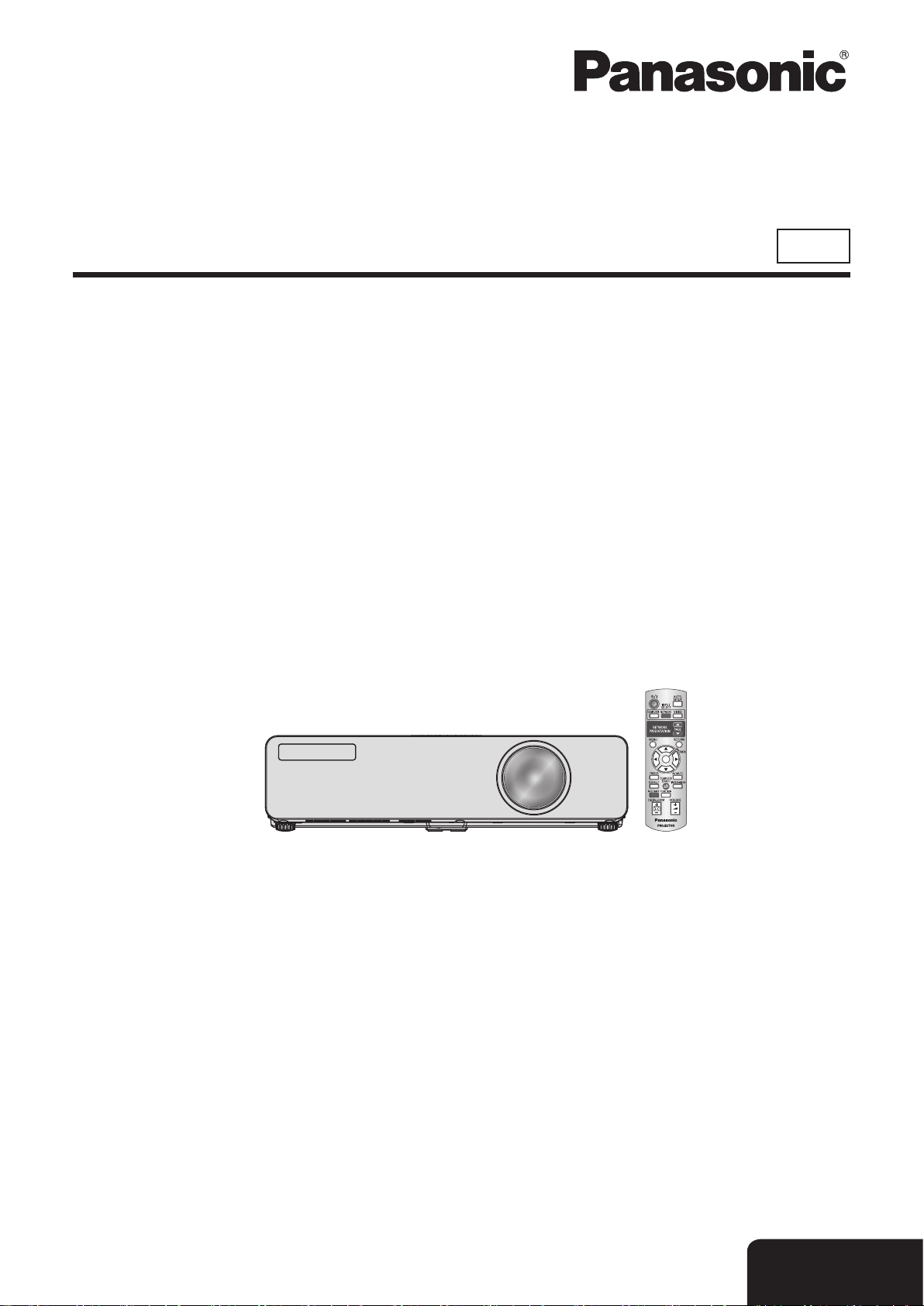
사용설명서
모델 번호
LCD 프로젝터
상용
PT-LB90NTEA
PT-LB90EA
PT-LB78VEA
PT-LB75VEA
Panasonic 프로젝터를 구입해 주셔서 감사합니다 .
J
본 제품을 사용하기 전에 , 이 설명서를 자세히 읽으시고 이후의 사용을 위해서 설명서를 잘
보관하시기 바랍니다 .
프로젝터를 사용하기 전에 “안전에 관한 주의사항” (6-10 페이지 ) 을 반드시 읽어 주십시오 .
TQBJ0304-3
한국어
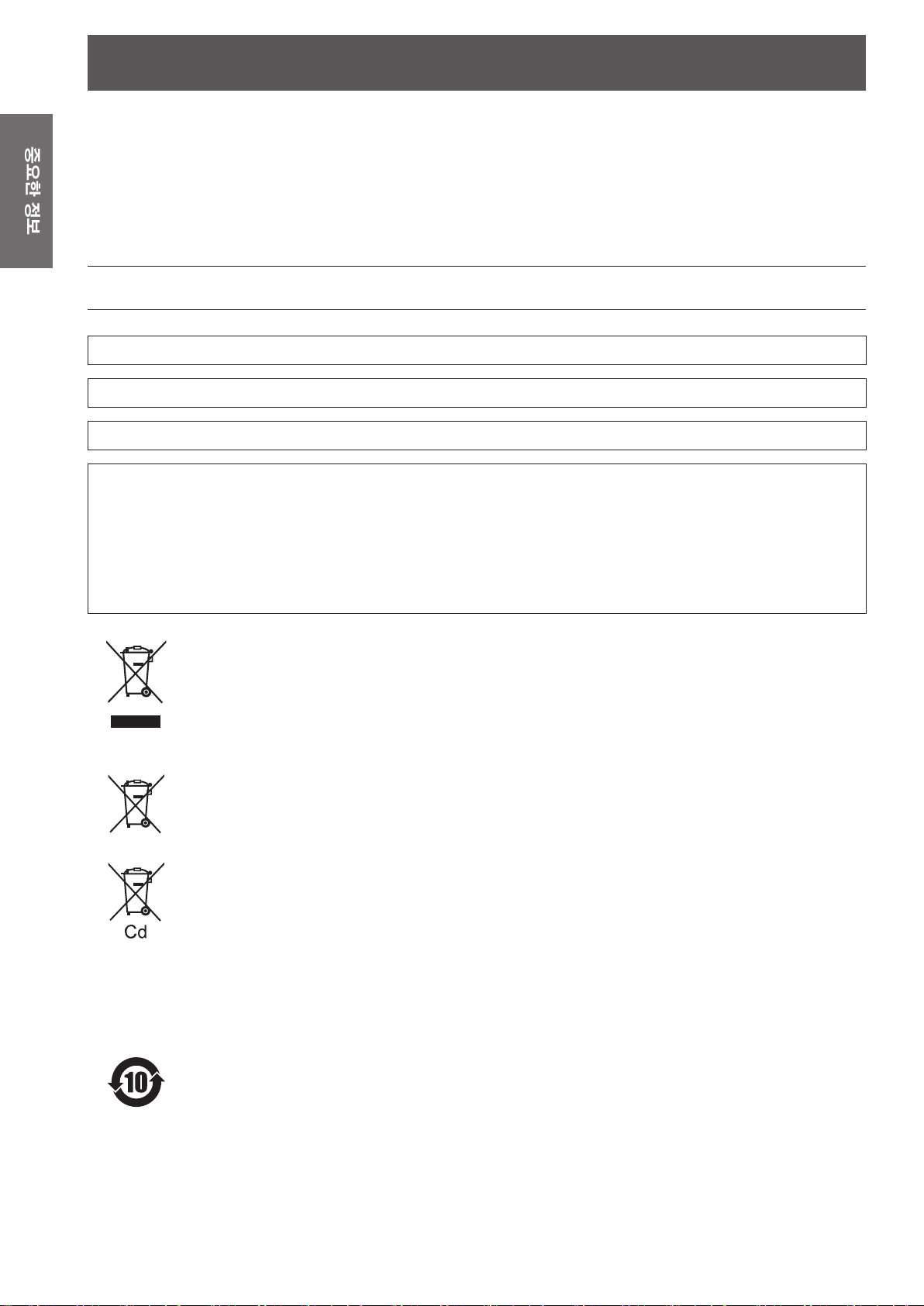
주요안전사항
2 -
한국어
중
요
한
정
보
주요안전사항
Panasonic 고객님께 :
본 사용설명서는 여러분이 필요로 하는 모든 작동 정보를 제공합니다 . 이 설명서가 본 제품을 사용하시는 데 도움
이 되길 바라며 , 고객께서 Panasonic LCD 프로젝터 사용에 만족을 얻으시기 바랍니다 . 제품의 일련 번호는 제품
바닥 부분에서 확인할 수 있습니다 . 아래의 자료들과 고객지원에 관련된 내용들을 주의해서 읽어주십시오 .
모델 번호 : PT-LB90NTEA/PT-LB90EA/PT-LB78VEA/PT-LB75VEA
일련 번호 :
경고 : 이 장비는 반드시 접지되어야 합니다 .
경고 : 화재나 쇼크로 인한 위험으로부터 보호하기 위해 비가 오거나 습기 찬 곳에 기기를 두지 마십시오 .
기계 소음 규정 3. GSGV, 1991.1.18: 작동 위치에서의 음압 수준은 ISO7779 에 의거 70dB (A) 이하입니다 .
경고 :
1. 본 기기를 장기간 사용하지 않을 때에는 메인 소켓으로부터 플러그를 뽑아 주십시오 .
2. 감전을 방지하기 위해서 , 커버를 제거하지 마십시오 . 사용자가 보수점검할 수 있는 내부 부품은 없습니다 .
서비스는 자격을 가진 직원에게 문의해 주십시오 .
3. 메인 플러그의 접지 핀을 제거하지 마십시오 . 본 기기에는 3 점 접지형 메인 플러그가 달려 있습니다 . 이
플러그는 접지형 메인 소켓에만 꽂을 수 있습니다 . 이것은 안전 기능입니다 . 메인 소켓에 플러그를 꽂을 수
없는 경우에는 전기 기술자에게 도움을 요청하십시오 . 접지 플러그를 제거하지 마십시오 .
이전 장비 및 사용한 배터리 수집 및 처리에 대한 사용자 정보
제품 , 포장 및 / 또는 부속 문서에서의 이 기호는 사용한 전기 및 전자 제품과 배터리를 일반 가정 쓰
레기와 섞어서는 안된다는 것을 의미합니다 .
이전 제품의 적절한 취급 , 재생 및 재활용을 위해서는 국가 법률 및 Directives 2002/96/EC 및
2006/66/EC 에 따라 해당하는 수집 장소로 가져가 주십시오 .
본 제품과 배터리를 올바르게 폐기하면 가치있는 자원을 절약하며 , 적절하지 않은 쓰레기 취급으로
발생할 수 있는 건강과 환경에 대한 잠재적인 악영향을 방지하는 데에 도움을 줍니다 .
이전 제품 및 배터리 수집과 재활용에 대한 자세한 내용은 지역 관할 기관 , 쓰레기 처리 서비스 또는 구
입한 판매 대리점에 문의하시기 바랍니다 .
본 제품의 부적절한 폐기로 , 지역법에 따른 벌금이 부과될 수도 있습니다 .
EU 의 사업용 사용자의 경우
전기 및 전자 기기를 폐기하고자 하는 경우에는 , 대리점이나 공급자에 더 상세한 정보를 문의해 주
십시오 .
EU 이외의 국가에서의 폐기에 관한 정보
이 기호는 EU 에서만 유효합니다 . 이러한 품목을 폐기하고자 하는 경우에는 , 지역 기관이나 대리점
에 문의해서 올바른 폐기 방법을 문의해 주십시오 .
배터리 기호에 대한 주의 사항 ( 하단에 있는 2 개 기호 예 ):
이 기호는 화학적 기호와 함께 사용할 수도 있습니다 . 이 경우 관련 화학 물질에 대한 지침에서 규정
한 요구 사항을 준수합니다 .
중국 내 환경 안전에 대한 사용자 정보
이 기호는 중국에서만 유효합니다 .
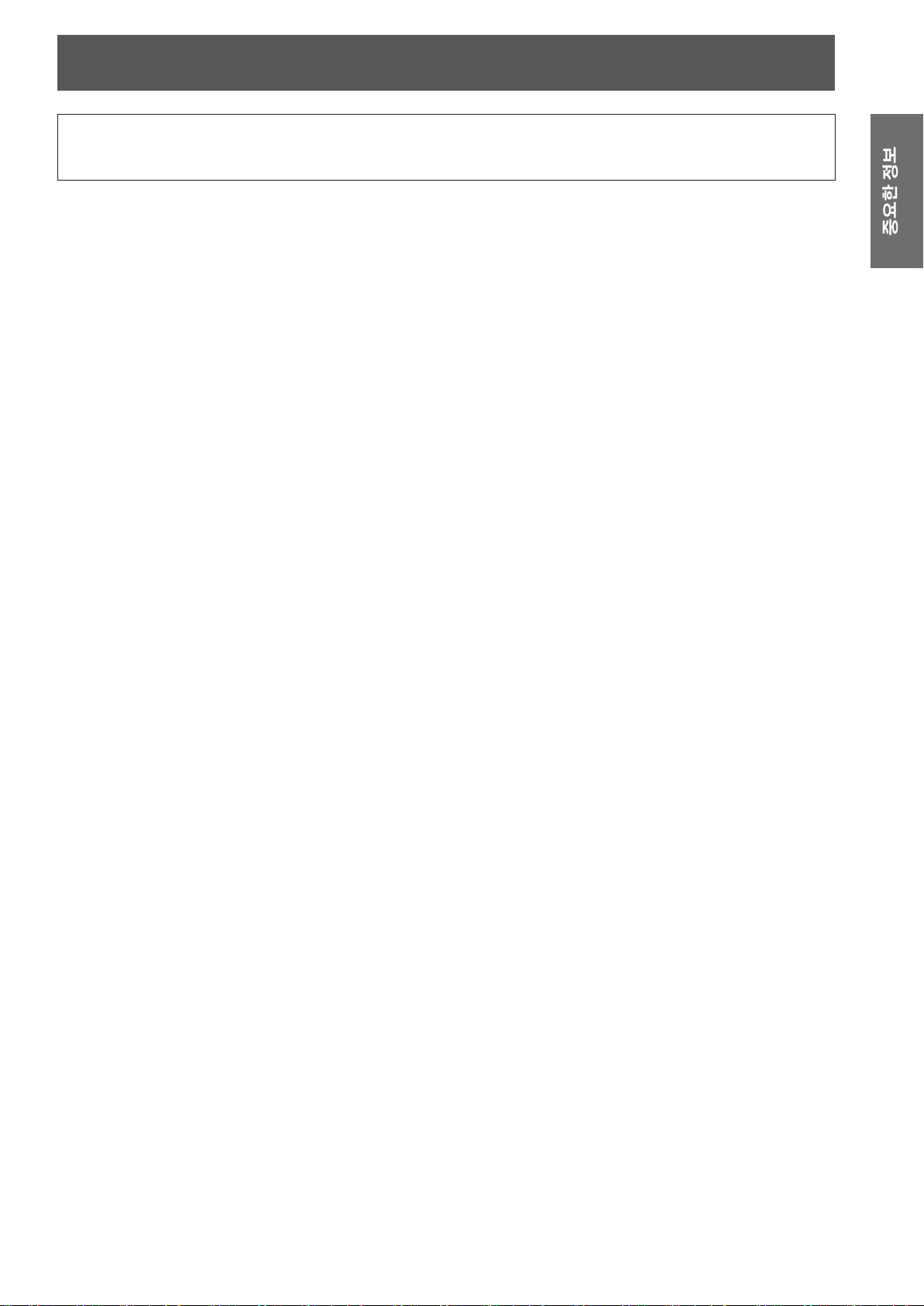
주요안전사항
한국어
- 3
중
요
한
정
보
주의 : 계속해서 잘 사용하려면 , 컴퓨터나 병렬 기기에 연결할 때에 제공되는 전원 코드나 방호 인터페이
스를 사용하는 것을 포함하는 , 부착된 설치 설명서에 따라 주십시오 . 본 기기에 인증되지 않은 변
경이나 개조를 하면 사용자의 사용권한을 상실되게 합니다 .
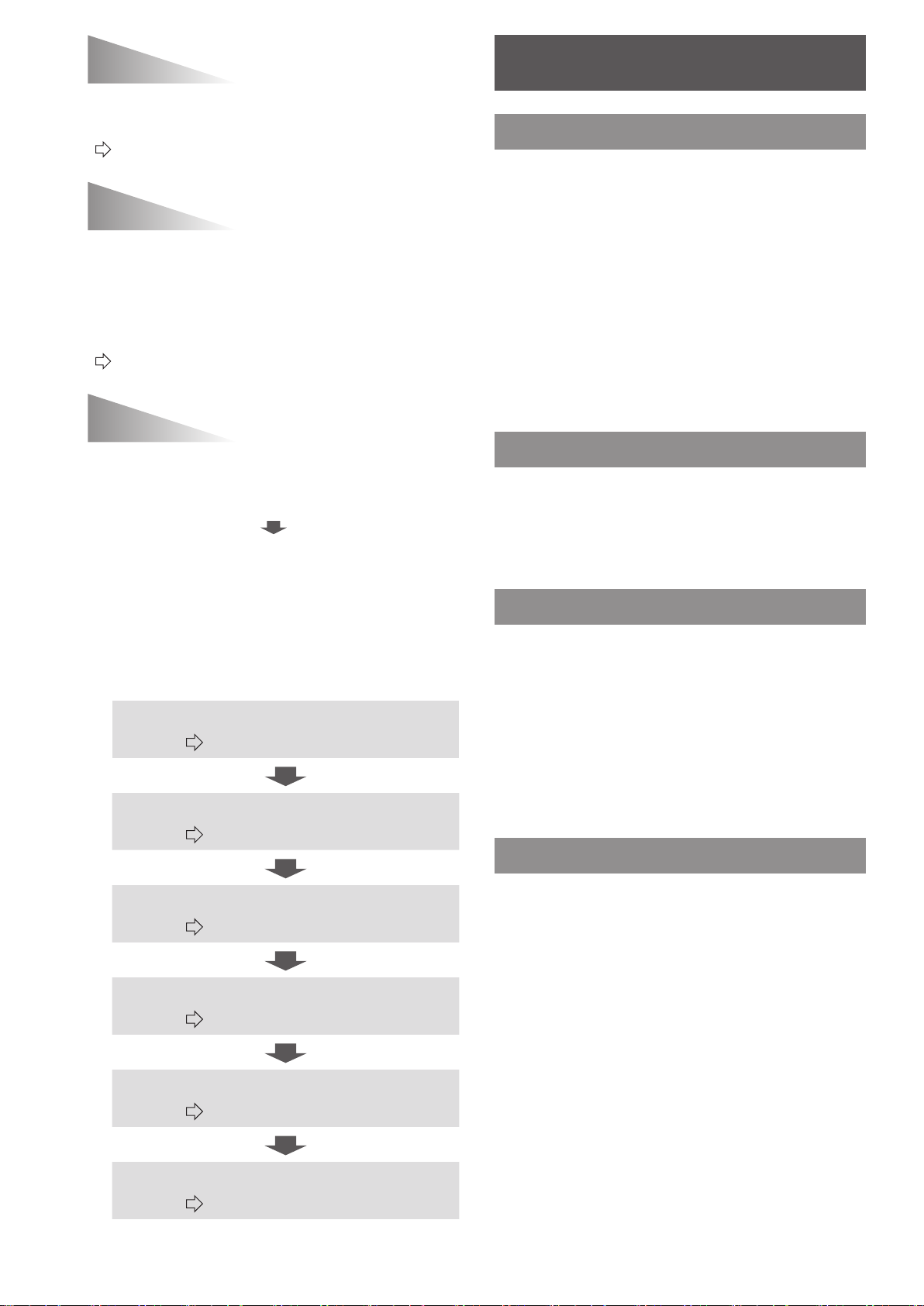
4 -
한국어
사용자 로고 투사 기능
영사를 시작할 때 기업 로고 등 독특한 이미지
를 영사할 수 있습니다 .
36 페이지 )
(
Æ
FUNCTION 버튼
화면에 표시되는 대부분의 메뉴를 리모콘과
제어 패널에 있는 FUNCTION 버튼에 할당할
수 있습니다 .
FUNCTION 버튼을 눌러 자주 사용하는 기능
을 표시할 수 있습니다 .
26, 41 페이지 )
(
Æ
대기전력 감소
내용
중요한 정보
주요안전사항 ............................................... 2
안전에 관한 주의사항 .................................. 6
경고 ........................................................................6
주의 ........................................................................7
운반시의 주의사항 .................................................8
설치시 주의사항 .....................................................8
사용상 주의사항 ........
보안 ........................................................................9
청소 및 유지 - 보수 .................................................9
폐기 ........................................................................9
부속품 ..................................................................10
.............................................9
기존 모델에 비교하여 대기 전력이 상당히 감
소하였습니다 .
약 4.0 W (PT-LB80NTEA)
약 0.9 W (PT-LB90NTEA)
( 스텐바이모드 : “ECOLOGY” )
J
빠른 단계
자세한 정보는 해당 페이지를 참조하십시오 .
1. 프로젝터 설정 .
15 페이지 )
(
Æ
2.
다른 장치와 연결
17 페이지 )
(
Æ
.
3. 메인 리드선을 연결합니다 .
19 페이지 )
(
Æ
4. 프로젝터의 전원 켜기 .
21 페이지 )
(
Æ
5. 입력 신호를 선택합니다 .
23 페이지 )
(
Æ
6. 이미지를 조정합니다 .
23 페이지 )
(
Æ
준비
이곳을 먼저 읽어 주십시오 .........................11
프로젝터에 관해서 ...............
프로젝터 본체 ......................................................12
리모컨 ..................................................................14
...................... 12
시작
시작 ........................................................... 15
화면 크기와 투사 거리 ..........................................15
투사 방법 ..............................................................16
전면 다리 조절기와 투사 각도 ..............................
연결 ........................................................... 17
프로젝터에 연결하기 전에 ...................................17
연결 예 : AV 기기 ..................................................17
연결 예 : 컴퓨터 ...................................................18
16
기본 조작
프로젝터의 전원 켜기 / 끄기 ...................... 19
메인 리드선 ..........................................................19
POWER 및 POWER LOCK 표시등 ......................
프로젝터의 전원 켜기 ...........................................21
프로젝터의 전원 끄기 ...........................................22
이미지 투사하기 ........................................ 23
입력 신호 선택하기 ..............................................23
이미지 위치시키기 ...............................................23
리모컨 조작 ................................................ 24
이미지 캡처하기 ...................................................24
일시적으로 투사 정지하기 ...................................24
입력 신호 변환하기 ..............................................24
이미지 위치를 자동으로 설정하기 ........................25
공장 출하 시의 설정값으로 초기화하기 ...............25
스피커 볼륨 조절하기 ...........................................25
20
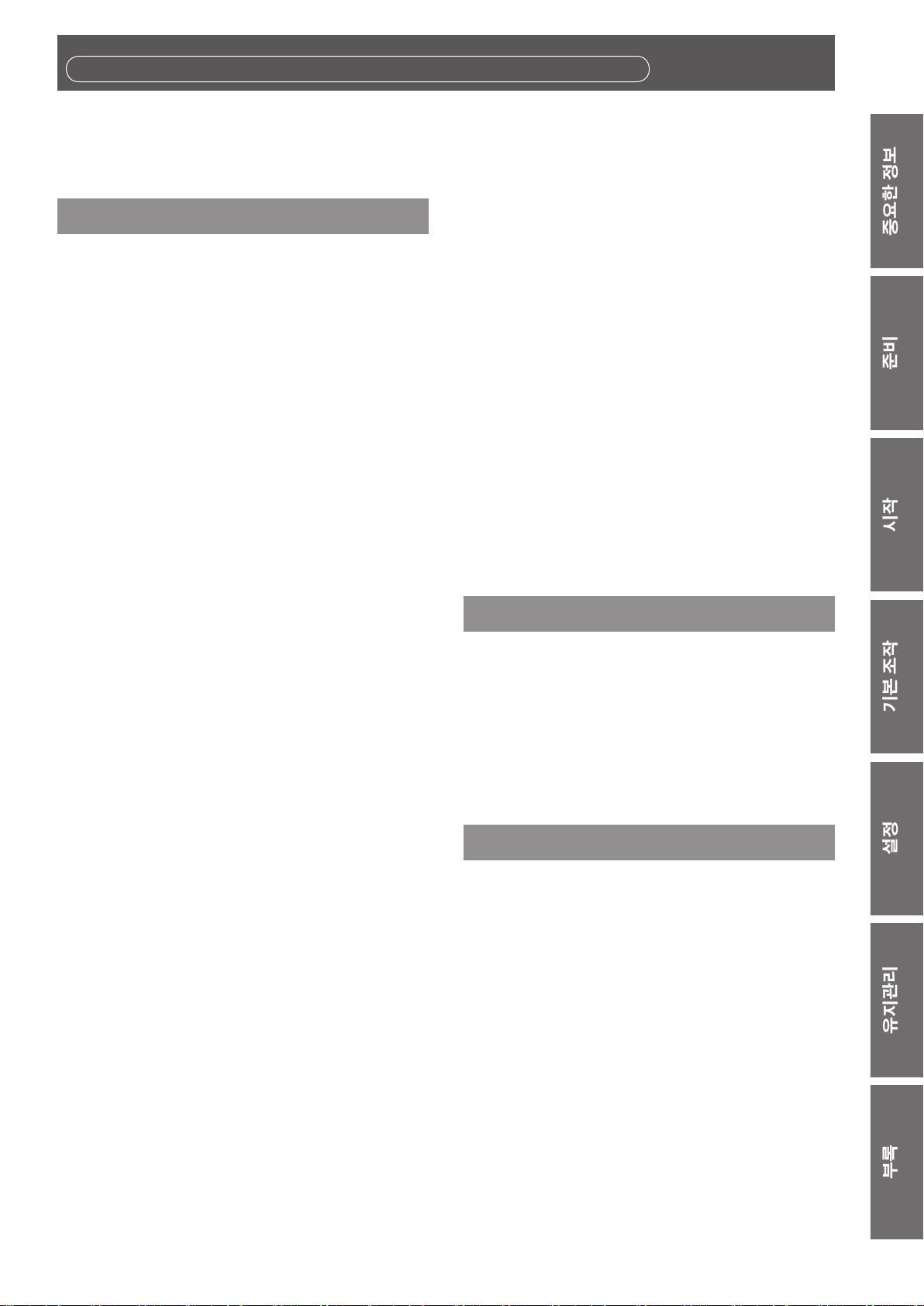
중
요
한
정
보
준
비
시
작
기
본
조
작
설
정
유
지
관
리
부
록
한국어
- 5
“안전에 관한 주의사항”을 반드시 읽어 주십시오 . (Æ6 - 10 페이지 )
내용
인덱스 윈도우 모드에서 이미지 투사하기 ............25
이미지 확대하기 ...................................................26
할당된 기능 사용하기 ...........................................26
설정
메뉴 네비게이션 ........................................ 27
메인 메뉴 를 통해서 네비게이트하기 ...................27
화면 상 메뉴 .........................................................28
메인 메뉴 ..............................................................28
서브 메뉴 ........
영상 메뉴 ................................................... 30
영상 모드 ..............................................................30
명암 ......................................................................30
밝기 ......................................................................30
컬러 ..............................................................
틴트 ......................................................................30
선명도 ..................................................................30
화이트밸런스 .......................................................30
색온도 설정 ..........................................................30
DAYLIGHT VIEW .................................................31
정지화상 모드 .......................................
잡음제거 ...............................................................31
TV 신호방식 .........................................................31
RGB/YP
위치 메뉴 ................................................... 32
실시간 사다리꼴 보정 ...........................................32
사다리꼴 보정 ...................................................
위치이동 ...............................................................32
위치이동 수직 ......................................................32
DOT CLOCK ........................................................32
CLOCK PHASE ...................................................32
오버 스캔 ..............................................................33
화면비율 .....................................................
프레임 고정 ..........................................................34
언어 메뉴 ................................................... 35
디스플레이 옵션 메뉴 ................................ 36
OSD .....................................................................36
로고표시 ...............................................................36
자동 화면 조정 .....................................................37
신호 탐색 .
바탕색상 ...............................................................37
와이드 모드 ..........................................................37
SXGA 모드 ...........................................................37
그 외의 기능 .........................................................38
프로젝터 설정 메뉴 .................................... 39
상태 ......................................................................39
무신호 자동오프 ...................................................39
......................................................28
........30
...............31
..........................................................31
BPR
..........33
.............................................................37
...32
기동방법 ...............................................................39
설치방법 ...............................................................39
높은 고지대 모드 ..................................................39
스텐바이모드 .......................................................40
램프 밝기 ..............................................................40
램프 시간 ..........................................................
구역 ......................................................................40
기능 ......................................................................41
음성설정 ...............................................................41
테스트 패턴 ..........................................................42
전체설정 초기화 ...................................................42
....40
보안 메뉴 ................................................... 43
비밀번호 ...............................................................43
비밀번호 변경 ......................................................43
문자 표시 ..............................................................43
문자 변경 ..............................................................43
메뉴 잠금 ..............................................................44
메뉴 잠금 패스워드 ...............................
제어 장치 설정 .....................................................44
네트워크 메뉴
(PT-LB90NTEA 전용 )
...............44
............. 45
유지관리
LAMP 및 TEMP 표시등 ............................. 46
표시된 문제 처리하기 ...........................................46
손질과 교체 ................................................ 47
관리 및 교체 이전 .................................................47
프로젝터 청소하기 .........................................
램프 기기 교체하기 ..............................................48
......47
문제해결 .................................................... 51
부록
기술 정보 ................................................... 52
호환되는 신호 리스트 ...........................................52
시리얼 단자 ..........................................................53
LAN 단자 ..............................................................54
메뉴 잠금 패스워드 .......
사양 ........................................................... 55
천장 장착 브라켓 안정장치 ........................ 56
색인 ........................................................... 57
치수 ................................................뒷면 커버
상표에 관하여 ................................. 뒷면 커버
.......................................54
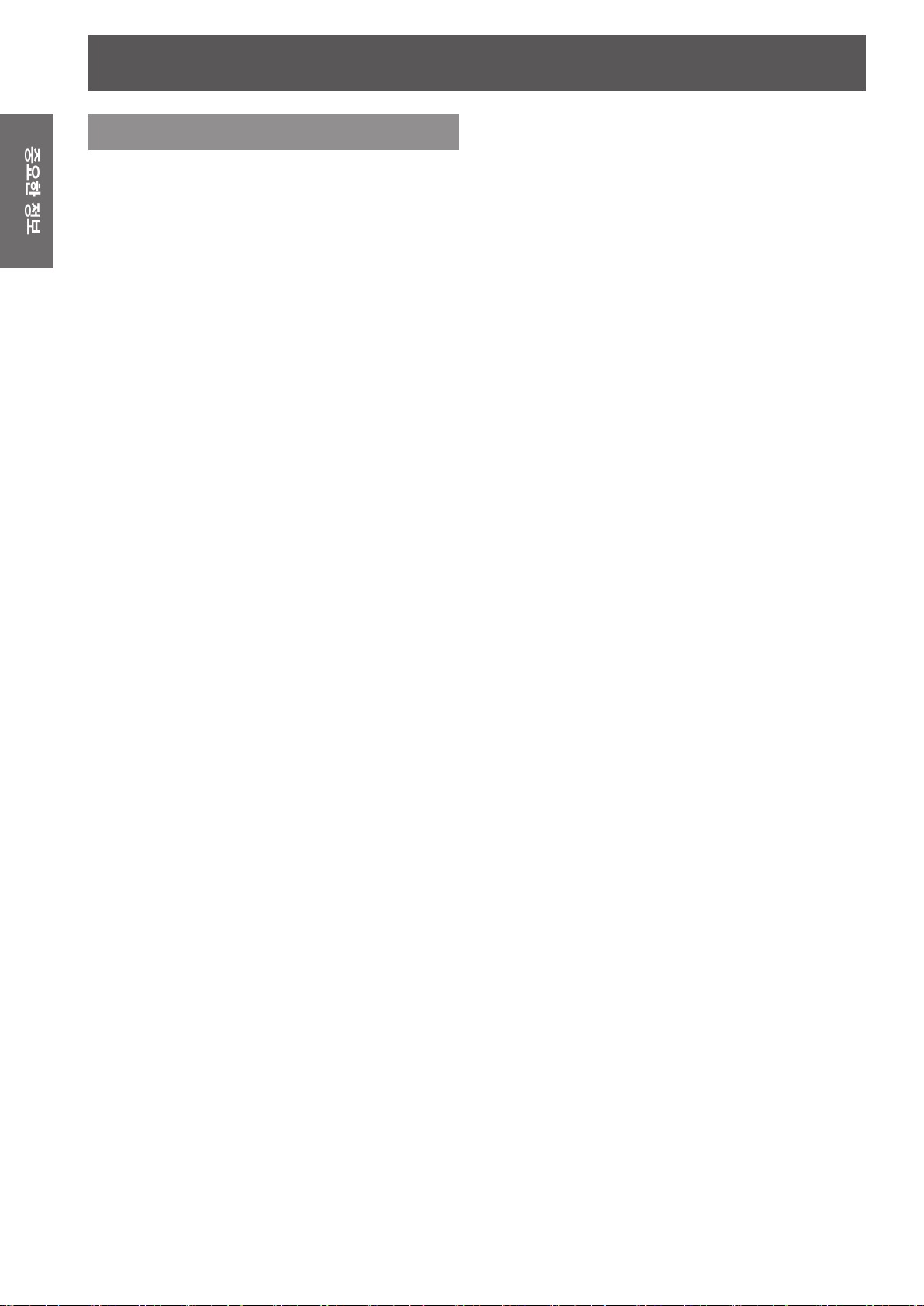
안전에 관한 주의사항
6 -
한국어
중
요
한
정
보
안전에 관한 주의사항
경고
전원
메인 소켓 또는 회로 차단기는 장비 주변에 설
치되어 있어야 하고 , 문제가 발생했을 때 쉽
게 접근할 수 있어야 합니다 . 다음과 같은 문
제가 발생하면 즉시 전원 공급을 차단해 주십
시오 .
이런 상태에서 계속 프로젝터를 사용할 경우 화재나 감
전을 초래할 수 있습니다 .
프로젝터에 이물질 또는 물이 들어가면 전원 공급을
z
차단해주십시오 .
프로젝터를 떨어뜨렸거나 캐비넷이 파손된 경우 ,
z
전원 공급을 차단해 주십시오 .
프로젝터에서 연기 , 이상한 냄새 , 소음 등이 발생하
z
면 전원 공급을 차단해 주십시오 .
지정 서비스 센터에 연락해 수리를 받으시고 , 본인이
프로젝터를 수리하려고 하지마십시오 .
번개와 천둥을 동반한 비바람이 치는 경우 프
로젝터나 케이블을 만지지 마십시오 .
감전될 수 있습니다 .
메인 리드선이나 전원 플러그를 손상시킬 수
있는 행동은 일체 하지 마십시오 .
메인 리드선을 손상된 상태로 사용할 경우 감전 , 회로
의 쇼트 또는 화재를 초래할 수 있습니다 .
메인 리드선을 손상시키거나 , 개조하거나 , 뜨거운
z
물체 가까이에 두거나 , 심하게 구부리거나 , 비틀거
나 , 당기거나 , 위에 무거운 물체를 올려두거나 , 다
발로 포장하지 마십시오 .
메인 리드선의 수리가 필요할 경우 반드시 지정 서비
스 센터에 문의하십시오 .
사용 / 설치 시
프로젝터 위에 액체가 들어 있는 용기를 두지
마십시오 .
프로젝터에 물을 쏟거나 물이 프로젝터 내부로 들어갈
경우 화재나 감전을 초래할 수 있습니다 .
프로젝터 안에 조금이라도 물이 들어간 경우 지정 서
비스 센터에 연락하십시오 .
카펫이나 스폰지 매트 같은 부드러운 소재로
된 물체 위에 프로젝터를 올려놓지 마십시오 .
그렇게 할 경우 프로젝터가 과열되어 화상이나 화재를
초래하거나 프로젝터에 손상을 줄 수 있습니다 .
프로젝터를 습기찬 곳이나 먼지가 많은 장소 ,
또는 연기나 수증기가 나오는 욕실 등에 설치
하지 마십시오 .
이런 곳에 설치할 경우 , 화재 , 감전 또는 부품 변형을
초래할 수 있습니다 . 부품 변형 ( 천장 장착 브라켓 등 )
으로 인해 천장에 장착된 프로젝터가 떨어지는 등의 사
고가 발생할 수 있습니다 .
프로젝터의 무게를 지탱할 수 없는 장소 또는
경사가 있거나 불안정한 곳에 설치하지 마십
시오 .
이를 지키지 않을 경우 프로젝터가 낙하 또는 전도되어
심각한 부상이나 손상을 초래할 수 있습니다 .
프로젝터 위에 다른 프로젝터나 무거운 물체
를 놓지 마십시오 .
이를 어길 경우 프로젝터가 균형을 잡지 못하고 떨어져
손상이나 부상이 발생할 수 있습니다 . 프로젝터가 손
상되거나 변형됩니다 .
설치 작업 ( 천장 설치 등 ) 은 반드시 숙련된
전문 기술자가 수행해야 합니다 .
메인 플러그를 메인 콘센트에 단단히 삽입하
십시오 .
플러그를 올바로 삽입하지 않으면 감전 또는 과열이 발
생할 수 있습니다 .
제품에 들어 있는 메인 리드선만 사용하셔야 합니다 .
z
손상된 플러그나 벽에서 떨어져 나와 헐거워진 메인
z
콘센트는 사용하지 마십시오 .
메인 플러그가 먼지로 덮이지 않도록 정기적
으로 청소하십시오 .
이를 지키지 않을 경우 화재가 발생할 수 있습니다 .
전원 플러그에 먼지가 쌓이면 , 습기가 차고 그에 따
z
라 절연에 손상이 발생할 수 있습니다 .
프로젝터를 장기간 사용하지 않을 경우 전원 플러그
z
를 콘센트에서 뽑아 주십시오 .
정기적으로 전원 플러그를 콘센트에서 뽑아 마른 천
으로 닦아 주십시오 .
물기 묻은 손으로 전원 플러그를 만지지 마십
시오 .
이를 어길 경우 감전될 수 있습니다 .
정확하게 설치 및 고정하지 않을 경우 , 감전 등의 사고
또는 부상을 초래할 수 있습니다 .
인가된 천장 설치 브라켓 이외에는 사용하지 마십시
z
오 .
공기 흡입구와 배출구를 막지 마십시오 .
그렇게 할 경우 프로젝터가 과열되어 화재를 초래하거
나 프로젝터에 손상을 줄 수 있습니다 .
프로젝터를 옷장과 책장 처럼 좁고 통풍이 잘 되지
z
않는 곳에 두지 마십시오 .
공기 흡입구로 빨려 들어 갈 수 있는 천이나 종이로 된
z
물체 위에 프로젝터를 두지 마십시오
.
공기 배출구 근처에 손이나 다른 물건을 놓지
마십시오 .
이럴 경우 , 손이나 다른 물건에 화재 또는 손상이 발생
할 수 있습니다 .
공기 배출구에서는 뜨거운 공기가 나옵니다 . 손이
z
나 얼굴 또는 열에 견딜 수 없는 기타 물건을 공기 배
출구 가까이 두지 마십시오 .
메인 콘센트에 플러그를 지나치게 많이 꽂지
마십시오 .
전력 공급에 과부하가 발생하면 ( 예를 들어 , 어댑터를 너
무 많이 사용하는 경우 ), 과열되어 화재가 발생할 수 있습
니다
.
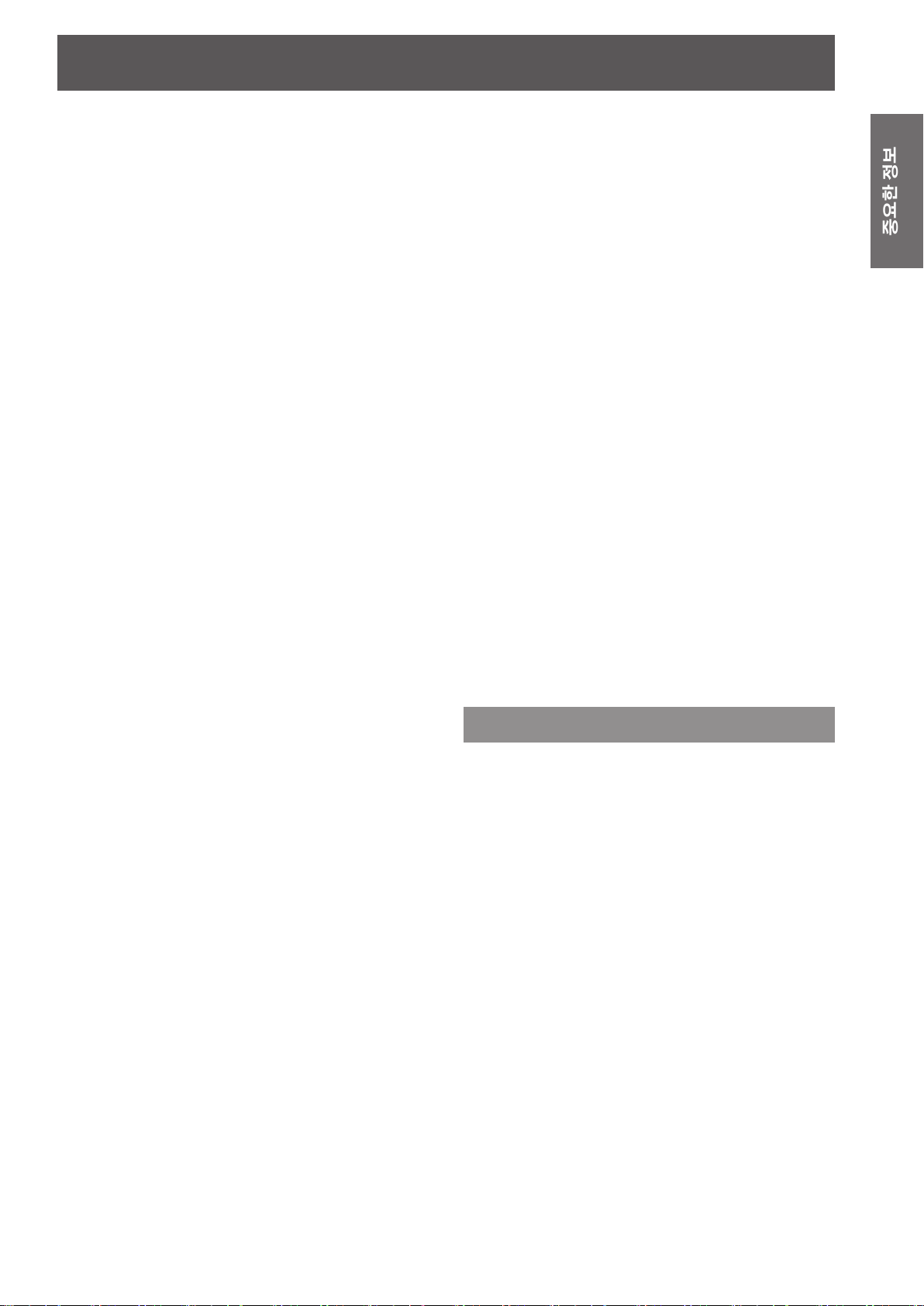
안전에 관한 주의사항
한국어
- 7
중
요
한
정
보
프로젝터 사용 중 렌즈에서 나오는 빛에 피부
를 노출시키거나 빛을 들여다보지 마십시오 .
이럴 경우 , 화상 또는 실명이 발생할 수 있습니다 .
프로젝터의 렌즈에서는 강한 빛이 나옵니다 . 이 빛
z
에 손이나 눈이 직접 노출되지 않도록 하십시오 .
특히 어린 자녀가 렌즈 안을 들여다보지 않도록 각
z
별히 주의하십시오 . 또한 , 프로젝터를 사용하지 않
을 때에는 전원을 끄고 전원 플러그를 뽑아 두십시
오 .
프로젝터 안에는 일체 이물질을 넣지 마십시
오 .
그렇지 않으면 화재나 감전이 발생할 수 있습니다 .
프로젝터에 금속성 물질이나 가연성 물질을 넣거나
z
떨어뜨리지 마십시오 .
절대 프로젝터를 개조하거나 분해하려 하지
마십시오 .
고압으로 화재나 감전을 초래할 수 있습니다 .
일체의 기기에 대한 점검 , 조정 및 수리 작업은 지정
서비스 센터에 문의하십시오 .
부속품
배터리를 부적절하게 사용 또는 취급하지 마
시고 다음 내용을 참조하십시오 .
이를 어길 경우 건전지가 타거나 , 새거나 , 과열되거나 ,
폭발하거나 또는 화재가 발생할 수 있습니다 .
지정된 배터리만 사용하십시오 .
z
망간 배터리 또는 알카라인 배터리만 사용하시고 충
z
전용 배터리는 사용하지 마십시오 .
건전지를 분해하지 마십시오 .
z
배터리를 가열하거나 물이나 불에 넣지 마십시오 .
z
–
배터리의 + 단자와
z
같은 금속 물질과 접촉하지 않도록 하십시오 .
배터리를 금속 물질과 함께 보관하지 마십시오 .
z
배터리는 비닐 백에 넣어 금속 물질과 떨어진 곳에
z
보관하십시오 .
배터리를 삽입할 때에는 극성 (+ 와
z
확인하십시오 .
오래된 배터리와 새 배터리를 혼용하거나 다른 종류
z
의 배터리를 함께 사용하지 마십시오 .
외피가 벗겨졌거나 제거된 배터리는 사용하지 마십
z
시오 .
다 쓴 배터리는 리모컨에서 즉시 제거하십시오 .
z
배터리를 폐기할 때는 테이프 등으로 격리시켜 주십
z
시오 .
단자가 목걸이 또는 머리 핀과
–
) 이 올바른지
배터리는 아이의 손이 닿지 않는 곳에 보관하
십시오 .
배터리를 삼킬 경우 질식사할 수 있습니다 .
z
삼켰을 때는 즉시 의사의 도움을 받으십시오 .
z
배터리액이 샐 경우에는 맨손으로 만지지 마
시고 필요한 경우에는 다음 조치를 취하십시
오 .
피부나 옷에 배터리액이 묻으면 피부 염증이나 상해
z
가 발생할 수 있습니다 .
깨끗한 물로 헹군 후 즉시 의사의 도움을 받으십시
오 .
배터리 액이 눈에 들어갈 경우 실명할 수 있습니다 .
z
이런 경우 , 눈을 문지르지 마십시오 . 깨끗한 물로
헹군 후 즉시 의사의 도움을 받으십시오 .
램프 장치를 분해하지 마십시오 .
램프가 깨질 경우 부상을 입을 수 있습니다 .
램프 교체
램프는 내부 압력이 높습니다 . 잘못 다룰 경우 폭발하
여 심각한 부상을 입거나 사고가 날 수 있습니다 .
램프 교체는 전문 기술자가 수행하도록 하십시오 .
z
램프를 단단한 물체에 부딪치거나 떨어뜨리면 쉽게
z
폭발할 수 있습니다 .
램프를 교체하기 전에 반드시 전원 플러그를 콘센트
z
뽑으십시오 .
에서
그렇게 하지 않을 경우 감전되거나 폭발할 수 있습
니다 .
램프를 교체할 경우 만지기 전에 한 시간 이상 식혀
z
주십시오 . 그렇지 않으면 화상을 입을 수 있습니다 .
유아나 애완 동물이 리모컨을 만지지 않도록
하십시오 .
사용한 후에는 리모컨을 유아나 애완 동물의 손이
z
닿지 않는 곳에 보관하십시오 .
주의
전원
메인 리드선을 뽑을 때는 코드 선을 잡지 말고
플러그를 잡고 뽑으십시오 .
메인 리드선을 당길 경우 코드가 손상되어 화재 , 누전
또는 심각한 감전을 초래할 수 있습니다 .
프로젝터를 장기간 사용하지 않고 둘 경우 ,
전원 플러그를 콘센트에서 뽑고 , 리모컨에서
건전지를 꺼내 주십시오 .
제품을 옮기거나 청소할 때는 전원 플러그를
콘센트에서 뽑아 분리시켜 주십시오 .
그렇게 하지 않을 경우 감전이 발생할 수 있습니다 .
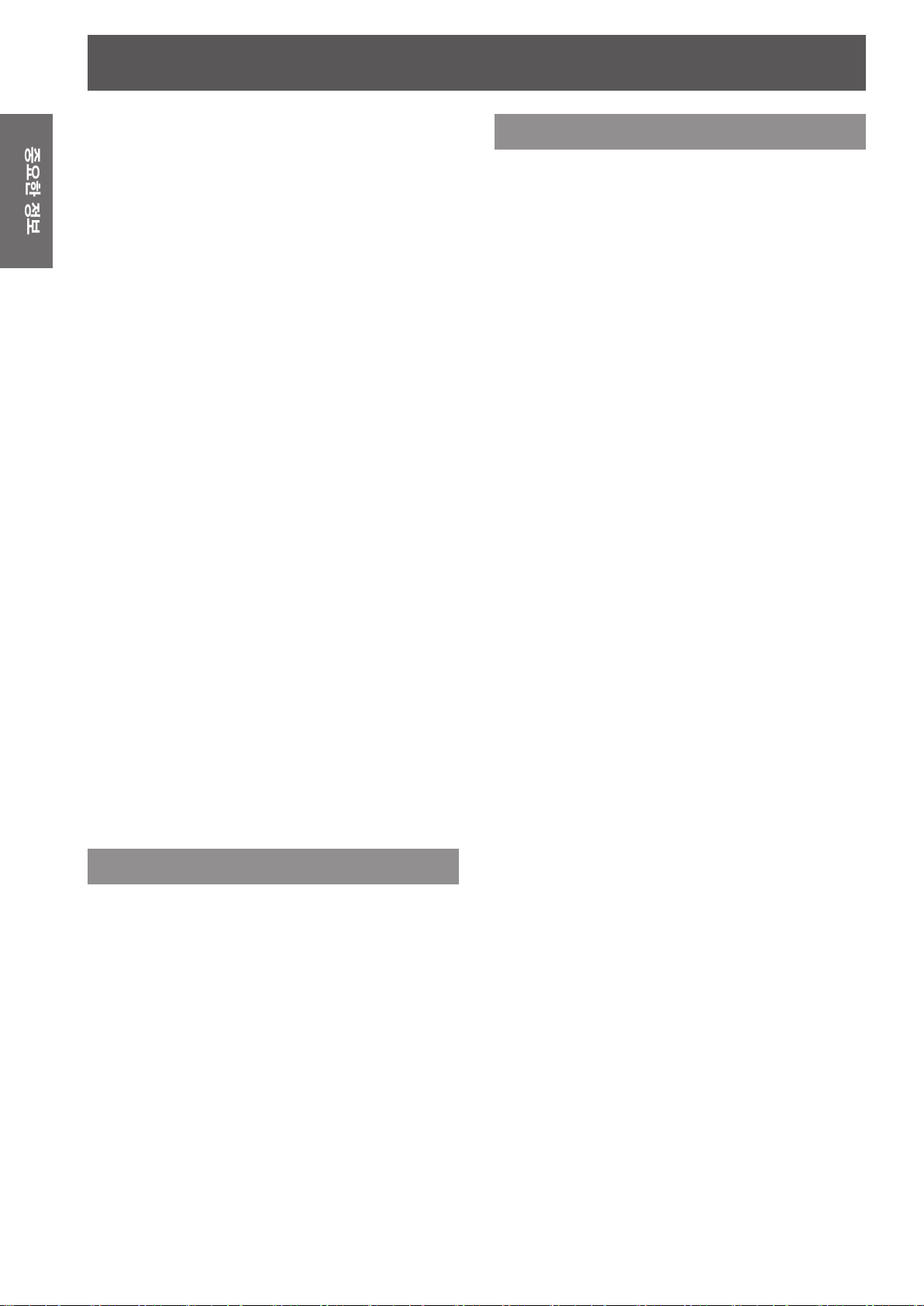
안전에 관한 주의사항
8 -
한국어
중
요
한
정
보
사용시 / 설치
프로젝터 위에 올라가지 마십시오 .
넘어지거나 프로젝터가 파손되어 부상을 입을 수 있습
니다 .
특히 아이들이 프로젝터 위에 올라서거나 앉지 않도
z
록 주의하십시오 .
프로젝터를 온도가 높은 곳에 놓지 마십시오 .
이럴 경우 , 외부 케이스나 내부 부품의 성능이 저하되
거나 화재가 발생할 수 있습니다 .
직사광선에 노출되어 있거나 난로 근처에서는 특히
z
주의를 기울여 주십시오 .
프로젝터를 옮기기 전에는 반드시 연결된 선
을 모두 뽑으십시오 .
케이블이 연결된 채로 프로젝터를 옮길 경우 케이블이
손상되어 화재나 감전이 발생할 수 있습니다 .
부속품
오래된 램프 장치를 사용하지 마십시오 .
오래된 램프를 사용할 경우 램프가 폭발할 수 있습니
다 .
램프가 깨졌을 경우 즉시 실내를 환기시키십
시오 . 깨진 조각을 만지거나 얼굴 가까이에
가져가지 마십시오 .
이를 지키지 않을 경우 , 램프가 깨지는 순간에 방출되
는 가스 ( 형광등 램프와 거의 동일 양의 수은 포함 ) 를
흡입할 수 있으며 , 깨진 조각에 다칠 수도 있습니다 .
가스를 흡입했다고 생각되거나 가스가 눈이나 입으로
들어간 경우 , 즉시 의사의 진료를 받아야 합니다 .
제품 구입처에 램프 장치 교체 및 프로젝터 내부 점검
을 의뢰하십시오 .
설치시 주의사항
다음과 같은 상태에서는 사용하지
마십시오 .
프로젝터를 실외에 설치하지 마십시오 .
z
프로젝터는 실내에서만 사용하도록 만들어졌습니
다 .
진동이나 충격이 가해지는 곳에는 설치를 피해 주십
z
시오 .
프로젝터를 진동이 전달되는 곳이나 차 또는 배에
설치한 경우 , 진동이나 충격으로 인해 내부 부품이
손상되어 고장날 수 있습니다 . 본 제품을 진동이나
충격이 없는 장소에 설치하십시오 .
에어컨이나 조명 기구 근처와 같이 온도가 급격히
z
변화하는 곳에는 설치를 피해 주십시오 .
이를 어길 경우 오작동이 발생하거나 램프 수명이
줄어들 수 있습니다 .
46 페이지의 “TEMP 표시등” 을 참조하십시오 .
고압 전력선 또는 모터 근처에는 설치하지 마십시
z
오 .
고압 전력선 또는 전원 근처에 설치하면 제품에 간
섭이 일어날 수 있습니다 .
프로젝터를 해발 2 700 m (8 858 ft) 이상인 곳에 설
z
치하지 마십시오 .
본 프로젝터를 해발 1 400~2 700 m
(4 593~8 858 ft) 높이의 고지대에서 사용하는 경우 ,
높은 고지대 모드를 켜짐으로 설정하십시오 .
이를 어길 경우 고장이 나거나 램프나 다른 부품의
수명이 줄어들 수 있습니다 .
길이 조절용 다리 또는 렌즈 커버가 없는 프로
젝터는 사용하지 마십시오 .
이를 지키지 않을 경우 , 세트가 정확하게 작동하지 않
거나 사고가 발생할 수 있습니다 .
운반시의 주의사항
프로젝터를 운반할 때는 조절용 다리를 안으로 넣어 다
리를 들지 않도록 하십시오 . 부품이나 표면이 아닌 바
닥을 단단히 잡아 주십시오 . 그렇지 않으면 오작동을
일으킬 수 있습니다 .
운반 시에는 프로젝터를 제품과 함께 제공되는 운반 가
방에 넣어 주십시오 .
프로젝터의 렌즈가 위로 향하도록 해서 운반 가방에
z
조심스럽게 넣어 주십시오 .
운반 가방 안에는 프로젝터와 그 부속품 이외에는
z
아무것도 넣지 마십시오 .
제품을 천장에 설치할 때는 전문 기
술자에게 요청하십시오 .
제품을 천장에 설치해야 하는 경우에는 옵션인 천장 걸
이형 부착물 ( 모델 번호 ET-PKB80) 를 구입해 주십시
오 . 설치하실 때는 지정 서비스 센터나 전문 기술자에
게 의뢰해 주십시오 .
렌즈 초점
프로젝터의 스위치를 켠 후 바로 렌즈 초점을 조절하지
마십시오 . 매우 투명한 프로젝터 렌즈는 발광체에서
나오는 빛의 열에 의해 영향을 받기 때문에 프로젝터의
전원을 켠 직후에는 초점이 잘 맞지 않습니다 . 적어도
30 분 간 예열되기를 기다린 후 초점을 조정해 주시기
바랍니다 .
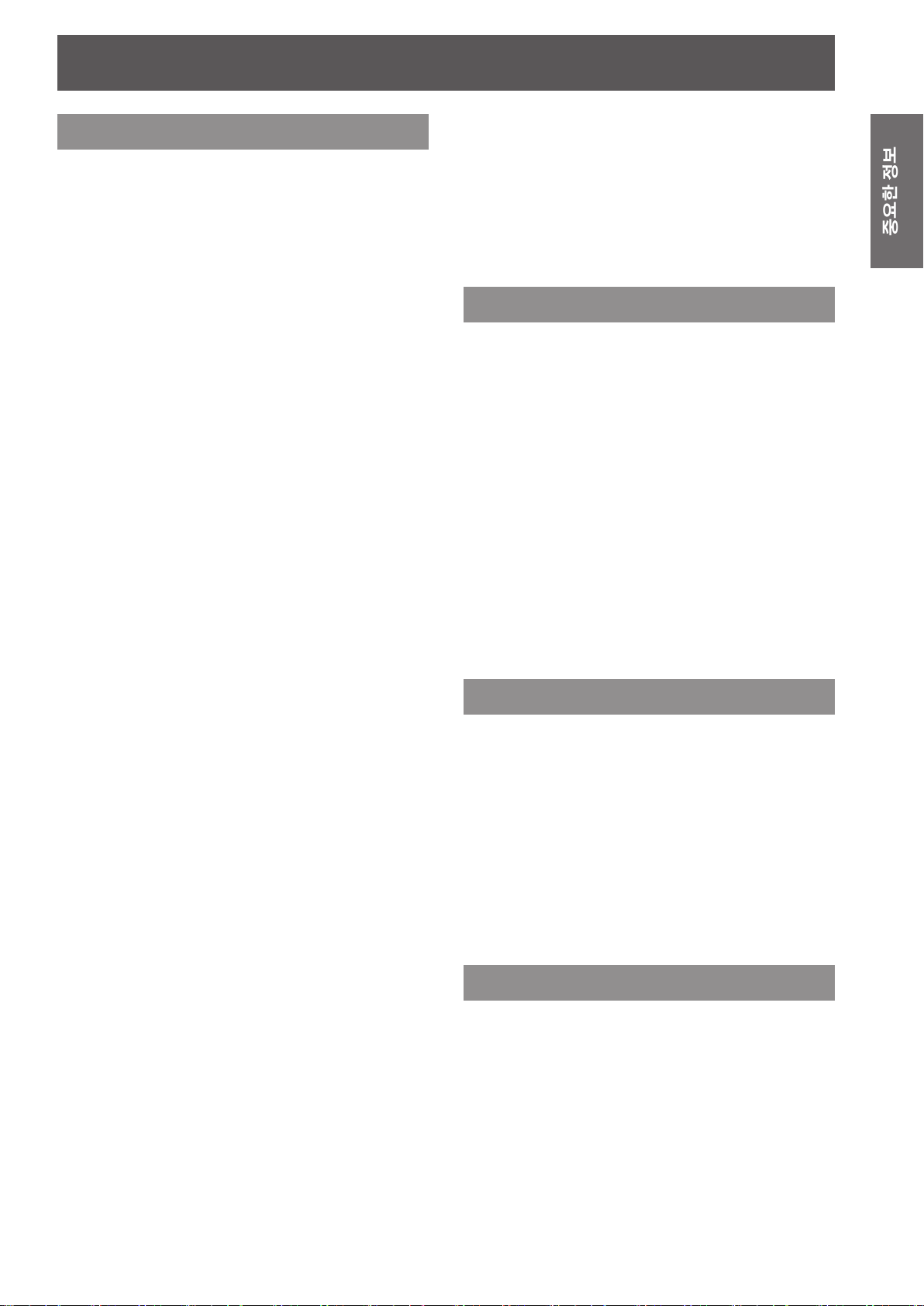
안전에 관한 주의사항
한국어
- 9
중
요
한
정
보
사용상 주의사항
최적의 화면 품질을 얻으려면
창문에 커튼이나 블라인드를 치고 , 화면 근처의 모든
조명을 꺼서 외부 조명 또는 실내 램프로부터 나오는
빛을 차단해 화면에 비치는 것을 막아줍니다 .
프로젝터를 사용하는 장소에 따라 공기 배출구 또는 에
어컨에서 나오는 따뜻한 바람으로 인해 화면의 영상이
영향을 받을 수 있습니다 . 이런 이유 때문에 공기 배출
구를 막지 않도록 주의를 기울여야 하고 , 에어컨에서
나오는 공기 흐름을 고려해야 합니다 .
맨손으로 프로젝터 렌즈 커버의 표
면을 만지지 마십시오 .
렌즈 표면에 묻은 지문이나 기타 이물질은 확대되어 화
면에 투사됩니다 .
작동 중인 프로젝터를 움직이거나
흔들거나 또는 충격을 가하지 마십
시오 .
내부 부품의 수명이 즐어들 수 있습니다 .
프로젝터에는 고압의 수은 램프가
있으며
다 .
시간이 지나면서 램프의 밝기가 감소됩니다 .
z
충격 또는 손상으로 램프가 폭발하거나 램프 수명을
z
줄일 수 있습니다 .
드문 경우 , 처음 사용 이후 파열될 수도 있습니다 .
z
램프 교체 시기 이후에도 램프를 계속 사용하면 파
z
열 가능성이 높아집니다 .
램프가 파열되면 램프 안에 있는 가스가 연기 형태
z
로 배출됩니다 .
수은 램프의 수명은 개별적 차이 또는 사용 상태에
z
따라 다양합니다 .
특히 , 전원을 자주 껐다 켰다를 반복 및 / 또는 10 시
z
간 이상 지속 사용할 경우 , 수명에 커다란 영향을 미
칩니다 . 램프를 미리 교체해 주시기 바랍니다 .
외부 장치 연결
프로젝터를 컴퓨터 또는 외부 장치에 연결할 때는 해당
장치와 함께 공급된 메인 리드선 및 일반적으로 구입하
실 수 있는 방호 인터페이스 케이블을 사용하십시오 .
다음과 같은 특성이 있습니
액정 패널
액정 패널은 정밀하게 제작되었습니다 . 아주 드문 경
우 , 픽셀 고정밀성이 사라지거나 항상 켜져 있을수 있
는데 , 이는 고장이 아닙니다 .
장시간 동일한 이미지를 영사하면 액정 패널에 잔상으
로 남을 수 있습니다 . 잔상이 나타난 경우 백색 화면
테스트 패턴을 1 시간 이상 표시하여 제거하십시오 .
42 페이지의 “테스트 패턴” 을 참고하십시오 .
보안
다음과 같은 상황에 대해 안전 조치
를 취하시기 바랍니다 .
본 제품을 통한 개인 정보 누출 .
z
악의적인 제 3 자가 본 제품을 무단으로 사용 .
z
악의적인 제 3 자가 본 제품을 방해 또는 작동 중지 .
z
보안을 위한 지침
네트워크 연결은 방화벽이나 기타 방법을 통해 보호
z
되어야 합니다 .
비밀번호를 정기적으로 바꾸십시오 .
z
간단히 추측할 수 있는 비밀번호는 사용하지 마십시
z
오 .
Panasonic 및 자회사는 귀하의 비밀번호를 절대 직
z
접 묻지 않습니다 .
비밀번호는 다른 사람에게 알려주지 마십시오 .
z
비밀번호를 설정하여 로그인할 수 있는 사용자를 제
z
한하십시오 .
청소 및 유지 - 보수
최소 일년에 한 차례 프로젝터 안을
청소해 달라고 지정 서비스 센터에
요청하십시오 .
청소하지 않아서 먼지가 프로젝터 내에 쌓이게 되면 오
작동이나 화재 등의 문제를 유발할 수 있습니다 . 습기
가 많은 계절이 오기 전에는 프로젝터 내부를 깨끗이
청소해 두는 것이 좋습니다 .
필요한 경우 프로젝터 내부 청소는 가까운 지정 서비스
센터에 문의하십니다 .
청소 비용은 지정 서비스 센터에 문의하시기 바랍니
다 .
광학 콤포넌트
고온의 환경 또는 먼지 , 기름때 , 담배연기가 많은 환
경에서 프로젝터 사용 시 , 1 년 이내에 LCD 및 편광판
과 같은 광학 콤포넌트를 교체해야 할 수도 있습니다 .
보다 자세한 정보는 구입처에 문의하여 주시기 바랍니
다 .
폐기
이 제품을 폐기하고자 하는 경우 , 지역 기관이나 대리
점에 연락해 올바른 폐기 방법을 문의해 주십시오 .
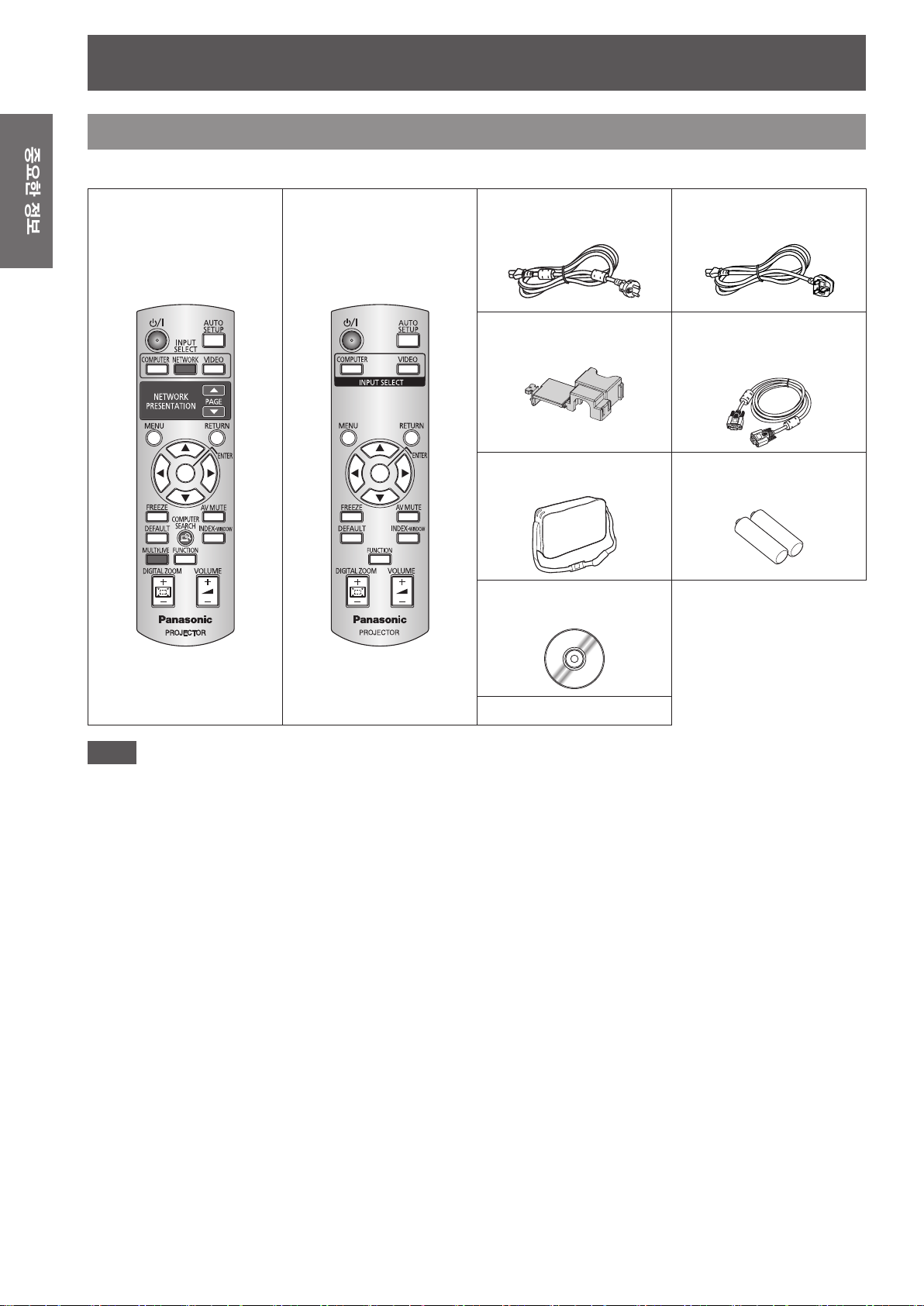
안전에 관한 주의사항
중
부속품
요
한
정
보
프로젝터와 함께 다음 부속품이 들어있는지 확인하십시오 .
PT-LB90NTEA 용 리모컨
(×1)
(N2QAYB000436)
PT-LB90EA/LB78VEA/
LB75VEA 용 리모컨 (×1)
(N2QAYB000262)
메인 리드선 (×1)
(K2CM3DR00004)
전원 코드 고정 로크 (×1)
(TTRA0185)
운반 가방 (×1)
(TPEP021)
영국용 메인 리드선 (×1)
(K2CT3DR00008)
RGB 신호 케이블 (×1)
1.8 m (5'10")
(K1HA15DA0002)
R6 크기 배터리
( 리모콘용 (×2))
CD-ROM (×1)
(TXFQB02VKJ2)
(PT-LB90NTEA 전용 )
주의
z
플러그 커버나 스티로폼 상자와 같은 동봉한 제품의 보호 장비를 올바로 다루어야 합니다 .
z
부속품을 분실한 경우에는 인증 서비스센터에 문의해 주십시오 .
10 -
한국어
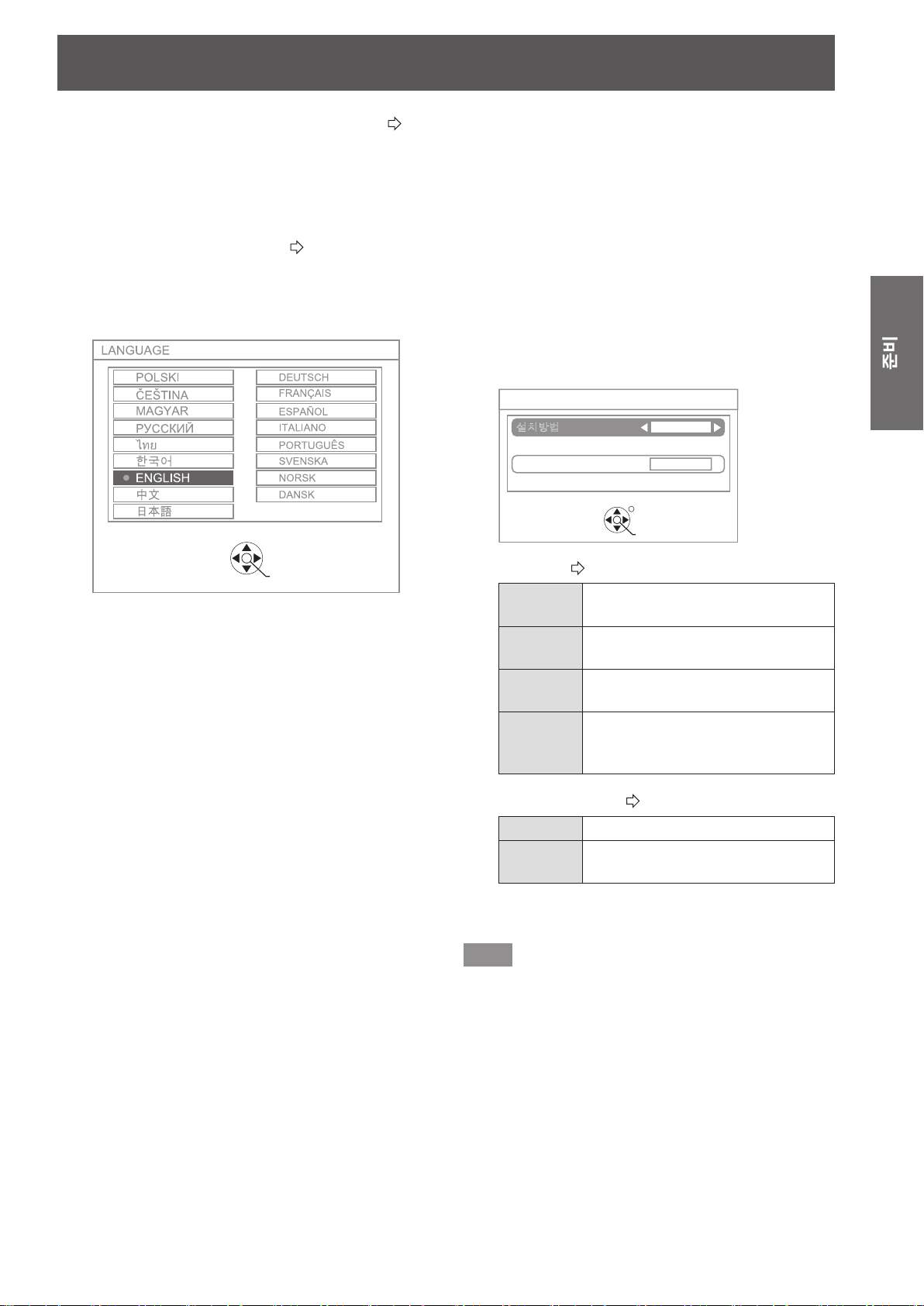
이곳을 먼저 읽어 주십시오
PLEASE SELECT LANGUAGE
SELECT
ENTER
懻勆
昦痣
柪窏
昪獞愯憛
爎匶昪洛
洊彺眲斲祢渆笛
嚘汆処滆堆微姢
処壊Ξ決旇櫖昢斲殯穞柪婒櫖垚Ϳ求嵢昪洛空渂柳柢欪
参滖
프로젝터를 처음 또는 초기화 후 영사하는 경우 (Æ42 페이지 ), 언어 메뉴 및 초기설정 메뉴가 표시됩니다 .
사용 조건 및 환경에 따라 메뉴를 선택하십시오 .
화면 상 메뉴를 통해 네비게이션을 하여 설정을 변경할 수 있습니다 .
이곳을 먼저 읽어 주십시오
J
언어
필요한 언어 설정을 선택합니다 . (Æ35 페이지 )
리모컨의 ▲▼◀▶ 버튼 또는 프로젝터의 1 )
제어 패널을 눌러서 필요한 언어를 강조표
시한 후 .
다음 초기 설정 메뉴로 이동하려면 입력 2 )
버튼을 누르십시오 .
J
초기설정
설치방법 및 높은 고지대 모드의 필요한 설정을 선택하
십시오 .
▲▼ 버튼을 눌러 필요한 메뉴를 선택하십
1 )
시오 .
◀▶ 버튼을 눌러 설치방법 및 높은 고지대
2 )
모드의 설정을 변경하십시오 .
z
설치방법
전면투사 /
표준형
전면투사 /
천정형
후면투사 /
표준형
후면투사 /
천정형
(Æ16, 39 페이지 )
책상 / 바닥에 설치해서 전면으로부
터 투사하기
천장 설치 브라켓 ( 별도 판매 ) 으로
천장에 설치하여 전면에서 투사하기
책상 / 바닥에 설치해서 후면으로부
터 투사하기 ( 반투명 화면 필요 )
천장 설치 브라켓 ( 별도 판매 ) 으로
천장에 설치하여 후면에서 투사하기
( 반투명 화면 필요 )
비
준
z
높은 고지대 모드 (
꺼짐 정상 환경에서 사용하는 경우
켜짐
높은 고지대 ( 해발 1 400 m
(4 593 ft) 이상 ) 에서 사용하는 경우
8, 39 페이지 )
Æ
입력 버튼을 눌러 종료합니다 .3 )
비고
z
메뉴로 돌아가시려면 초기설정 메뉴에 있는
언어
복귀 버튼을 눌러 주십시오 .
한국어
- 11
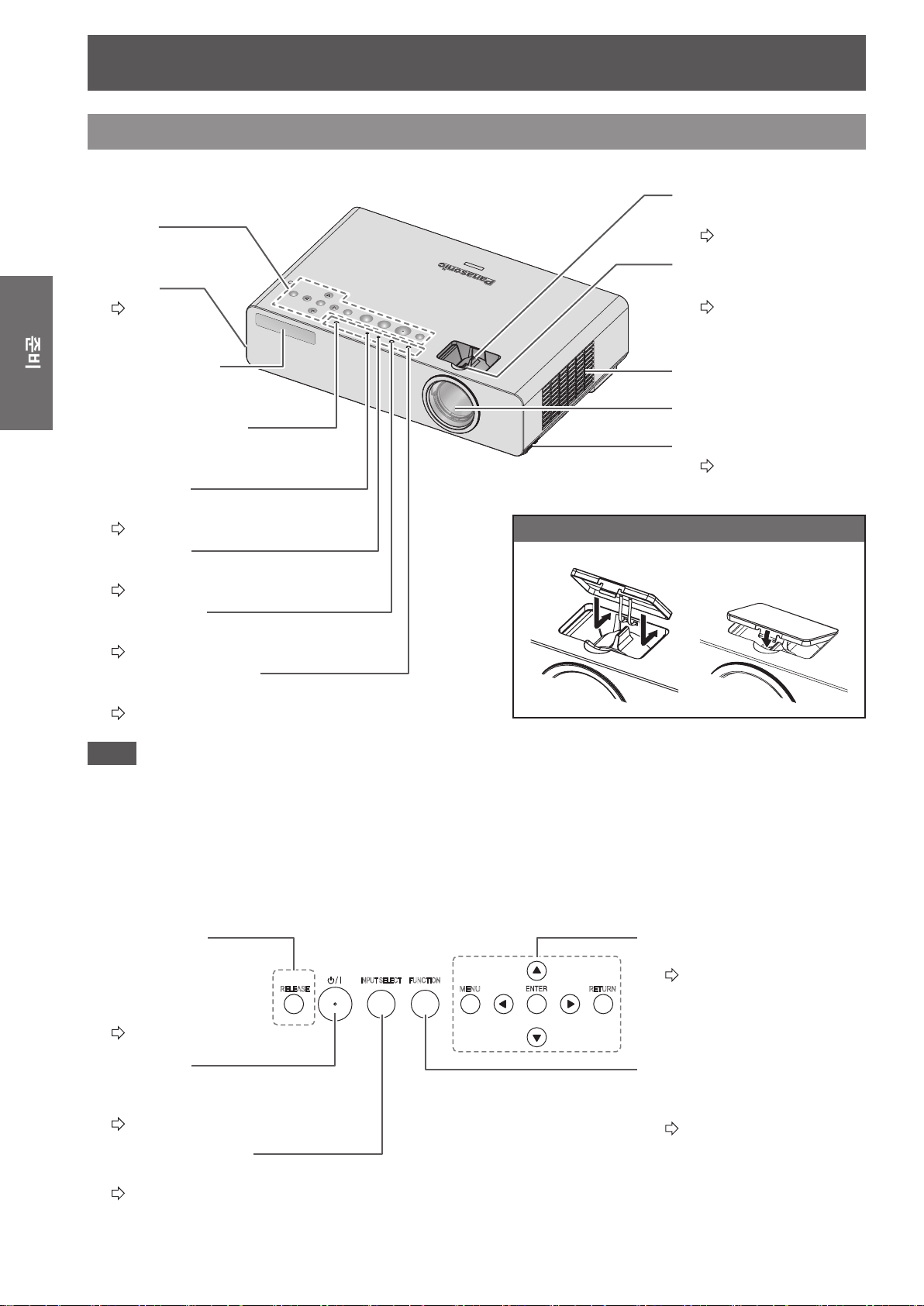
프로젝터에 관해서
12 -
한국어
준
비
프로젝터에 관해서
FUNCTION
MENU
RETURN
INPUT SELECT
RELEASE
프로젝터 본체
J
상부와 전면
줌 링
제어 패널
조절 버튼
(
16 페이지 )
Æ
리모컨 신호수신기
주변 밝기 센서 (ALS)
TEMP 표시등
온도 상태를 표시합니다 .
46 페이지 )
(
Æ
LAMP 표시등
램프 상태를 표시합니다 .
46 페이지 )
(
Æ
POWER 표시등
전원 공급 상태를 표시합니다 .
(
20 페이지 )
Æ
POWER LOCK 표시등
POWER 버튼 잠금 상태를 표시합니다 .
(
20 페이지 )
Æ
줌 포커스 링 커버
줌 및 포커스 링을 덮어 먼지로부터 보호합니다 .
투사 크기를 조절합니다 .
(Æ23 페이지 )
포커스 링
포커스를 조절합니다 .
(
23 페이지 )
Æ
공기 흡입구
렌즈 커버
조절 버튼
(
16 페이지 )
Æ
주의
z
제공되는 메인 리드선 이외는 사용하지 마십시오 .
z
공기 흡입구 또는 공기 배출구의 환기구를 막지 마십시오 .
z
줌과 초점을 조절한 후에는 줌 - 초점 링 커버를 닫아 먼지로부터 보호하십시오 .
z
줌 - 초점 링 커버에 과도한 힘을 가하지 마십시오 .
J
제어 패널
RELEASE 버튼
프로젝터의 전원을 켤
때에 눌러서 로크된
POWER 버튼을 해제
합니다 .
(Æ21 페이지 )
POWER 버튼
스탠바이 모드와 투사 모드 사이
를 변환합니다 .
(
21 페이지 )
Æ
INPUT SELECT 버튼
입력 방법을 변환합니다 .
(
24 페이지 )
Æ
▲▼◀▶ /MENU/
ENTER/RETURN
(Æ27 페이지 )
FUNCTION 버튼
유용한 기능을 쇼트컷으로 할
당합니다 .
(
26, 41 페이지 )
Æ
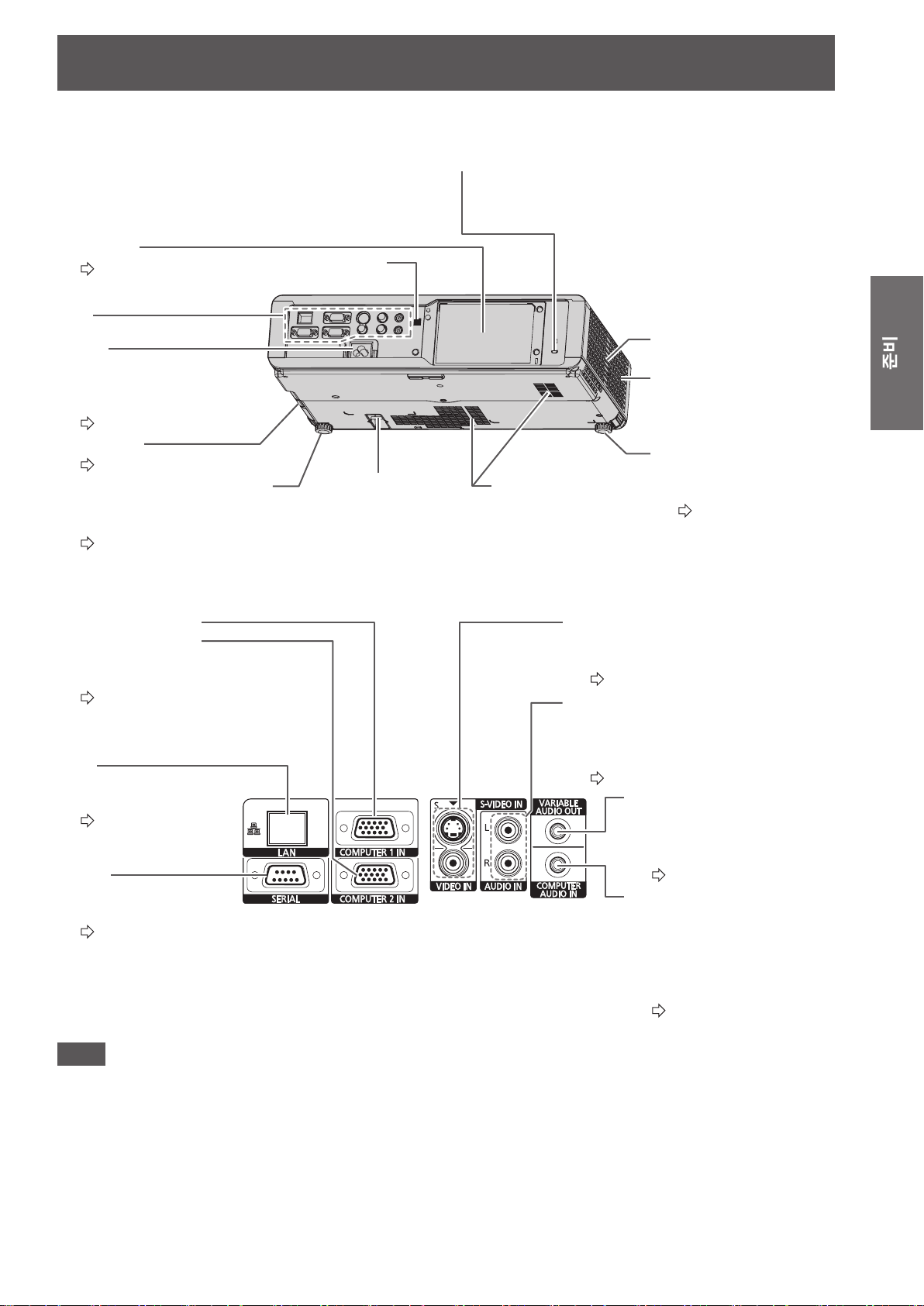
프로젝터에 관해서
한국어
- 13
준
비
J
후면과 바닥
보안 잠금
Kensington 사가 제작한 상용의 걸쇠 잠금이 부착되
어 프로젝터를 보호합니다 . Kensington 마이크로세
이버 보안 시스템과 호환합니다 .
램프기기부
(Æ49 페이지 )
단자
AC IN
메인 리드선을 연결해서
프로젝터에 전력을 공급
합니다 .
19 페이지 )
(
Æ
공기 필터부
(
47 페이지 )
Æ
전면 다리 조절기 및 다리 조절
기 버튼
투사 각도 조절 .
16, 23 페이지 )
(
Æ
J
단자
COMPUTER 1 입력
COMPUTER 2 입력
컴퓨터 또는 YP
케이블을 연결합니다 .
(
18 페이지 )
Æ
LAN
네트워크 케이블 연결 .
(PT-LB90NTEA 전용 )
(Æ54 페이지 )
시리얼
컴퓨터를 연결하여 프
로젝터를 제어합니다 .
18, 53 페이지 )
(
Æ
BPR
리모컨 신호수신기
신호
도난 방지 후크 포트
상용의 도난 방지 케
이블을 부착합니다 .
공기 흡입구
스피커
공기 배출구
이 구멍에서 가열된 공
기가 배출됩니다 .
전면 다리 조절기 및 다리
조절기 버튼
영사 각도 조절 .
16, 23 페이지 )
(
Æ
S-VIDEO/VIDEO 입력
S-VIDEO 신호 케이블 또는 RCA 콤포
지트 비디오 케이블을 연결합니다 .
(
17 페이지 )
Æ
AUDIO 입력
VIDEO 입력 , S-VIDEO 입력에 대응
하는 오디오 신호를 입력하기 위해
오디오 케이블을 연결합니다 .
(
17 페이지 )
Æ
VARIABLE AUDIO 출력
연결된 기기에 오디오 신호
를 출력하기 위한 오디오 케
이블을 연결합니다 .
(Æ17, 18 페이지 )
COMPUTER AUDIO 입력
COMPUTER 1 입력 및 / 또
는 COMPUTER 2 입력 에
대응하는 입력 오디오 신호
를 위한 오디오 케이블을 연
결합니다 .
18 페이지 )
(
Æ
주의
z
손상 또는 부상을 초래할 수 있으므로 공기 배출구 근처에 손이나 다른 물건을 놓지 마십시오 .
z
공기 배출구에서 뜨거운 공기가 나옵니다 . 손이나 얼굴 또는 열에 견딜 수 없는 기타 물건을 공기 배출구 근처에
두지 마십시오 .
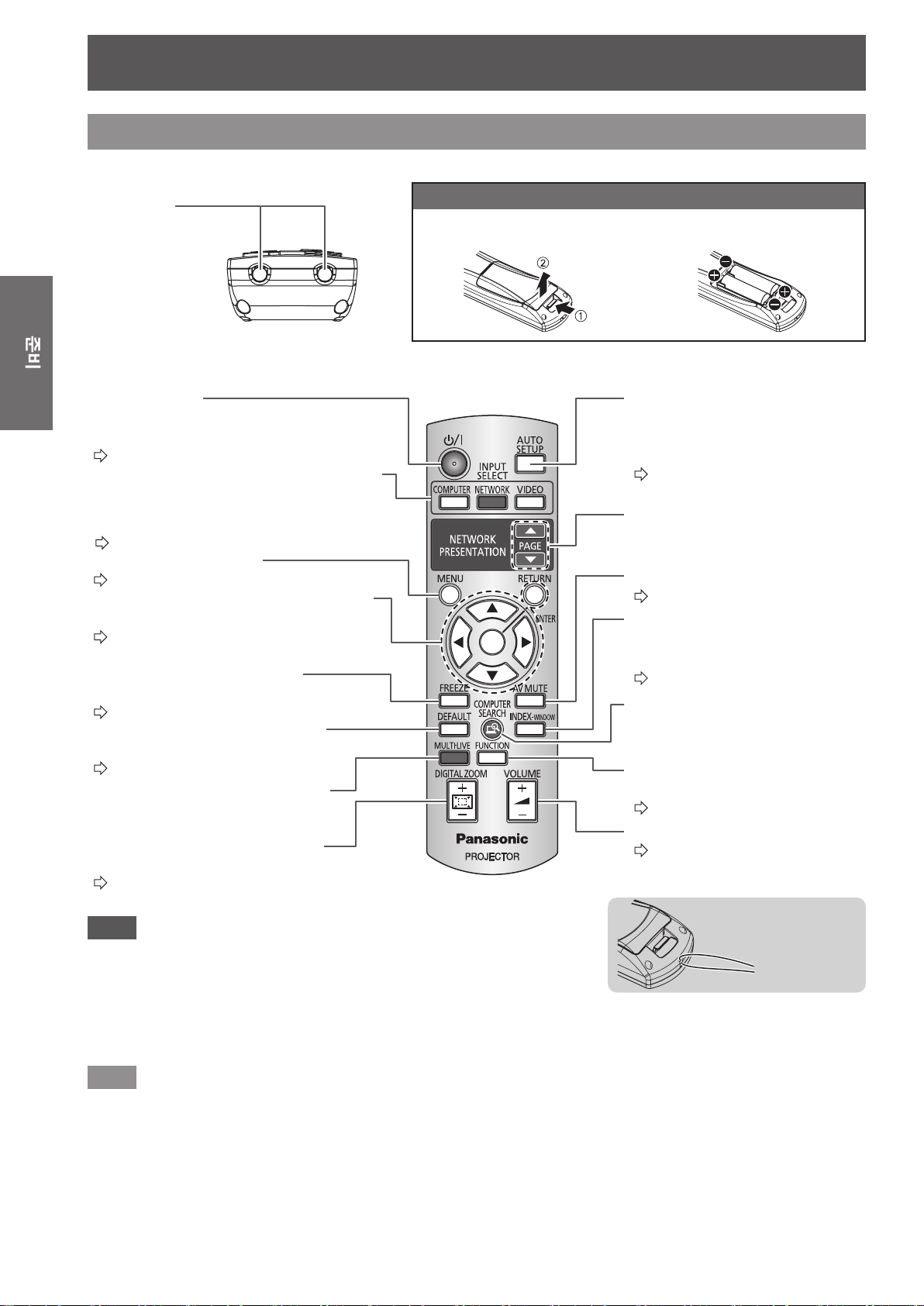
프로젝터에 관해서
리모컨
J
상부
리모컨 신호
방출기
탭을 누르고 커버를 들어 올립니다 .
준
비
J
전면부
배터리부
내부에 표시된 극성 그림에 따라서 배터
리를 삽입하십시오 .
POWER 버튼
스탠바이 모드와 투사 모드 사
이를 변환합니다 .
(Æ21, 22 페이지 )
입력신호 버튼을 눌러 필요한 기능을 선택
합니다 .
(
NETWORK
(CD-ROM 의 내용을 참조하십시오 .)
(Æ24 페이지 )
메인 메뉴를 표시합니다 .
28 페이지 )
(
Æ
▲▼◀▶로 메뉴를 검색하고 실행 버튼으
로 메뉴 항목을 활성화합니다 .
27 페이지 )
(
Æ
투사된 이미지를 정지화상으로
캡처합니다 .
24 페이지 )
(
Æ
일부 설정을 공장 출하시의 설정으
로 초기화합니다 .
(
25 페이지 )
Æ
MULTI-LIVE 버튼은 PT-LB90NTE
만을 위한 것입니다 .
(CD-ROM 의 내용을 참조하십시오 .)
제어해서 디지털 줌으로 스케일을
변경합니다 .
(Æ26 페이지 )
버튼은 PT-LB90NTEA 전용입니다 .)
호를 탐지하며 , 위치 메뉴의 위치
이동 , DOT CLOCK 및 CLOCK
PHASE 가 COMPUTER 신호에 대
해서 자동으로 조절됩니다 .
25 페이지 )
(
Æ
PAGE 버튼은 PT-LB90NTEA 전용
입니다 .
(CD-ROM 의 내용을 참조하십시오 .)
투사를 일시적으로 끕니다 .
(Æ24 페이지 )
연속된 이미지의 표시가 계속되는
동안에 일시정지된 이미지를 표시
합니다 .
25 페이지 )
(
Æ
COMPUTER
PT-LB90NTEA 만을 위한 것입니다 .
(CD-ROM 의 내용을 참조하십시오 .)
유용한 기능을 쇼트컷으로 할당합
니다 .
(
26, 41 페이지 )
Æ
스피커의 볼륨을 조절합니다 .
(
25 페이지 )
Æ
SEARCH
버튼은
14 -
핸드 스트랩 부착하기
주의
z
리모컨을 떨어뜨리지 마십시오 .
z
액체나 수분과의 접촉을 피하십시오 .
z
리모컨을 개조하거나 분해하려 하지 마십시오 .
z
쓰던 건전지와 새 배터리 또는 다른 종류의 배터리를 함께 사용하지 마십시오 .
리모컨에는 망간 배터리 또는 알칼리 배터리를 사용하십시오 .
z
끈이 달린 리모컨을 흔들지 마십시오 .
비고
z
강한 빛이 신호 수신기에 비치지 않도록 하십시오 .
컨은 형광등과 같은 강한 빛 아래에서는 오작동하는 경우가 있습니다 .
z
리모컨을 사용해 대략 15 m (49'2") 의 거리와 수직 및 수평으로 약 ± 30°의 범위에서 프로젝터를 조작할 수
있습니다 .
z
리모컨 방출기와 리모컨 신호 수신기 사이에 장해물이 있으면 리모컨이 올바르게 작동하지 않을 수 있습니다 .
작동 범위는 화면 소재에 따라 다를 수 있으며 , 이 기능은 반투명 화면에서는 효과가 없을 수 있습니다 .
리모컨에 선호하는 스트랩을
부착할 수 있습니다 .
한국어
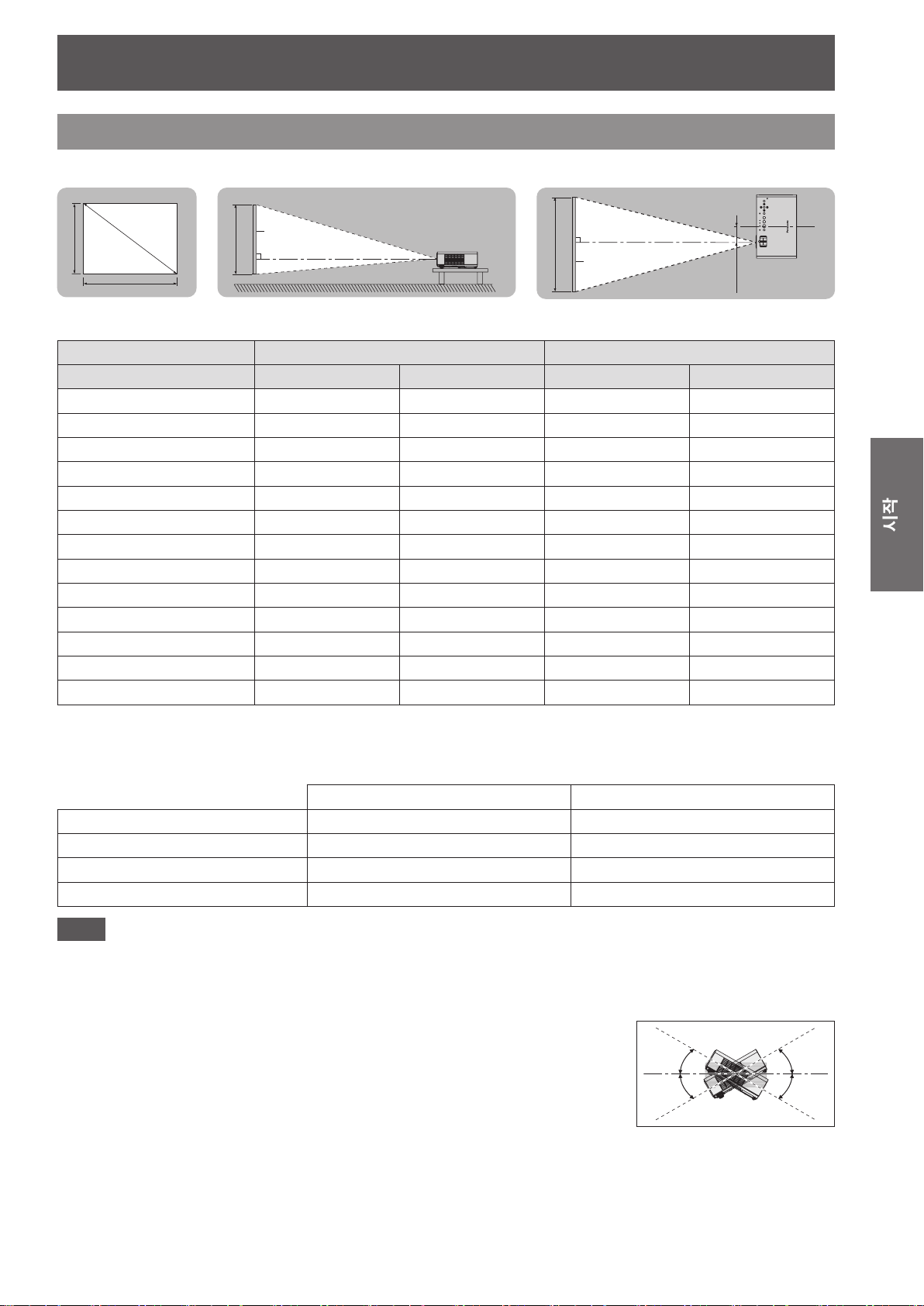
시작
SD
SW
SH
L (LW/LT)
SH
88.6 mm
L (LW/LT)
SW
화면 크기와 투사 거리
투사 크기를 1.2 × 줌 렌즈로 조절할 수 있습니다 . 다음과 같이 투사 거리를 계산하여 정하십시오 .
투사된 이미지
화면
화면
( 아래의 모든 측정치는 대략적인 것이며 , 실제 측정치와 약간 다를 수 있습니다 .)
투사 크기 화면 비율 4:3 화면 비율 16:9
화면 대각선 (SD) 최소 거리 (LW) 최대 거리 (LT) 최소 거리 (LW) 최대 거리 (LT)
0.84 m (33") — 1.1 m (3' 7") — 1.2 m (3' 11")
1.02 m (40") 1.1 m (3' 7") 1.4 m (4' 7") 1.3 m (4' 3") 1.5 m (4' 11")
1.27 m (50") 1.4 m (4' 7") 1.7 m (5' 6") 1.6 m (5' 3") 1.9 m (6' 2")
1.52 m (60") 1.7 m (5' 6") 2.1 m (6' 10") 1.9 m (6' 2") 2.3 m (7' 6")
1.78 m (70") 2.0 m (6' 6") 2.4 m (7' 10") 2.2 m (7' 2") 2.6 m (8' 6")
2.03 m (80") 2.3
2.29 m (90") 2.6 m (8' 6") 3.1 m (10' 2") 2.8 m (9' 2") 3.4 m (11' 1")
2.54 m (100") 2.9 m (9' 6") 3.5 m (11' 5") 3.2 m (10' 6") 3.8 m (12' 5")
3.05 m (120") 3.5 m (11' 5") 4.2 m (13' 9") 3.8 m (12' 5") 4.6 m (15' 1")
3.81 m (150") 4.3 m (14' 1") 5.2 m (17' 0") 4.7 m (15' 5") 5.7 m (18' 8")
5.08 m (200") 5.8 m (19' 0") 7.0 m (22' 11") 6.3 m (20' 8") 7.6 m (24'
6.35 m (250") 7.3 m (23' 11") 8.7 m (28' 6") 7.9 m (25' 11") 9.5 m (31' 2")
7.62 m (300") 8.7 m (28' 6") 10.5 m (34' 5") 9.5 m (31' 2") 11.4 m (37' 4")
m (7' 6") 2.8 m (9' 2") 2.5 m (8' 2") 3.0 m (9' 10")
시작
작
시
11")
화면 대각선으로부터 더 상세한 화면 치수를 계산할 수 있습니다 .
아래의 결과는 대략적인 것이며 , 실제 측정치와 약간 다를 수 있습니다 .
투사 크기가 SD 인 경우 ,
화면 비율 4:3 화면 비율 16:9
화면 높이 (SH) = SD (m) × 0.0152 = SD (m) × 0.0125
화면 폭 (SW) = SD (m) × 0.0203 = SD (m) × 0.0221
-
최소 거리 (LW) = 0.0292 × SD (m)
최대 거리 (LT) = 0.0351 × SD (m)
0.036 = 0.0318 × SD (m) - 0.022
-
0.044 = 0.0383 × SD (m) - 0.046
주의
z
투사 이미지의 최상의 품질을 위해서는 화면에 햇빛이나 실내 조명이 직접 비치지 않는 곳에 화면을
설치하십시오 . 차양이나 커튼을 닫아서 빛을 차단하고 등을 꺼 주십시오 .
z
프로젝터의 오작동을 유발할 수 있으므로 , 들어올리거나 수평으로 기울어진 위치에서 프로젝터를 사용하지
마십시오 .
프로젝터 본체는 수직 및 수평으로 각각 약 ± 30 ° 및 ± 10 ° 기울일 수
있습니다 .
과도하게 기울이면 부품 수명이 단축될 수 있습니다 .
z
손상이나 부상을 초래할 수 있으므로 공기 배출구 및 흡입구를 덮거나 50 cm
(20") 이내에 일체 다른 물체를 두지 마십시오 .
+30 °
-
30 °
한국어
- 15
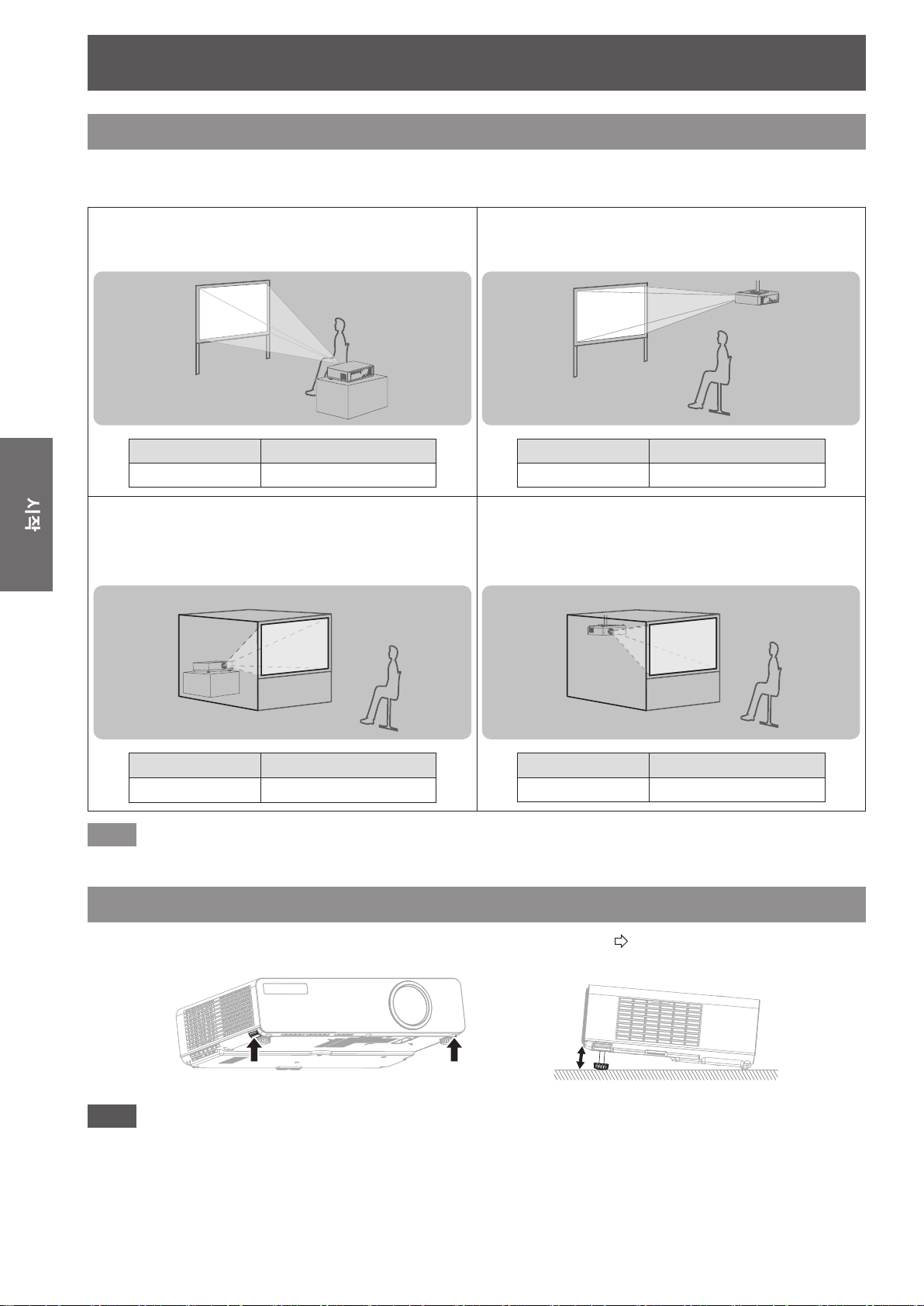
시작
16 -
한국어
시
작
투사 방법
다음 4 가지 투사 방법중의 하나로 프로젝터를 사용할 수 있습니다 . 프로젝터에서 원하는 방법을 설정하려면 ,
39 페이지의 “설치방법” 를 참조하십시오 .
J
책상 / 바닥에 설치해서 전면으로부터
투사하기
메뉴 방법
설치방법 전면투사 / 표준형
J
책상 / 바닥에 설치해서 후면으로부터
투사하기
( 반투명 투사막 사용 )
J
천장에 설치해서 전면으로부터 투사
하기
메뉴 방법
설치방법 전면투사 / 천정형
J
천장에 설치해서 후면으로부터 투사
하기
( 반투명 투사막 사용 )
메뉴 방법
설치방법 후면투사 / 표준형
비고
z
천장에 프로젝터를 장착하는 경우 , 옵션의 천장 장착 브라켓 (ET-PKB80) 이 필요합니다 .
메뉴 방법
설치방법 후면투사 / 천정형
전면 다리 조절기와 투사 각도
다리 조절기 버튼을 눌러서 수직 방향으로 투사 각도를 조절할 수 있습니다 . (Æ23 페이지 )
주의
z
공기 배출구에서 뜨거운 공기가 나옵니다 . 공기 배출구를 직접 만지지 마십시오 .
z
키스톤 왜곡이 발생한 경우에는
32 페이지의 “사다리꼴 보정” 를 참조하십시오 .
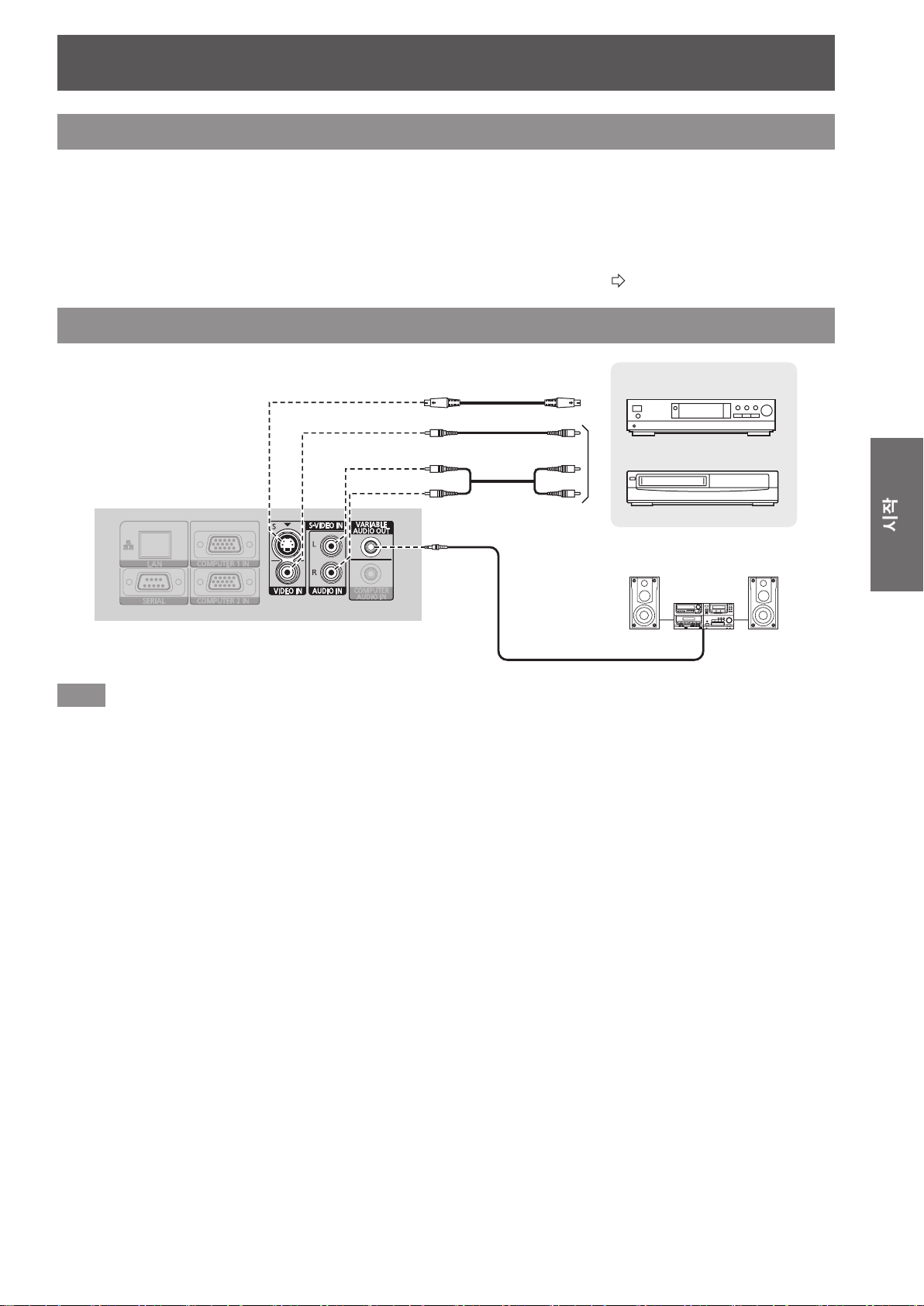
연결
한국어
- 17
시
작
연결
프로젝터에 연결하기 전에
z
각 주변 장치의 조작과 접속 설명을 읽고 따라 주십시오 .
z
주변 장치의 전원은 꺼져 있어야 합니다 .
z
프로젝터에 RGB 케이블 하나가 제공됩니다 . 필요할 경우 프로젝터에 맞는 상용 연결 케이블과 각 주변 장치
단자를 준비합니다 .
z
입력 신호가 신호 지터의 영향을 받는 경우에는 투사된 이미지의 이미지 품질이 낮을 수 있으며 시간축 교정이
유효하게 됩니다 .
z
비디오 신호의 종류를 확인하려면 “호환되는 신호 리스트” 을 참조하십시오 .
(Æ52 페이지 )
연결 예 : AV 기기
S-VIDEO 입력
으로
또는
DVD 플레이어
비디오 플레이어
비디오 출력
또는 오디오
출력으로
오디오 시스템
오디오 입력
비고
z
하나 이상의 AV 기기를 연결하는 경우 , 오디오 접속을 수동으로 변환하십시오 .
z
프로젝터에는 다양한 연결 케이블이 제공되지 않습니다 . 필요할 경우 프로젝터와 각 주변 장치 단자에 맞는
상용 연결 케이블을 여러개 준비합니다 .
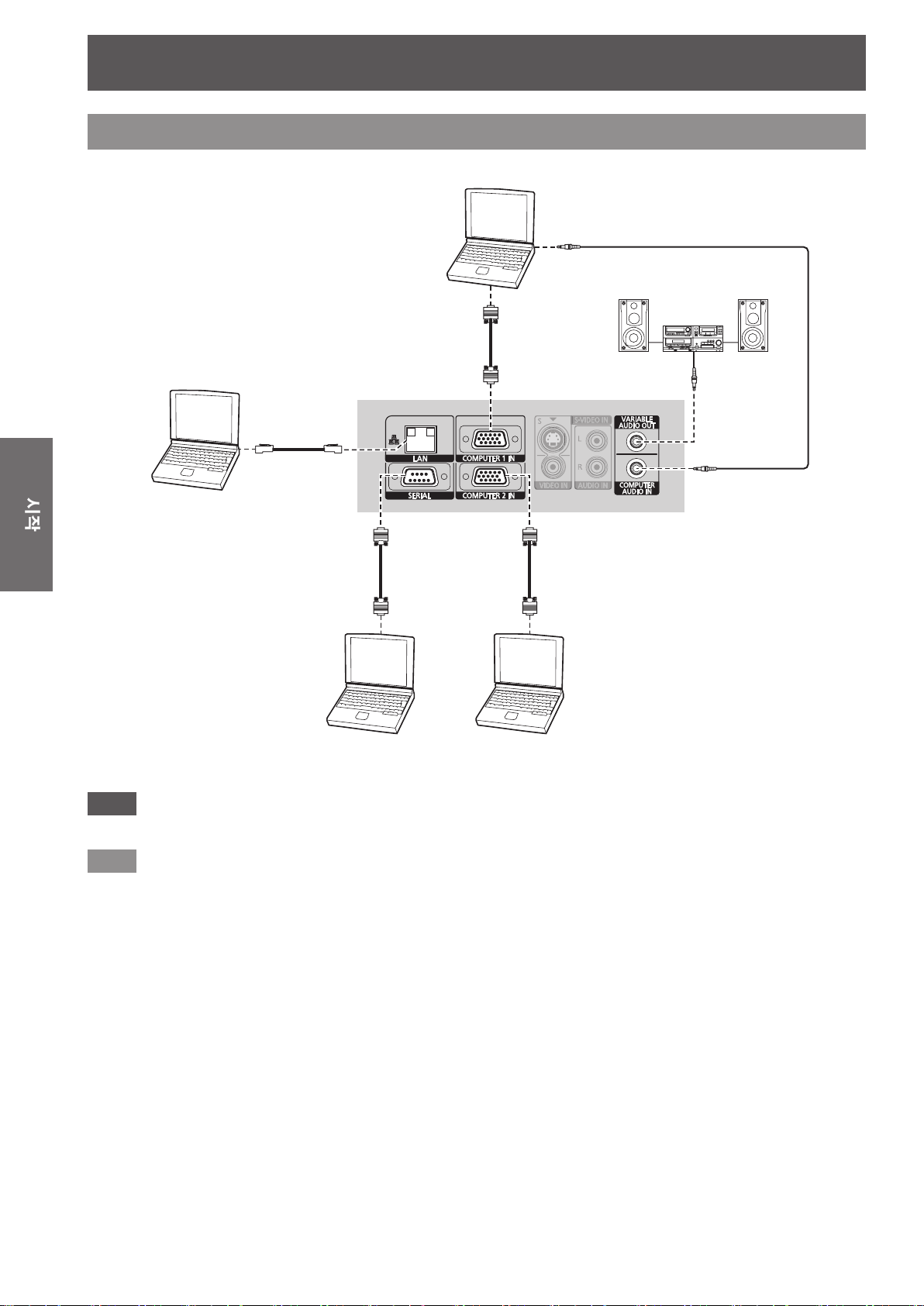
연결
연결 예 : 컴퓨터
컴퓨터
오디오 시스템
시
컴퓨터
작
컴퓨터
( 프로젝터 제어 )
주의
z
RGB 신호 케이블을 연결할 때는 D- 서브 (15- 핀 ) 메인 소켓의 고정 나사를 단단히 조여 주십시오 .
비고
z
프로젝터와 컴퓨터 사이의 네트워크 연결은 제공된 CD-ROM 내용을 참조하십시오 . (PT-LB90NTEA 전용 )
z
컴퓨터 2 대 이상에 연결할 때에는 컴퓨터 연결을 수동으로 전환하십시오 .
z
프로젝터 1 대 당 RGB 케이블 1 개가 제공됩니다 . 필요할 경우 프로젝터와 각 주변 장치 단자에 맞는 상용 연결
케이블을 여러개 준비합니다 .
컴퓨터
18 -
한국어

프로젝터의 전원 켜기 / 끄기
프로젝터의 전원 켜기 / 끄기
메인 리드선
메인 리드선이 빠지지 않도록 제공된 “전원 코드 고정 로크” 를 사용하여 메인 리드선을 프로젝터에 연결하십시
오 .
제공된 메인 리드선을 단단히 연결하십시오 .
자세한 내용은 “안전에 관한 주의사항” 을 참조하십시오 . (Æ6 - 10 페이지 )
J
연결
1 ) 메인 플러그와 프로젝터 후면의 AC IN 단
자의 형상이 일치하는 것을 확인한 후 플
러그를 끝까지 밀어 넣습니다 .
3 ) 래치 캣처에 래치를 위치시키고 걸릴 때까
지 누릅니다 .
2 )
전원 코드 고정 로크와 프로젝터의 AC IN
의 측면 가이드 레일을 정렬해서 슬라이드
시킵니다 .
레일 가이드
J
분리
1 ) 메인 리드선을 메인 소켓으로부터 뽑습니
다 .
2 ) 래치를 눌러서 커버를 슬라이드 시킵니다 .
래치
래치
4 ) 메인 리드선을 메인 소켓에 연결합니다 .
3 ) 측면 가이드 레일을 따라서 전원 코드 고
정 로크를 슬라이드 시켜서 제거합니다 .
레일 가이드
4 ) 플러그를 잡아서 프로젝터 후면의 AC IN
단자로부터 메인 리드선을 뽑습니다 .
작
조
본
기
J
직접전원차단기능
메인 플러그를 메인 소켓에서 뽑거나 주 전원을 꺼서 전원 공급을 차단할 수 있습니다 . 내부 램프 냉각팬은 내부
전원 공급 장치를 통해 작동을 계속하다가 충분히 냉각되면 자동으로 정지합니다 .
주의
z
POWER
J
직접전원켜기기능
프로젝터 설정 메뉴의 기동방법 가 전원 스타트 으로 설정된 경우에는 메인 리드선을 메인 소켓에 연결하면 제어
패널이 무효이거나 POWER 버튼이 잠겨진 경우에도 투사가 시작됩니다 . (Æ39 페이지 )
표시등이 점등한 상태로 운반용 가방에 프로젝터를 넣지 마십시오 .
한국어
- 19

프로젝터의 전원 켜기 / 끄기
20 -
한국어
기
본
조
작
POWER 및 POWER LOCK 표시등
POWER 표시등은 전원 상태를 알려주며 , POWER LOCK 표시등은 RELEASE 버튼의 상태를 보여줍니다 . TEMP
표시등이 깜박일 경우 , POWER 그리고 POWER LOCK 표시는 붉은 색으로 점등되며 프로젝터를 켤 수 없습니다 .
POWER 표시등
POWER LOCK 표시등
J
POWER LOCK 표시등 상태
표시등 상태 상태
z
전원이 공급되지 않습니다 .
z
점등이나 점멸하지 않음
적색
점등 POWER 버튼이 로크되어 있습니다 .
점멸 로크된 POWER 버튼을 누릅니다 .
전원이 켜져있으면
해제된 상태입니다 .
RELEASE 버튼이 눌러져 있고 POWER 버튼 잠금이
J
POWER 표시등 상태
표시등 상태 상태
점등이나 점멸하지 않음 전원이 공급되지 않고 있으며 , 내부 냉각팬이 작동하고 있지 않습니다 .
적색
녹색
오렌지색
비고
z
전원이 꺼진 상태로 내부 팬이 내부 전원 공급으로 램프를 식히고 있습니다 .
z
램프 냉각중에 전원이 다시 켜져서 투사 모드로 복구되고 있습니다 . 복구에는 다소 시간이 걸릴 수 있습니다 .
z
E 전원이 꺼져 있는 상태라 해도 (
경우 ), 약 0.9 W 의 전력이 소모됩니다 .
점등
점멸 전원이 꺼져 있습니다 ( 스텐바이모드가 표준으로 설정된 경우 ).
점멸 전원이 켜져있고 투사를 준비하고 있습니다 .
점등 프로젝터가 투사 중입니다 .
점등 전원 공급 및 내부 팬이 내부 전원 공급으로 램프를 식히고 있습니다 .
점멸
전원이 꺼져 있습니다 ( 스텐바이모드가 ECOLOGY 로 설정된 경우 ).
전원 버튼이 누르면 투사가 시작됩니다 .
램프 냉각중에 전원이 다시 켜져서 투사 모드를 복귀시키고 있습니다 . 복귀에는
다소 시간이 걸릴 수 있습니다 .
스텐바이모드가 ECOLOGY 로 설정되어 전원 표시등이 적색으로 점등된

프로젝터의 전원 켜기 / 끄기
한국어
- 21
기
본
조
작
INPUT SELECT
RELEASE
프로젝터의 전원 켜기
프로젝터의 전원을 켜기 전에 , 메인 리드선과 모든 기타 장치가 올바르게 연결된 것을 확인해 주십시오 .
(Æ17 페이지 )
(3)
POWER 표시등
POWER LOCK 표시등
(2)
메인 리드선을 연결합니다 . 1 ) (Æ19 페이지 )
POWER LOCK 표시등 및 POWER 표시등이 적색으로 점등됩니다 .
POWER 버튼 잠김을 해제하려면 RELEASE 버튼을 누르십시오 .2 )
POWER LOCK 표시등이 꺼집니다 .
z
리모콘으로 작동할 때 ,
RELEASE 버튼을 누르지 않아도 됩니다 .
POWER 버튼을 누릅니다 .3 )
POWER 버튼이 1 번 “삐” 하고 울립니다 .
z
메뉴 설정에서
(
41 페이지 )
Æ
z
POWER
로고표시 가 표시됩니다 . “디스플레이 옵션” 메뉴에 있는 “로고표시” 를 참조하십시오 .
(
36 페이지 )
Æ
주의
z
장갑을 낀 경우 등에 제어 패널 버튼을 조작하면 에러가 날 수 있습니다 .
비고
z
z
z
z
z
z
z
메뉴에 있는 제어 장치 설정의 제어 패널 ( 프로젝터 본체에서 작동 시 ) 또는 리모트 컨트롤 ( 리모콘에서
보안 L
작동 시 ) 이 유효 로 설정되어 있는지 확인하십시오 . (Æ44 페이지 )
이 프로젝터는 잠금 상태에서 프로젝터 본체의
RELEASE
POWER
프로젝터를 처음 작동시키면 작은 덜거덕 또는 딸랑 소리가 날 수 있습니다 . 이는 모두 정상이며 프로젝터의
성능에 영향을 주지 않습니다 .
내부 냉각팬이 작동할 때 소리가 나는 경우가 있습니다 . 작동할 때 나는 소리의 크기는 외부 온도에 따라 달라질
수 있습니다 .
프로젝터 설정
프로젝터가 영사를 시작합니다 . (Æ39 페이지 )
내부 전원 공급으로 냉각팬이 작동하는 중에 프로젝터의 전원을 다시 켜면 램프의 특성 상 화면이 깜빡거릴 수
있습니다 . 이는 모두 정상이며 프로젝터의 성능에 영향을 주지 않습니다 .
버튼을 누른 후 10 초 이내에 POWER 버튼을 누르지 않으면 POWER LOCK
버튼은 잠긴 상태로 유지됩니다 . 잠금을 해제하려면
POWER
표시등이 녹색으로 수차례 점멸한 후 POWER 표시등이 점등된 다음
메뉴의 기동방법이 전원 스타트 으로 설정된 경우 , 메인 리드선을 메인 소켓에 연결하면
버튼을 누를 때 발생하는 삐 소리를
POWER 버튼을 누르면 작동하지 않습니다 .
RELEASE
켜짐
또는
꺼짐
으로 설정할 수 있습니다 .
버튼을 다시 누르십시오 .
표시등이 적색이 되고

프로젝터의 전원 켜기 / 끄기
22 -
한국어
기
본
조
작
INPUT SELECT
RELEASE
프로젝터의 전원 끄기
프로젝터를 작동할 때 POWER 표시등의 상태를 확인하십시오 . (Æ20 페이지 )
(1), (2)
POWER 표시등
POWER LOCK 표시등
POWER 버튼을 눌러 주십시오 .1 )
확인 화면이 표시됩니다 .
z
10 초 동안 조작을 하지 않거나
복귀합니다 .
POWER 버튼 이외의 버튼을 누르면 확인 화면이 사라지고 투사를
POWER 버튼을 다시 누릅니다 .2 )
램프가 꺼지고 작동할 때 나는 소리 ( 삐 ) 가 난 후 투사를 중지합니다 .
z
냉각 팬이 계속 회전하고
적색으로 바뀔 때까지 기다리십시오 .
z
스텐바이모드
z
삐 소리를
발생합니다 .
(Æ41 페이지 )
가 표준으로 설정되어 있으면 POWER 표시등이 적색으로 점멸합니다 . (Æ40 페이지 )
켜짐 또는 꺼짐으로 설정할 수 있으며 이 소리는 POWER 버튼을 음성설정에서 작동 중일 때
POWER 표시등은 오렌지색입니다 . POWER LOCK 표시등 및 POWER 표시등이
POWER LOCK 표시등 및 POWER 표시등이 적색으로 점등된 후에 전원 플러그를 콘센트3 )
에서 뽑으십시오 . (
z
긴급 상황의 경우 ,
비고
z
메뉴에 있는 제어 장치 설정의 제어 패널
보안
작동 시 ) 이
z
POWER
유효
로 설정되어 있는지 확인하십시오 .
버튼을 0.5 초 이상 누르고 있으면 전원이 꺼집니다 .
19 페이지 )
Æ
직접 전원 끄기 기능이 설치되어 있으므로 전원 플러그를 즉시 뽑으셔도 됩니다 .
( 프로젝터 몸체에서 작동시 ) 또는
(Æ44 페이지 )
리모트 컨트롤
. ( 리모콘에서

이미지 투사하기
한국어
- 23
기
본
조
작
이미지 투사하기
주변 장치 (Æ17, 18 페이지 ) 및 메인 리드선 (Æ19 페이지 ). 의 연결을 확인하십시오 . 전원을 켜면 (Æ21 페이지 )
프로젝터가 투사를 시작합니다 . 입력 신호를 선택한 뒤 이미지를 조정하십시오 .
입력 신호 선택하기
1 ) 연결된 장치의 전원을 켭니다 .
디스플레이 옵션 메뉴의 신호 검색 기능의 전원이
켜짐 상태일 경우 , 연결된 DVD 플레이어를
재생하면 프로젝터가 켜져 있을 시 , 입력신호를
감지하여 자동으로 투사하게 됩니다 .
(Æ37 페이지 )
z
디스플레이
가이드 설정을 통해 상세표시를 설정합니다 .
프로젝터가 어떠한 입력신호도 감지하지 못할
경우 , 컴퓨터 연결 도움말이 표시됩니다 .
(Æ36 페이지 )
옵션 메뉴에 있는 OSD 의 입력
2 ) 입력신호 선택 .
INPUT SELECT 버튼으로 선택된 이미지가
투사됩니다 . (Æ24 페이지 )
주의
z
재생하고자 하는 연결 장치 및 DVD, 비디오
테이프 등에 맞는 영상 메뉴 설정을 변경하십시오 .
(Æ31 페이지 )
z
스크린과 이미지 화면 비율을 확인해 주십시오 .
최적 화면 구성비를 선택해 주십시오 . (Æ33 페이지 )
이미지 위치시키기
프로젝터를 처음 설정하거나 새 장소에 설치하는 경우 , 다음 작동을 수행해야 합니다 .
1 ) 프로젝터의 수직 각도를 조절합니다 .
z
프로젝터를 화면으로부터 직각으로 위치시킵니다 .
z
조절기 버튼을 눌러 수직 투사 각도를 조절하십시오 . 그런 다음 투사된 이미지를 화면 중심에 맞도록
조정하십시오 .
투사 크기 및 초점을 조정합니다 .2 )
z
줌 - 초점 링 커버를 제거
후에는 줌 - 초점 링 커버를 닫아 먼지로부터 보호하십시오 .
비고
z
포커스를 조절한 후에 줌을 조정하면 이미지의 포커스를 다시 조절해야 할 수 있습니다 .
z
키스톤 왜곡이 발생하는 경우 , “사다리꼴 보정” 을 참조하십시오 .
(Æ12 페이지 ) 하고 줌과 초점 링을 돌려 투사된 이미지를 조정하십시오 . 조정한
줌 링
(ZOOM)
포커스 링
(FOCUS)
(Æ32 페이지 )

리모컨 조작
24 -
한국어
기
본
조
작
리모컨 조작
J
NETWORK
(PT-LB90NTEA 전용 )
버튼을 누르십시오 .
네트워크를 통해 컴퓨터에서 “무
J
VIDEO
네트워크
선 관리자” 로 신호 전달
(Æ45 페이지 )
버튼을 누르십시오 .
VIDEO 버튼을 눌러 옵션을 변환하십시오 .
S-VIDEO S-VIDEO IN 에 신호입력 단자
VIDEO VIDEO IN 단자에 신호 입력
이미지 캡처하기
연결된 장치의 실행 여부에 상관 없이 투사된 이미지와
사운드를 일시적으로 정지시킬 수 있습니다 .
버튼을 누르십시오 .
FREEZE 버튼을 다시 눌러서 종료합니다 .
일시적으로 투사 정지하기
프로젝터를 통해 투사 및 오디오 사운드를 일시적으로
정지시킬 수 있습니다 .
버튼을 누르십시오 .
종료하려면 AV 무음 버튼을 다시 누르십시오 .
디스플레이 옵션 메뉴의 OSD 아래에 있는 입력 가이
드에서 상세 표시 (
측 상단에 있는 그래픽 입력 가이드에서 선택한 입력
단자를 확인할 수 있습니다 . ( 황색으로 강조 표시된
것이 선택된 단자입니다 .)
▲▼◀▶ 버튼으로 입력을 변경할 수 있습니다 .
입력 신호를 변경한 후 이미지를 변경하는 데 약간 시
간이 걸릴 수 있습니다 .
주의
z
“호환되는 신호 목록” 에 표시된 호환 신호를
입력합니다 . (Æ52 페이지 )
비고
z
입력 단자에 대해서는 “연결” 을 참고하십시오 .
(Æ17 페이지 )
z
작동을 수행하지 않으면 입력 가이드가 자동으로
표시됩니다 .
z
제어 패널에 있는
다음 순서대로 변합니다 . (Æ12 페이지 )
36 페이지 ), 를 선택하면 화면 우
Æ
입력 선택 버튼을 누르면 입력이
입력 신호 변환하기
투사될 컴퓨터에 해당하는 입력 신호를 변환할 수 있습
니다 .
J
COMPUTER
버튼을 누르십시오 .
컴퓨터 버튼을 눌러 옵션을 변환하십시오 .
COMPUTER1 IN 단자에 신호 입
력
COMPUTER2 IN 단자에 신호 입
력
COMPUTER1
COMPUTER2
COMPUTER1 COMPUTER2 S-VIDEO
NETWORK *
PT-LB90NTEA 전용*1:
1
VIDEO

리모컨 조작
한국어
- 25
기
본
조
작
이미지 위치를 자동으로 설정하기
RGB 신호가 입력되면 프로젝터는 위치이동 , DOT
CLOCK 및 CLOCK PHASE 를자동으로 조정합니다 .
버튼을 누르십시오 .
화면 투사된 이미지
비고
z
신호 탐색
켜짐으로 설정된 경우 )
(Æ37 페이지 )
z
도트 클럭 주파수가 108 MHz 이상인 경우 ,
CLOCK 및 CLOCK PHASE 는 적용되지 않습니다 .
(Æ32 페이지 )
z
투사된 이미지가 너무 어둡거나 테두리 주위가
흐릿한 경우에는 조정을 완료하기 전에 자동 화면
조정의 처리가 중지하고 이전 설정으로 되돌아가는
경우가 있습니다 . 더욱 선명하고 밝은 이미지를
투사해서 다시 시도합니다 .
작동 역시 수행됩니다 . ( 신호탐색이
DOT
공장 출하 시의 설정값으로
인덱스 윈도우 모드에서 이미지 투사하기
인덱스 윈도우로 2 창으로 나누어서 이미지를 투사할
수 있습니다 . 하나는 일시정지되어서 메모리에 저장되
며 , 연속 이미지가 우측에서 계속 표시되는 동안 화면
좌측에 표시됩니다 .
버튼을 누르십시오 .
종료하려면 복귀 버튼을 누르십시오 .
인덱스 윈도우 버튼을 눌렀을 때 투사되는 이미지가 정
지합니다 .
투사된 이미지
J
인덱스 윈도우 표시
▲▼ 버튼을 눌러 새로운
이미지를 캡처하고 3 가지
방법으로 크기를 변경합
니다 .
일시정지된
이미지
이어지는
이미지
일시정지된
이미지
초기 설정상 , 일시 정지
된 이미지는 좌측에 표시
되고 그에 이어지는 이미
지는 우측에 표시됩니다 .
◀▶ 버튼을 누르면 위치
가 변경됩니다 .
일시정지된
이미지
이어지는
이미지
이어지는
이미지
초기화하기
리모컨의 초기상태 버튼을 눌러서 대부분의 구성된 설
정을 공장 출하 시의 설정값으로 초기화할 수 있습니
다 .
버튼을 누르십시오 .
z
자세한 사항은 “메뉴 네비게이션 - 메인 메뉴 를
통해서 네비게이트하기 - 공장 출하시 설정 값으로
초기화합 니다” 를 참조하십시오 . (Æ27 페이지 )
스피커 볼륨 조절하기
내장 스피커와 출력 사운드의 볼륨을 조절할 수 있습니
다 .
버튼을 누르십시오 .
z
+ 버튼 : 볼륨 증가
z
–
버튼 : 볼륨 감소
일시정지된
이미지
일시정지된
이미지
비고
z
이미지의 화면 비율이 변경되고 수직으로
늘어납니다 .
z
창 크기를 변경하면 이미지의 화면 비율이
변경됩니다 .(Æ33 페이지 )
z
인덱스
새로운 이미지를 캡처하면 일시정지된 이미지 창이
잠시후에 업데이트됩니다 .
z
창 크기를 변경하면 , 이미지의 화면비율이 변경되고
수직으로 늘어납니다 .
이어지는
이미지
이어지는
이미지
윈도우 모드에서 , 실행 버튼을 눌러서
이어지는
이미지
일시정지된
이미지

리모컨 조작
이미지 확대하기
투사된 이미지를 중심 영역으로 확대해서 1×에서 2× 범
위내에서 강조할 수 있습니다 .
버튼을 누르십시오 .
종료하려면 복귀 버튼을 누르십시오 .
J
디지털 줌 모드에서 버튼 기능
+ 버튼 : 줌 인
–
버튼 : 줌 아웃
“–” 를 “+” 를
할당된 기능 사용하기
목록에서 유용한 기능을 선택하여 이를 FUNCTION 버
튼에 할당하여 단축키로 사용할 수 있습니다 .
버튼을 누르십시오 .
제어 패널이나 리모컨의 메뉴 버튼을 누르1 )
면 화면 상 메뉴 ( 메인 메뉴 , 하위 메뉴 또
는 세부 메뉴 ) 가 표시됩니다 .
메뉴 작동에 대해서는 “메인 메뉴 를 통해서
네비게이트하기” 를 참조하십시오 . (Æ27 페이지 )
제어 패널 또는 리모컨의 FUNCTION 버튼2 )
을 3 초 이상 계속 누릅니다 .
Q
기능 버튼을 사용 안 하는 경우
메뉴에서 무효를 선택하십시오 1 )
( 프로젝터 설정 메뉴의
기능 메뉴 ).
실행 버튼을 눌러 주십시오 .2 )
실행을 선택합니다 .3 )
실행 버튼을 눌러 주십시오 .4 )
기
본
조
작
▲▼◀▶ 를 눌러서 중심 포인트를 이동시킵니다 .
비고
z
COMPUTER
1× 에서 3× 로 변경됩니다 . 위치 메뉴의 프레임
고정이 켜짐으로 설정된 경우 , 확대 영역은 1× 에서
2× 입니다 . 프레임 고정 설정이 꺼져 있을 시 , 확대
범위는 1× 에서 3× 까지 입니다 . (Æ34 페이지 )
z
디지털
변경되면 , 디지털 줌이 취소됩니다 .
z
디지털
화면정지 , 초기상태 , 인덱스 윈도우 및 FUNCTION
(AV 무음가 할당된 때를 제외 ) 버튼은 사용할 수
없습니다 .
신호가 투사되는 경우 , 확대 영역은
줌이 활성화된 동안에 입력 신호가
줌이 작동하는 동안 , 자동 화면 조정 ,
비고
z
자세한 사항은 “프로젝터 설정 메뉴” 에 있는
“기능” 을 참조하십시오 . (Æ41 페이지 )
26 -
한국어

메뉴 네비게이션
欇旇
氊獞
檾檺
娚枪稒崎決欻晞
稊嵢洣瘶昪洛
懺橎
嘪瞾毒畲
欇旇微姢
律橚
愣匶
珲峲
矺瞾
昦律壊
族欮壊昪洛
DAYLIGHT VIEW
洛滆筚旇微姢
沧汒洢其
΅·柦笾愯柣
祢渆
祢渆
沖壟
参滖
参滖
沖壟
昦痣
柪窏
懻勆
欇旇
氊獞
檾檺
娚枪稒崎決欻晞
稊嵢洣瘶昪洛
懺橎
嘪瞾毒畲
斲埪庲吺懺洛
氊獞決壟
欪憊枪玚
筚彺捊氮
昦痣
柪窏
懻勆
欇旇
氊獞
檾檺
娚枪稒崎決欻晞
稊嵢洣瘶昪洛
懺橎
嘪瞾毒畲
斲埪庲吺懺洛
氊獞決壟
欪憊枪玚
筚彺捊氮
昦痣
柪窏
懻勆
斲埪庲吺懺洛
斲埪庲吺懺洛
메뉴 네비게이션
메인 메뉴 를 통해서 네비게이트하기
J
조작 절차
메뉴 버튼을 누릅니다 .1 )
메인 메뉴가 표시됩니다 .
▲▼ 를 눌러서 필요한 메인 메뉴 항목으2 )
로 스크롤하고 실행 버튼을 눌러서 선택합
니다 .
필요한 메뉴 항목을 영상 , 위치 , 언어 , 디스플레이
옵션 , 프로젝터 설정 , 보안 및 네트워크
*1 메뉴에서 선택하십시오 . 선택된 항목이
오렌지색으로 강조표시되고 서브 메뉴가 우측에
표시됩니다 .
비고
z
또는 RETURN 버튼을 눌러서 이전 메뉴로
메뉴
되돌아갑니다 . 반복해서 눌러서 메뉴 모드를
종료하고 투사로 되돌아갑니다 .
z
선택한 입력 신호에 따라 일부 항목 및 기능을
조정하거나 사용할 수 없을 수 있습니다 .
z
일부 설정은 아무런 신호 없이도 조절할 수
있습니다 .
z
아무 버튼도 누르지 않으면 호출된 항목이 5 초 후에
사라지며 메뉴 모드로 되돌아갑니다 .
z
하위 메뉴 항목은 “화면 상 메뉴” 의 “하위 메뉴” 를
참조하십시오 . (Æ28 페이지 )
J
공장 출하시 설정 값으로 초기화합
니다 .
리모컨의 초기상태 버튼을 눌러서 대부분의 구성된 설
정을 공장 출하 시의 설정값으로 초기화할 수 있습니
다 .
버튼을 누르십시오 .
현재 화면에 표시된 사항에 따라 작동됩니다 .
Q
하위 메뉴 화면이 표시된 경우 :
현재 표시된 하위 메뉴 항목은 공장 출하시의 초기
설정으로 초기화됩니다 .
Q
호출된 항목이 표시된 경우 :
현재 조정된 항목만 공장 출하시의 초기 설정으로
초기화됩니다 .
4 )
실행 버튼을 눌러 주십시오 .3 )
하위 메뉴 항목을 선택하실 수 있습니다 .
▲▼ 버튼을 눌러
필요한 하위 메뉴를 스크롤한 다음 ◀▶ 버
튼이나 입력 버튼을 눌러 조정하십시오
선택한 항목이 호출되고 그 외 메뉴 항목은
화면에서 사라집니다 .
더 낮은 레벨이 있는 경우 그에 해당되는 다음
레벨이 표시됩니다 .
PT-LB90NTEA 전용*1:
비고
z
한번에 모든 설정을 공장 출하시의 초기 설정으로
초기화할 수는 없습니다 .
모든 설정을 공장 출하시의 초기 설정으로
초기화하려면 “프로젝터 설정 메뉴” 의 “전체설정
초기화” 를 참조하십시오 . (
z
일부 메뉴 항목은
초기상태 버튼을 눌러서 초기화할
42 페이지 )
Æ
정
설
수 없습니다 . 각 메뉴 항목을 수동으로 조절합니다 .
z
바 아래의 삼각 마크는 공장 출하시의 초기설정을
나타내며 , 사각형은 현재의 설정을 나타냅니다 .
삼각 표시 위치는 선택한 입력 신호에 따라
다양합니다 .
현재 설정
.
초기화 설정
한국어
- 27

메뉴 네비게이션
28 -
한국어
설
정
欇旇
氊獞
檾檺
娚枪稒崎決欻晞
稊嵢洣瘶昪洛
懺橎
嘪瞾毒畲
欇旇微姢
律橚
愣匶
珲峲
矺瞾
昦律壊
族欮壊昪洛
DAYLIGHT VIEW
洛滆筚旇微姢
沧汒洢其
΅·柦笾愯柣
祢渆
祢渆
沖壟
参滖
参滖
沖壟
懻勆
柪窏
昦痣
메뉴 시스템을 사용해 리모컨에 전용 버튼이 없는 기능에도 사용할 수 있습니다 . 메뉴 옵션은 구조화 및 범주화되
어 있습니다 . 메뉴 작동에 대해서는 “메인 메뉴 를 통해서 네비게이트하기” 를 참조하십시오 . (Æ27 페이지 )
화면 상 메뉴
버튼을 누르십시오 .
화면 상 메뉴 가 표시됩니다 .
화면 상 메뉴 는 메인 메뉴와 하위 메뉴로 구성됩니다 .
메인 메뉴 서브 메뉴
조작 안내 현재 설정
각 메뉴의 사용 방법이 표시됩니다 .
메인 메뉴
메인 메뉴에는 7 가지 옵션이 있습니다 .
필요한 메뉴 항목을 선택한 후 입력을 누르면 하위 메
뉴가 표시됩니다 .
영상
위치
언어
디스플레이 옵션
프로젝터 설정
보안
네트워크
(PT-LB90NTEA 전용 )
서브 메뉴
필요한 메뉴 항목을 선택한 후 입력을 누르면 세부 메
뉴가 표시됩니다 .
J
영상 [
Q
S-VIDEO/VIDEO/RGB
1
력됨 *
서브 메뉴 항목 초기설정 페이지
영상 모드 표준 30
명암 0 30
밝기 0 30
컬러 0 30
틴트 0 30
선명도 0 30
색온도 설정 표준 30
DAYLIGHT VIEW 자동 31
정지화상 모드 *
잡음제거 *
TV 신호방식 *
RGB/YP
Q
영상 모드 다이나믹 30
명암 0 30
밝기 0 30
선명도 0 30
화이트밸런스 R *
화이트밸런스 G *
화이트밸런스 B *
색온도 설정 표준 30
DAYLIGHT VIEW 자동 31
RGB/YP
비고
z
공장 출하시의 초기 설정은
다양합니다 .
BPR
RGB 동영상은 다음 신호가 입력되었을 때만 *1:
투사될 수 있습니다 :
480i, 576i (RGB 전용 ), 480p, 576p, 1 080/60i,
1 080/50i, 720/60p, 720/50p
S-VIDEO/VIDEO 신호가 입력됐을 때만 *2:
가능합니다 .
RGB/YP*3:
RGB( 정지 이미지 )/ 네트워크 신호가 입력됐을 경
우
서브 메뉴 항목 초기설정 페이지
BPR
RGB 신호가 입력되었을 때만 가능합니다 .*1:
RGB 신호 (VGA60) 가 입력되었을 때만 *2:
가능합니다 .
]
( 동영상 )/YPBPR 신호가 입
2
2
2
3
*
신호가 입력됐을 때만 가능합니다 .
BPR
1
1
1
2
*
꺼짐 31
꺼짐 31
자동 31
자동 31
0 30
0 30
0 30
자동 31
영상 모드 설정에 따라

메뉴 네비게이션
한국어
- 29
설
정
J
위치 [
서브 메뉴 항목 초기설정 페이지
실시간 사다리꼴 보정 켜짐 32
사다리꼴 보정 0 32
위치이동 *
DOT CLOCK *
CLOCK PHASE *
오버 스캔 *
화면비율 *
프레임 고정 *
입력 신호 및 구체적인 설정에 따라 설정이 활성 *1:
또는 비활성화됩니다 .
J
언어 [
자세한 사항은 “언어” 메뉴를 참조하십시오 .
(Æ35 페이지 )
J
디스플레이 옵션 [
서브 메뉴 항목 초기설정 페이지
OSD � 36
로고표시 켜짐 36
자동 화면 조정 자동 37
신호 탐색 켜짐 37
바탕색상 청색 37
와이드 모드 *
SXGA 모드 *
그 외의 기능 � 38
입력 신호 및 구체적인 설정에 따라 설정이 활성 *1:
또는 비활성화됩니다 .
]
1
1
1
1
1
1
0 32
0 32
0 32
0 33
16:9 33
꺼짐 34
]
]
1
1
자동 37
SXGA 37
J
보안 [
서브 메뉴 항목 초기설정 페이지
비밀번호 꺼짐 43
비밀번호 변경 � 43
문자 표시 꺼짐 43
문자 변경 � 43
메뉴 잠금 꺼짐 44
메뉴 잠금 패스워드 � 44
제어 장치 설정 � 44
J
네트워크 [
자세한 사항은 “네트워크” 메뉴를 참조하십시오 .
(Æ45 페이지 )
유선 LAN �
무선 LAN S-MAP
명칭 변경 �
비밀번호 꺼짐
비밀번호 변경 �
네트워크 조정 켜짐
라이브모드중 끼여넣기 꺼짐
컴퓨터 검색 �
멀티라이브 �
네트워크 상태 �
초기화 �
비고
z
하위 메뉴 항목 및 공장 출하시 초기 설정은 선택한
입력 신호에 따라 다릅니다 .
]
(PT-LB90NTEA 전용 )
]
서브 메뉴 항목 초기설정
J
프로젝터 설정 [
서브 메뉴 항목 초기설정 페이지
상태 � 39
무신호 자동오프 무효 39
기동방법
설치방법
높은 고지대 모드 꺼짐 39
스텐바이모드 ECOLOGY 40
램프 밝기 표준 40
램프 시간 � 40
구역 디폴트 40
기능 상태 41
음성설정 � 41
테스트 패턴 � 42
전체설정 초기화 � 42
]
라스트 매모리
전면투사 /
표준형
39
39

영상 메뉴
30 -
한국어
설
정
영상 메뉴
메인 메뉴 를 통해서 네비게이트하기
(Æ27 페이지 ), 메인 메뉴에서 영상을 선택한 후 하
위 메뉴에서 원하는 항목을 선택하십시오 .
z
◀▶ 버튼으로 선택된 항목을 설정하십시오 .
리모컨 제어 패널
영상 모드
투사 환경에 따라 이미지 투사를 최적화할 수 있습니
다 .
설정 변경
◀▶ 버튼을 눌러 옵션을 변환하십시오 .
표준
설정 변경
다이나믹
컬러
투사된 이미지의 색상 채도를 조절할 수 있습니다 .
(S-VIDEO/VIDEO/RGB ( 동영상 )/YPBPR 전용 신호에
만 가능 )
연하게
진하게
틴트
투사된 이미지의 표면 톤을 조절할 수 있습니다 .
(S-VIDEO/VIDEO/RGB 의 신호에만 사용 가능 ( 동영
상 )/YPBPR 전용 )
더 적색으로
더 녹색으로
선명도
투사된 이미지의 선명도를 조정할 수 있습니다 .
덜 선명하게
비고
z
조정 가능 범위는 입력 신호에 따라 다릅니다 .
더 선명하게
내추럴 화이트 보드 흑판 모드
표준 일반 이미지에 대한 설정
다이나믹 밝기 및 선명도 설정
흑판 모드 흑판에 투사할 때에 대한 설정
화이트 보드
내추럴 이미지의 원래 색상을 재현
비고
z
선택된 모드가 안정될 때까지 얼마간 시간이 걸릴
수 있습니다 .
화이트 보드에 투사하는 경우의 설
정
화이트밸런스
3 개의 색온도로 화이트밸런스를 더욱 적절하게 조정
할 수 있습니다 .
(RGB( 정지 이미지 ) 의 신호에만 사용 가능 )
-
1 +1
▲▼ 버튼을 눌러 옵션을 변환하십시오 .
고급 메뉴 항목 초기설정
화이트밸런스 R 0
화이트밸런스 G 0
화이트밸런스 B 0
명암
투사된 이미지의 명암을 조절할 수 있습니다 .
낮게
높게
색온도 설정
투사된 이미지의 화이트 밸런스를 조절할 수 있습니다 .
설정 변경 설정 변경
밝기
투사된 이미지의 밝기를 조절할 수 있습니다 .
표준 고 저
진하게
밝게
표준 밸런스가 맞은 백색
고 더 청색으로
저 더 적색으로

영상 메뉴
한국어
- 31
설
정
DAYLIGHT VIEW
문이 열렸거나 , 창문 덮개가 햇빛을 차단할 수 없는 경
우 와 같이 주위 조명을 조절할 수 없을 때에 조명이 밝
은 실내에서도 투사된 이미지가 밝고 선명하게 되도록
할 수 있습니다 .
설정 변경
자동 켜짐 꺼짐
자동 자동 조절
켜짐 활성화
꺼짐 비활성화
비고
z
프로젝터의 주변 밝기 센서 (
마십시오 . 모드는 정상적으로 작동하지 않을 수
있습니다 .
z
자동
는 프로젝터 설정 메뉴의 설치방법 설정이
후면투사 / 표준형 또는 후면투사 / 천정형으로
설정된 때에는 사용할 수 없습 니다 .
설정 변경
ALS) 를 덮지
TV 신호방식
비디오 신호가 변경되면 , 설정이 자동으로 변환됩 니
다 . 비디오 데이터에 맞추기위해서 수동으로 설정을
변환할 수 있습니다 .
(S-VIDEO/VIDEO 의 신호에만 사용 가능합니다 )
설정 변경
자동 NTSC NTSC4.43
SECAM PAL-N PAL-M PAL
주의
z
자동
모드는 기본으로 선택됩니다 .
z
프로젝터가
않을 경우 , 설정을 각 TV 시스템 종류에 따라
변경하십시오 .
비고
z
설정은 NTSC/NTSC 4.43/PAL/PAL60/PAL-M/
자동
PAL-N/SECAM 에서 호환되는 신호를 자동적으로
선택합니다 .
자동 모드에서 정상적으로 작동하지
설정 변경
정지화상 모드
정지 이미지를 투사할 때에 수직으로 깜빡거리는 것을
줄일 수 있습니다 .
(S-VIDEO/VIDEO 의 신호에만 사용 가능 )
설정 변경
꺼짐 비활성화
켜짐 활성화
주의
z
동영상 주사시에는
꺼짐 으로 설정해야만 합니다 .
설정 변경
잡음제거
자동 노이즈 감소 시스템을 켜짐 / 꺼짐으로 변환할 수
있습니다 .
(S-VIDEO/VIDEO 의 신호에만 사용 가능합니다 )
설정 변경
꺼짐 노이즈 감소 없음
켜짐 자동 노이즈 감소
설정 변경
RGB/YPBPR
자동 모드는 기본으로 선택됩니다 . 자동 모드에서 이
미지가 정상적으로 투사되지 않는 경우에는 입력 신호
에 따라 RGB 또는 YPBPR 을 선택하십시오 .
이 기능은 아래의 특정 신호가 입력되었을 때만 적용됩
니다 .
(VGA60, 480i, 576i, 480p, 576p, 1 080/60i, 1 080/50i,
720/60p, 720/50p)
COMPUTER1 및 COMPUTER2 IN 단자에 입력될 신
호를 선택하십시오 .
설정 변경
자동 자동 조정
RGB RGB 신호 전용
YP
BPR
YPBPR 신호 전용
설정 변경
주의
z
제거 는 선택된 입력 신호의 잡음이 적을
잡음
때 활성화됩니다 . 노이즈 감소를 적용할 경우
이미지 품질에 영향을 줄 수 있으므로 꺼짐 으로
설정하십시오 .

위치 메뉴
32 -
한국어
설
정
위치 메뉴
氊獞決壟
H
V
0
0
메인 메뉴 를 통해서 네비게이트하기
(Æ27 페이지 ), 메인 메뉴에서 영상을 선택한 후 하
위 메뉴에서 원하는 항목을 선택하십시오 .
z
▲▼◀▶ 버튼으로 선택된 항목을 설정하십시오 .
리모컨 제어 패널
실시간 사다리꼴 보정
프로젝터가 화면에 수직으로 배치되지 않은 경우 , 또
는 투사 화면에 각이진 표면이 있는 경우 , 키스톤이 자
동으로 교정됩니다 .
설정 변경
켜짐 활성화
꺼짐 비활성화
설정 변경
위치이동
수평 (H): ◀▶ 버튼을 누르면 수평 위치가
변경됩니다 .
수직 (V): ▲▼ 버튼을 누르면 수직 위치가
변경됩니다 .
비고
z
네트워크 신호가 입력된 상태에서는 이미지를
이동할 수 없습니다 .
z
◀▶▲▼ 버튼을 누르면 이미지가 이동합니다 .
위치이동 수직
( 화면비율이 H FIT 으로 설정된 경우에만 네트워크 신
호와 사용 가능 )
◀▶ 버튼을 누르면 수직 위치가 변경됩니다 .
DOT CLOCK
물결무늬 또는 노이즈라고도 불리는 투사된 이미지의
간섭 패턴이 나타나는 경우 , ◀▶ 버튼을 눌러 최소화
함으로써 클럭 주파수를 조정할 수 있습니다 .
(RGB ( 정지 이미지 ) 의 신호에만 사용 가능 ).
사다리꼴 보정
실시간 사다리꼴 보정이 비활성화된 경우라도 투사 각
도를 교정하려는 경우 , 수동으로 키스톤을 교정할 수
있습니다 .
이미지 조작
주의
z
CLOCK 은 CLOCK PHASE 를 조절하기 전에
DOT
조절 되어야 합니다 .
CLOCK PHASE
DOT CLOCK 조정과 동일한 이유로 추가 조정할 필요
가 있는 경우 , 시계의 타이밍을 미세 조정할 수 있습니
다 . (RGB/YPBPR 신호하고만 사용 가능 )
비고
z
평면으로부터 ± 30 도의 왜곡을 교정할 수
있습니다 . 더 나은 품질의 이미지를 위해서 , 최소의
왜곡을 가진 프로젝터를 설치할 것을 권장합니다 .
z
메인 메뉴 화면의 왜곡은 교정할 수 없습니다 .
z
사다리꼴 보정의 결과는 화면비율과 이미지 크기에
영향을 미칩니다 .
◀▶ 버튼을 눌러 조정하십시오 .
비고
z
영사 신호의 도트 클럭 주파수가 150MHz 보다 더
높은 경우 ,
PHASE
“호환되는 신호 리스트” 을 참조하십시오 .
(Æ52 페이지 )
DOT CLOCK
를 조정해도 차이가 나지 않을 수 있습니다 .
주파수 또는
CLOCK

위치 메뉴
한국어
- 33
설
정
오버 스캔
문자 또는 그림을 투사된 이미지 주변에서 잘라온 경우
에는 이 기능을 사용하십시오 .
(S-VIDEO/VIDEO/RGB 의 신호에만 사용 가능합니다
( 동영상 )/YPBPR 전용 )
J
16:9
표준 신호 *1 가 입력된 경우 , 화면 비율 16:9 으로
영사됩니다 .
WIDE 신호 *2 가 입력된 경우 , 현재 입력된 화면 비
율로 투사됩니다 .
z
입력 신호 : 1 080/60i
줌 아웃
z
설정 범위 : 0 에서 +3
비고
z
네트워크 신호가 입력되었을 때는
사용할 수 없습니다 .
줌 인
오버 스캔 을
화면비율
필요한 경우에는 화면비율을 수동으로 변환할 수 있습니
다 .
선택 가능한 옵션은 입력 신호에 따라 달라집니다 .
설정 변경
자동 4:3 16:9
등배 H FIT
S4:3 HV FIT V FIT
비고
z
자동
모드는 NTSC 480i 신호가 입력되었을 때만
표시됩니다 .
z
등배
모드는 특정 신호에 있을 때만 .
z
WIDE 신호 *
HV FIT.
J
자동
식별 신호가 포함된 신호를 감지해 이미지를 가장
적절한 화면 비율로 자동으로 영사합니다 .
J
4:3
표준 신호 *1 가 입력된 경우 , 화면 비율 4:3 으로 영
사됩니다 .
z
입력 신호 : XGA
2
, 의 경우 , 화면 비율은 16:9 V FIT
(NTSC 480i 신호에서만 가능 )
설정 변경
이미지 : 패널 :
J
H FIT
표준 신호 *1 이 입력된 경우 , 수평 방향의 전체 패
널 픽셀을 사용하고 이미지의 상단 및 하단을 잘라
화면 비율을 변경하지 않고 투사됩니다 .
z
입력 신호 : SXGA
이미지 :
J
V FIT
WIDE 신호 *2 가 입력된 경우 , 이미지의 좌우를 자
르고 수직 방향의 전체 패널 픽셀을 사용하여 화면
비율을 변경하지 않고 투사됩니다 .
z
입력 신호 : 1 080/60i
이미지 :
J
HV FIT
이미지가 패널 픽셀 ( 화면 ) 전체에 투사됩니다 . 입
력 신호는 패널 ( 화면 ) 의 화면 비율로 투사됩니다 .
z
입력 신호 : 1 080/60i
이미지 :
이미지 :
표준 신호의 화면 비율은 4:3 또는 5:4 입니다 .*1:
WIDE 신호의 화면 비율은 16:10, 16:9 또는 *2:
15:9 입니다 .

위치 메뉴
34 -
한국어
설
정
J
S4:3
표준 신호 *1 이 입력된 경우 , 입력 신호는 75% 가
축소되어 투사됩니다 . S4:3 모드는 16:9 화면에
4:3 이미지를 투사할 때 효과적입니다 .
z
입력 신호 : XGA
프레임 고정
투사된 이미지의 화질이 떨어지는 경우 , 동조화를 위
해서 프레임 고정을 활성화시킬 수 있습니다 . (RGB 의
신호에만 사용할 수 있습니다 )
이미지 : 패널 : 화면 :
J
등배
이미지는 크기 조절 없이 투사됩니다 .
z
입력 신호 : NTSC
이미지 : 패널 :
표준 신호의 화면 비율은 4:3 또는 5:4 입니다 .*1:
주의
z
4:3 이미지를 16:9 화면에 투사할 때 , 이미지가
왜곡되거나 일부가 잘려나갈 수 있습니다 . 이미지
작성자의 의도를 보존할 수 있는 화면 비율 (4:3) 을
선택하십시오 .
설정 변경
켜짐 활성화
꺼짐 비활성화
설정 변경
비고
z
화면비율
입력 신호에 의해서도 정의됩니다 .
z
레스토랑이나 호텔과 같은 공공장소에서 상용
목적으로 화면비율 기능을 사용해서 저작권이 있는
이미지를 확대하거나 재생하면 , 저작권법으로
보호되는 작성자의 저작권을 침해하게 될 수
있습니다 .
종류의 순서는 입력 방법 뿐만 아니라

언어 메뉴
한국어
- 35
설
정
언어 메뉴
영상
위치
디스플레이 옵션
프로젝터 설정
보안
네트워크
언어
영상
위치
디스플레이 옵션
프로젝터 설정
보안
네트워크
언어
메인 메뉴 를 통해서 네비게이트하기
(Æ27 페이지 ), 메인 메뉴에서 언어 를 선택한 후 하
위 메뉴를 표시합니다 .
z
▲▼ 버튼을 눌러 원하는 언어를 선택한 뒤
버튼을 눌러 설정합니다 .
입력
리모컨
제어 패널
설정 언어가 강조 표시되었습니다 .

디스플레이 옵션 메뉴
36 -
한국어
설
정
디스플레이 옵션 메뉴
메인 메뉴 를 통해서 네비게이트하기
(Æ27 페이지 ), 메인 메뉴에서 디스플레이 옵션을
선택한 뒤 하위 메뉴에서 필요한 항목을 선택하십시
오 .
z
◀▶ 버튼으로 선택된 항목을 설정하십시오 .
리모컨 제어 패널
OSD
화면 상 표시를 설정할 수 있습니다 .
설정 변경
J
입력 가이드
입력 방법을 변경하는 경우 , 안내 화면이 화면의 우측
상부 코너에 표시됩니다 . 다음 표시 방법을 이용할 수
있습니다 .
입력 방법을 그래픽으로 표시합니
상세표시
꺼짐 안내 화면을 끕니다 .
간단표시
비고
z
가이드를 상세표시로 설정한 때에 신호가
입력
없는 컴퓨터 단자를 선택한 경우 , 컴퓨터 연결 안내
화면이 표시됩니다 .
입력 가이드를 끄고 싶은 경우에는 간단표시 또는
꺼짐을 선택하십시오 .
Q
컴퓨터 연결에 대한 안내 화면
컴퓨터 키보드 명령을 눌러 COMPUTER1/
COMPUTER2 단자로부터 출력할 신호를 변경할 수
있습니다 .
제조업체
다 . 아무런 조작을 하지 않으면 10
초 후에 입력 가이드가 꺼집니다 .
입력 방법을 텍스트로 표시합니다 .
아무런 조작을 하지 않으면 5 초 후
에 입력 가이드가 꺼집니다 .
이미지 출력 선
택 명령
설정 변경
제조업체
이미지 출력 선
택 명령
비고
z
키보드 명령은 제조업체에 따라 다릅니다 . 더
상세한 정보에 관해서는 컴퓨터와 함께 제공되는
설명서를 참조하십시오 .
J
OSD 구성
ODS 의 배경을 변경할 수 있습니다 .
타입 1 반투명 흑색
타입 2 진한 청색
타입 3 반투명 짙은 청색
J
경고 메시지
경고 메시지를 표시할 것인지 또는 표시하지 않을
것인지 선택할 수 있습니다 .
켜짐
꺼짐 표시되지 않습니다 .
주의
z
경고 메시지
경고 메시지가 표시되지 않으므로 프로젝터 사용에
상당한 주의를 기울여야 합니다 .
경고 메시지가 표시됩니다 .
가 꺼짐으로 설정된 경우 , 대부분의
로고표시
프로젝터를 시작할 때 Panasonic 로고 , 자신의 이미지
또는 사전 설정된 문자가 표시되도록 설정할 수 있습니
다 .
설정 변경 설정 변경
켜짐 “Panasonic” 로고 표시
텍스트 고유의 텍스트 표시
사용자 사용자가 등록한 이미지 표시
꺼짐 표시되지 않습니다 .
비고
z
텍스트
글자가 표시됩니다 . 최대 40 글자씩 2 줄의 고유
텍스트를 표시할 수 있습니다 .
z
사용자
전송 소프트웨어를 사용하여 전송한 로고 이미지가
표시됩니다 . 로고 전송 소프트웨어는 Panasonic
Projector 웹사이트 (http://panasonic.net/avc/
projector/download/) 에서 다운로드 받으실 수
있습니다 .
z
로고표시
를 선택하면 프로젝터를 시작할 때 입력한
를 선택하면 프로젝터를 시작할 때 로고
가 30 초 동안 표시됩니다 .
Panasonic
NEC
Acer
HP
SHARP
TOSHIBA
lenovo
SONY
+
+
+
DELL
EPSON
FUJITSU
Apple
+
+

디스플레이 옵션 메뉴
한국어
- 37
설
정
J
嵢処祢柢
怾沖
怾沖
柪窏 狮暒
洊抆斳洢
怾沖懆凃
击愷
柪窏 狮暒
고유의 텍스트 편집
◀▶ 버튼을 눌러 텍스트를 선택한 후 입1 )
력 버튼을 누르십시오 .
신호 탐색
자동 신호 탐지 시스템을 끌 수 있습니다 .
▲▼ 버튼을 눌러 원하는 줄을 선택한 후 입
2 )
력 버튼을 누르십시오 .
문자 1 에 첫 번째 줄의 텍스트를 입력 및 편집한
뒤 문자 2 에 두 번째 줄의 텍스트를 입력 및
편집합니다 .
▲▼◀▶ 버튼을 눌러 원하는문자를 선택3 )
한 후 입력 버튼을 누르십시오 .
입력한 모든 문자를 삭제하려면 커서를 전부
삭제로 이동하고 실행 버튼을 누릅니다 . 한 문자를
삭제하려면 초기상태 버튼을 누르거나 커서를
필요한 문자를 이동한 다음 초기상태 버튼을
누릅니다 .
설정 변경
켜짐
꺼짐 비활성화
비고
z
입력 신호가 투사될 때에는
없습니다 .
단자로부터 입력 신호를 탐지하고
이미지를 투사합니다 .
설정 변경
신호 탐색은 이용할 수
바탕색상
프로젝터가 정지한 경우 청색 또는 흑색 화면을 선택할
수 있습니다 .
설정 변경
청색 청색 화면 표시
흑색 흑색 화면 표시
설정 변경
와이드 모드
실행를 선택하고 실행 버튼을 눌러서 박스에
4 )
입력된 텍스트를 설정합니다 .
실행을 다시 선택한 다음 입력 버튼을 누5 )
릅니다 .
설정하지 않고 이전 메뉴로 되돌아가려면
선택하거나
메뉴/RETURN
버튼을 누릅니다 .
취소
를
자동 화면 조정
자동 자동 화면 조정 조절 시스템을 끌 수 있습니다 .
설정 변경
자동
버튼
컴퓨터 신호를 프로젝터가 감지하
면 , 위치 메뉴의 위치이동 , DOT
CLOCK 및 CLOCK PHASE 설정을
자동으로 설정합니다 .
자동 설정 버튼이 선택되어야만 컴
퓨터 신호를 위한 위치 메뉴의 위
치이동 , DOT CLOCK 및 CLOCK
PHASE 설정이 자동으로 설정됩니
다 . (
25 페이지 )
Æ
설정 변경
WIDE 신호를 투사하는 경우 , 켜짐으로 전환하여 적절
하게 조절된 크기로 이미지를 표시합니다 (16:9, 16:10,
15:9).
설정 변경
자동 자동 설정
꺼짐 4:3 신호의 경우
켜짐 WIDE 신호 사용시
설정 변경
SXGA 모드
SXGA 신호를 입력하면 SXGA 설정으로 바꿉니다 .
설정 변경
SXGA 정상 투사
SXGA+ 이미지가 잘렸을 때 투사
설정 변경

디스플레이 옵션 메뉴
38 -
한국어
설
정
娚滆瘾渒
0
그 외의 기능
하위 메뉴에서 일부 리모컨 버튼 작동을 실행할 수 있
습니다 .
J
자동 화면 조정
자세한 사항은 “이미지 위치를 자동으로 설정하기”
를 참조하십시오 . (Æ25 페이지 )
J
화면정지
투사된 이미지를 캡쳐하여 이를 정지 이미지로 볼
수 있습니다 . 이미지가 정지되어 있는 동안은 프로
젝터에서 나오는 오디오 사운드가 정지됩니다 .
종료하려면 복귀 버튼을 누르십시오 .
J
AV 무음
한 동안 프로젝터를 사용하지 않을 경우에는 투사
및 오디오 사운드를 일시적으로 정지시킬 수 있습
니다 .
종료하려면 복귀 버튼을 누르십시오 .
J
인덱스 윈도우
자세한 사항은 “인덱스 윈도우 표시” 를 참조하십
시오 . (Æ25 페이지 )
J
디지털 줌
▶ 버튼 : 줌 인
◀ 버튼 : 줌 아웃
입력 버튼을 눌러 확대 범위를 선택합니다 .
종료하려면 복귀 버튼을 누르십시오 .

프로젝터 설정 메뉴
한국어
- 39
설
정
프로젝터 설정 메뉴
메인 메뉴 를 통해서 네비게이트하기
(Æ27 페이지 ), 메인 메뉴에서 프로젝터 설정 메뉴
를 선택한 후 하위 메뉴에서 필요한 항목을 선택하
십시오 .
z
◀▶ 버튼으로 선택된 항목을 설정하십시오 .
리모컨 제어 패널
상태
프로젝터의 사용 상태를 확인할 수 있습니다 .
J
신호
z
이름 : 입력 신호의 이름
z
주파수 : 입력 신호의 스캐닝 주파수
J
사용시간
z
프로젝터 : 프로젝터의 현재 사용 시간 표시
z
램프 : 램프의 현재 사용 시간 표시
무신호 자동오프
타이머가 설정된 시간에 이미지 신호가 입력되지 않으
면 프로젝터는 자동으로 대기 모드로 들어갑니다 .
기동방법
전원 플러그를 콘센트에 꽂았을 때 시작 방법을 설정할
수 있습니다 .
설정 변경
라스트 매모리
스탠바이
전원 스타트 프로젝터가 즉시 시작합니다 .
프로젝터는 콘센트를 뽑기 전 마지
막 이미지에서 시작합니다 .
프로젝터가 대기 모드로 시작합니
다 .
설정 변경
설치방법
프로젝터를 설치할 때 , 프로젝터 위치에 따라서 투사
방법을 선택하십시오 .
(Æ16 페이지 )
설정 변경
전면투사 /
표준형
전면투사 /
천정형
후면투사 /
표준형
후면투사 /
천정형
책상 / 바닥에 설치해서 전면으
로부터 투사하기
천장 설치 브라켓 ( 별도판매 ) 으로
천장에 설치하여 전면에서 투사하기
책상 / 바닥에 설치해서 후면으
로부터 투사하기 ( 반투명 화면 필요 )
천장 설치 브라켓 ( 별도판매 ) 으로
천장에 설치하여 후면에서 투사하기
( 반투명 화면 필요 )
설정 변경
설정 변경
무효
15 - 60 분
설정 변경
무신호 자동오프를 사용할 수 없습
니다 .
타이머는 5 분 간격으로 설정 가능
합니다 .
높은 고지대 모드
고지대에서 프로젝터를 사용하는 경우 높은 고지대 모
드 설정을 켜짐으로 설정하여 팬 속도를 빠르게 해야
합니다 .
설정 변경
꺼짐 정상 환경에서 사용
켜짐 고지대 사용
비고
z
해발 1 400 - 2 700 m (4 593 - 8 858 ft) 에서는
켜짐으로 설정해야합니다 .
z
팬이 작동할 때 나는 소리는
설정에 따라 다릅니다 .
설정 변경
높은 고지대 모드

프로젝터 설정 메뉴
40 -
한국어
설
정
스텐바이모드
대기 모드 설정을 변경할 수 있습니다 .
설정 변경
ECOLOGY
표준
전원 절약을 위해 대기 전력이
0.9W 로 줄어듭니다 .
표준 모드에서 유선 LAN 또는 무선
LAN 을 통해 연결된 컴퓨터를 제어
하여 프로젝터의 전원을 켜짐으로
변경한 후 오디오 출력을 활성화시
킬 수 있습니다 .
설정 변경
램프 밝기
전기를 절약하고 , 램프 수명을 늘리고 , 노이즈를 줄이
기 위해 램프의 전원을 조절할 수 있습니다 .
설정 변경
표준 더 높은 밝기가 필요한 경우
ECOLOGY 더 낮은 밝기로도 충분한 경우
설정 변경
구역
프로젝터를 시리얼 입력 단자를 통해 컴퓨터로 제어하
는 경우 , 이전의 프로젝터 제어 명령을 통해 설정을 변
경할 수 있습니다 .
실행 버튼을 눌러 주십시오 .1 )
▲▼ 버튼을 눌러 필요한 설정을 선택하십2 )
시오 .
실행 버튼을 눌러 주십시오 .3 )
LB75 시리즈
● 디폴트
D3500 D3500
D4000 D4000
D/W5K 시리즈
LB78 시리즈
LB80 시리즈
LB90 시리즈
D5500 시리즈
DW5000 시리즈
D5600 시리즈
DW5100 시리즈
D5700 시리즈
비고
z
입력 신호가 감지되지 않으면 , 기능을 사용할 수
없게 됩니다 .
z
작은 방과 같이 더 높은 밝기가 필요하지 않은 경우
ECOLOGY 설정이 권장됩니다 .
램프 시간
램프를 얼마나 오래 사용했는지 확인할 수 있습니다 .
주의
z
시간은 램프 교체 타이밍을 위한 상대적인
램프
것입니다 . “램프 기기 교체하기” 를 참조하십시오 .
(Æ48 페이지 ).
z
램프 장치 교체 시기를 확인하십시오 .
비고
z
램프 시간이 2 800 시간에 도달하면 적색 ( 시간
표시등 ) 및 회색 마크가 번갈아 표시되어 램프 교체
시기를 알려줍니다 .
z
램프 수명은 사용 상태 ( 전원 켜기 횟수 등 ) 에 따라
달라 집니다 .
(Æ48 페이지 )
D/W/Z6K 시리즈
L730
L780
L735 L735 시리즈
L785 L785 시리즈
F/W 시리즈
D5000 시리즈
D6000 시리즈
DW6300 시리즈
DZ6700 시리즈
DZ6710 시리즈
L520 시리즈
L720 시리즈
L730 시리즈
L750 시리즈
L780 시리즈
F100 시리즈
FW100 시리즈
F200 시리즈
F300 시리즈
FW300 시리즈

프로젝터 설정 메뉴
한국어
- 41
설
정
기능
목록에서 유용한 기능을 선택할 수 있으며 , 단축키를
위해 이 기능을 FUNCTION 버튼에 할당할 수 있습니
다 .
제어 패널이나 리모컨의 메뉴 버튼을 누르1 )
면 화면 상 메뉴 ( 메인 메뉴 , 하위 메뉴 또
는 세부 메뉴 ) 가 표시됩니다 .
메뉴 작동에 대해서는 “메인 메뉴 를 통해서
네비게이트하기” 를 참조하십시오 . (Æ27 페이지 )
제어 패널 또는 리모컨의 기능 버튼을 3 초 2 )
이상 계속 누릅니다 .
Q
기능 버튼을 사용하지 않는 경우
메뉴에서 무효 를 선택하십시오 1 )
( 프로젝터 설정 메뉴에서 기능 메뉴 ).
J
스탠바이 동작
대기 모드에서 오디오 출력을 켜짐 또는 꺼짐으로
변경할 수 있습니다 .
설정 변경
꺼짐 비활성화
켜짐 활성화
비고
z
스텐바이모드
오디오 출력은 대기 모드에서 활성화될 수
없습니다 .
J
조작음
전원이 꺼짐 / 켜짐으로 전환될 때 작동음 ( 삐 ) 소
리를 들을 수 있게 설정할 수 있습니다 .
가 ECOLOGY 로 설정되어 있으면
설정 변경
실행 버튼을 눌러 주십시오 .2 )
실행 를 선택합니다 .3 )
실행 버튼을 눌러 주십시오 .4 )
비고
z
설정을 완료하면 텍스트 색 및 버튼 색이
변경됩니다 .
z
보안
메뉴의 하위 메뉴 ( 비밀번호 , 변경 , 문자
표시 , 문자 변경 , 메뉴 잠금 , 메뉴 잠금 패스워드 및
제어 장치 설정 ) 를 제외한 모든 메뉴 항목을 할당할
수 있습니다 .
z
아무런 작동을 하지 않으면 , 표시된 메뉴 화면은
5 초 후에 사라지고 설정이 확인됩니다 .
음성설정
오디오에 대해 좀 더 자세한 설정을 수행할 수 있습니
다 .
J
음량
내장 모노 스피커와 VARIABLE AUDIO OUT 단자
의 볼륨을 조절할 수 있습니다
설정 변경
꺼짐
켜짐
¸
작동음은 전원이 연결된 후 제어 패널의 버튼을 :
누를 때 들립니다 .
J
음성입력선택
COMPUTER1/COMPUTER2 에 연결된 장치의 오
디오 입력을 COMPUTER AUDIO IN 또는 AUDIO
IN 단자에 연결되도록 선택할 수 있습니다 .
설정 변경
음성입력선택
COMPUTER1 IN
COMPUTER2 IN
전원이 켜짐 / 꺼짐으로 전환될 때 *,
작동음 ( 삐 ) 이 들리지 않습니다 .
전원이 켜짐 / 꺼짐로 전환될 때 , 작
동음 ( 삐 ) 이 들립니다 .
COM. AUDIO IN 또는 AUDIO
IN 단자 선택
COM. AUDIO IN 또는 AUDIO
IN 단자 선택
설정 변경
설정 변경
-
1 +1
J
밸런스
좌우의 외부 스테레오 스피커를 통해서 동등하게
사운드가 재생되도록 하거나 , 좌우측 중에 한 곳으
로 더 큰 사운드가 재생되도록 밸런스를 이동시킬
수 있습니다 .
좌측
우측

프로젝터 설정 메뉴
42 -
한국어
설
정
테스트 패턴
7 가지 다른 테스트 패턴을 사용해서 이미지의 초점을
조정할 수 있습니다 . 입력 버튼을 눌러서 테스트 패턴
을 표시합니다 .
변경패턴
메뉴 또는 입력 버튼을 눌러 프로젝터 설정 메뉴로 돌
아가거나 반복적으로 눌러 메뉴 모드를 종료할 수 있습
니다 .
비고
z
초기 화면은 전체 백색 패턴입니다
FUNCTION 버튼에 할당된 경우에만 격자 패턴이
초기 화면에 표시됩니다 .
변경패턴
테스트 패턴이
전체설정 초기화
메뉴에서 대부분의 사용자 설정을 공장 출하시의 설정
으로 초기화할 수 있습니다 .
z
전체설정
전체설정 초기화가 표시됩니다 .
실행을 선택한 후 입력 버튼을 누르면 초기화 중이
표시됩니다 . 그런 다음 전원 차단 이 표시됩니다 .
실행을 선택한 후 지시에 따라 전원을 끄십시오 . ( 기
타 버튼은 모두 비활성화됩니다 .)
z
전원이 연결되면
표시됩니다 .
(Æ11 페이지 )
초기화 메뉴에서 입력버튼을 누르면
초기 설정 메뉴 화면이
비고
z
프로젝터의 사용 시간 , 램프 시간 및
설정은 초기화되지 않습니다 .
z
보안
메뉴의 패스워드가 활성화되면 초기화 되었을
때 정확한 비밀번호를 입력해 주십시오 .
z
전체설정
출하시의 초기 설정으로 재설정되고 패스워드
설정이 꺼짐으로 변경됩니다 .
초기화 작동을 완료하면 비밀번호가 공장
네트워크

보안 메뉴
한국어
- 43
설
정
보안 메뉴
洊抆斳洢
柪窏 狮暒
怾沖懆凃
击愷
메인 메뉴 를 통해서 네비게이트하기
(Æ27 페이지 ), 메인 메뉴에서 보안을 선택한 후하
위 메뉴에서 원하는 항목을 선택하십시오 .
z
보안
메뉴는 적용할 때마다 비밀번호를 입력해야
합니다 ▲▶▼◀▲▶▼◀ 버튼을 눌러 초기
비밀번호를 순서대로 입력한 후 입력 버튼을
누르십시오 .
z
◀▶ 버튼으로 선택된 항목을 설정하십시오 .
리모컨 제어 패널
주의
z
메뉴가 표시된 후에 상위 작동을
보안
실행하십시오 .
z
비밀번호를 변경한 경우 , 새로운 비밀번호를 입력한
후 입력 버튼을 누르십시오 .
비밀번호 변경
고유의 번호로 비밀번호 조작을 변경할 수 있습니다 .
▲▼◀▶ 버튼을 눌러 비밀번호를 변경하1 )
십시오 .
( 최대 8 개의 버튼 작동을 설정할 수 있습니다 .)
실행 버튼을 눌러 주십시오 .2 )
비밀번호를 다시 선택한 다음 입력 버튼을 3 )
누릅니다 .
비고
z
입력한 비밀번호 조작은 박스에서
아스테리스크 (*) 로 표시됩니다 .
z
입력된 패스워드가 틀린 경우 다시 입력하도록
요청받게 됩니다 .
문자 표시
투사를 하는 동안 투사된 이미지의 하단에 고유의 텍스
트가 정기적으로 표시되도록 설정할 수 있습니다 .
설정 변경
설정 변경
비밀번호
보안 시스템을 활성화하면 투사 모드를 시작할 때에 비
밀번호 조작을 요청받도록 할 수 있습니다 .
설정 변경
꺼짐 비활성화
켜짐 활성화
비고
z
최초 및 초기화 후
있습니다 .
z
비밀번호를 정기적으로 바꾸십시오 . 추측하기 쉬운
단순한 비밀번호는 사용하지 마십시오 .
z
올바른 비밀번호 조작을 하지 않으면 ,
버튼을 제외한 모든 버튼 제어를 사용할 수 없게
됩니다 .
비빌번호는 꺼짐으로 설정되어
설정 변경
POWER
꺼짐 비활성화
켜짐 활성화
문자 변경
문자 표시가 켜짐 경우 표시될 고유의 텍스트를 입력할
수 있습니다 .
▲▼◀▶ 버튼을 눌러 원하는 글자를 선택한
1 )
후 입력 버튼을 누르십시오 .
( 최대 22 자까지 입력 가능합니다 .)
입력한 모든 문자를 삭제하려면 커서를 전부 삭제
로 이동하고 실행 버튼을 누릅니다 . 한 문자를
삭제하려면 초기상태 버튼을 누르거나 커서를
필요한 문자를 이동한 다음 초기상태 버튼을
누릅니다 .
▲▼◀▶ 버튼을 눌러 원하는 글자를 선택2 )
한 후 입력 버튼을 누르십시오 .
설정하지 않고 이전 메뉴로 되돌아가려면 취소를
선택하거나 메뉴 /RETURN 버튼을 누릅니다 .

보안 메뉴
44 -
한국어
설
정
洊抆斳洢
柪窏 狮暒
彚坺沦匎砮枪毒姢
击愷
메뉴 잠금
메뉴 버튼을 눌러서 메뉴를 표시합니다 . 메뉴 작동을
잠금 또는 잠금 해제할 수 있습니다 .
설정 변경
꺼짐 메뉴 작동 잠금 해제
켜짐 메뉴 작동 잠금
비고
z
z
메뉴 잠금을 켜짐으로 설정할 경우 , 정확한
일단
비밀번호를 입력해야만 메뉴 버튼을 사용할 수
있습니다 .
최초 및 초기화 후
설정됩니다 .
메뉴 잠금 은 꺼짐 로
설정 변경
메뉴 잠금 패스워드
메뉴 잠금 이 켜짐 으로 설정되어 있는 경우 메뉴 잠금
패스워드를 설정할 수 있습니다 .
▲▼◀▶ 버튼을 눌러 원하는 문자를 선택1 )
한 뒤 입력 버튼을 누르십시오 .
( 최대 16 자까지 입력 가능합니다 .)
입력한 모든 문자를 삭제하려면 커서를 전부
삭제로 이동하고 실행 버튼을 누릅니다 . 한 문자를
삭제하려면 초기상태 버튼을 누르거나 커서를
필요한 문자로 이동한 다음 초기상태 버튼을
누릅니다 .
제어 장치 설정
제어 패널 및 리모컨의 버튼 작동을 활성 / 비활성화시
킬 수 있습니다 .
설정 변경
J
제어 패널
유효 버튼 작동을 활성화
무효
J
리모트 컨트롤
유효 버튼 작동을 활성화
무효 버튼 작동을 비활성화
비고
z
z
z
z
z
로 설정된 경우 , 확인 화면이 표시됩니다 .
무효
실행 을 선택한 후 입력 버튼을 누르십시오 .
무효
로 설정되었을 때 아무 버튼이나 누르면
비밀번호 화면이 표시됩니다 .
보안 메뉴에서 설정한 비밀번호를 입력하십시오 .
패스워드
제어
패널 및 리모트 컨트롤을 모두 무효로 설정한
경우 , 제어 패널 및 리모컨의 모든 버튼 작동은
비활성화되어 전원을 끌 수 없게 됩니다 .
대기 모드에서 제어 패널의
상태에서 메뉴 버튼을 2 초 이상 누르면 , 제어
패널의 버튼 기능이 활성화됩니다 .
프로젝터가 투사를 하고 있는 상태에서 제어 패널의
입력 버튼을 누른 상태에서 메뉴 버튼을 2 초 이상
눌러 버튼 작동을 활성화할 수 있습니다 .
버튼 작동을 비활성화
화면이 10 초 동안 표시됩니다 .
설정 변경
입력 버튼을 누른
▲▼◀▶ 버튼을 눌러 원하는 글자를 선택2 )
한 후 입력 버튼을 누르십시오 .
설정하지 않고 이전 메뉴로 되돌아가려면 취소를
선택하거나 메뉴 /RETURN 버튼을 누릅니다 .
비고
z
프로젝터를 처음 사용하거나
작동 후 활성화했을 때 초기 비밀번호는 AAAA 로
설정됩니다 .
z
비밀번호를 정기적으로 바꾸십시오 . 추측하기 쉬운
단순한 비밀번호는 사용하지 마십시오 .
z
비밀번호를 초기 비밀번호로 재설정하려면 “메뉴
잠금 패스워드” 를 참조하십시오 (Æ54 페이지 ).
전체설정 초기화

네트워크 메뉴 (PT-LB90NTEA 전용 )
한국어
- 45
설
정
네트워크 메뉴
메인 메뉴 를 통해서 네비게이트하기
(Æ27 페이지 ), 메인 메뉴에서 네트워크를 선택한
후하위 메뉴에서 원하는 항목을 선택하십시오 .
z
◀▶ 버튼으로 선택된 항목을 설정하십시오 .
리모컨 제어 패널
비고
z
이들 항목은 컴퓨터와 네트워크 연결을 위해
설정됩니다 . PJ 링크 및 네트워크 세부사항에
대해서는 제공된 CD-ROM 의 “네트워크 작동
설명서” 를 참조하십시오 .
(PT-LB90NTEA 전용 )
J
네트워크 상태
네트워크 설정 상태를 표시할 수 있습니다 .
J
초기화
네트워크의 설정을 공장 출하시 기본 설정으로 재
설정할 수 있습니다 .
비고
z
메뉴의 패스워드 가 활성화되거나 네트워크
보안
설정이 초기화되면 비밀번호를 입력하셔야 합니다 .
J
유선 LAN
유선 LAN 을 설정할 수 있습니다 .
J
무선 LAN
무선 LAN 을 설정할 수 있습니다 .
J
명칭 변경
프로젝터의 이름을 변경할 수 있습니다 .
J
INPUT PASSWORD
네트워크 연결 비밀번호를 확인할 때 이 기능을 켜
짐 으로 두셔야 합니다 .
J
비밀번호 변경
네트워크 연결의 비밀번호를 변경할 수 있습니다 .
J
네트워크 조정
네트워크에 있는 컴퓨터와 프로젝터를 제어할 때
이 기능을 켜짐 으로 두셔야 합니다 .
J
라이브모드중 끼여넣기
이 기능을 켜짐 으로 설정하면 프로젝터가 네트워
크에서 라이브 모드로 작동하는 동안 다른 사용자
들이 연결되도록 허용됩니다 .
J
컴퓨터 검색
네트워크에서 컴퓨터를 검색할 수 있습니다 .
J
멀티라이브
이 기능은 네트워크 입력 신호가 감지되었을 때 사
용할 수 있습니다 .

LAMP 및 TEMP 표시등
46 -
한국어
유 지 관 리
LAMP 및 TEMP 표시등
POWER
FOCUS
ZOOM
RELEASE
INPUT SELECT
FUNCTION
MENU
ENTERRETURN
STANDBY(RED)/
ON
(GREEN)
LOCK
LAMP TEMP
표시된 문제 처리하기
프로젝터에 문제가 생긴 경우에는 LAMP 및 / 또는 TEMP 표시등이 알려줍니다 .
표시된 문제를 다음과 같이 처리하십시오 .
주의
z
문제 발생 시 “프로젝터 전원 끄기” 에 설명되어 있는 대로 전원을 끄도록 하십시오 .
비고
z
POWER
J
LAMP 표시등
표시등으로 전원 공급 상태를 확인하십시오 . (Æ20 페이지 )
LAMP 표시등
TEMP 표시등
(Æ22 페이지 )
표시등 적색 점등
문제점
원인
처리
z
램프 시간이 2 800 시간에 도달했습
니다 .
램프 기기의 수명이 다 되어서 교체
할 필요가 있습니다 .
“램프 기기 교체하기” 를 참조하십
시오 (
48 페이지 ).
Æ
z
적색 점멸
LAMP 회로에 이상이 있거나 , 비정상적인 기능 또는 램
프 기기가 손상되었습니다 .
프로젝터를 너무
빨리 다시 켰습니
다 .
램프 기기가 냉각
되도록 90 초 기다
렸다가 프로젝터를
켭니다 .
LAMP 회로의 이
상 , 비정상적인 기
능 .
프로젝터의 전원
을 끄고 (Æ22 페
이지 ) 지정 서비스
센터에 문의하십
시오 .
램프 기기가 손
상됩니다 .
“램프 기기 교
체하기” 를 참
조하십시오
(Æ48 페이지 ).
비고
z
LAMP
표시등이 아직 켜져있거나 상위의 조치를 한 뒤 점멸하는 경우 , 지정 서비스 센터에 문의하십시오 .
J
TEMP 표시등
z
표시등
영사되는 도중에 적색으로 점등하고 경보가 표시됩니다 .
z
적색으로 점멸하고 전원이 꺼집니다 .
프로젝터 내부와 / 또는 외부 온도가 비정상적으로 높습니다 .
z
문제점
공기 배출구 및 공기
원인
처리
흡입구가 막혀 있습
니다 .
공기 배출구 및 공기
흡입구의 이물을 제
거하거나 프로젝터
주위를 청소합니다 .
프로젝터는 고지대에서는 *1: 꺼짐 설정 상태로 2 분간 작동됩니다 .
투사 밝기가 보통 때보다 더 어두울 수 있습니다 . 내부 기능 조작음이 보통 때보다 더
클 수 있습니다 .
z
내부 기능 조작음이 보통 때보다 더 클 수 있습니다 .
프로젝터가
1 400 ~ 2 700 m
(4 593 ~ 8 858 ft) 에 위치
하고 있습니다 .
프로젝터 *1 을 켜고 높은
고지대 모드 를 켜짐 으로
설정합니다 . (Æ39 페이지 )
실내 온도가 너무 높
습니다 .
온도가 제어되는 곳에
프로젝터를 재설치합
니다 . (
56 페이지 )
Æ
필터가 너무 더럽거
나 환기가 좋지 않습
니다 .
필터를 올바른 방법
으로 청소합니다 .
(Æ47 페이지 )
비고
z
상위 조치를 수행하고 , 전원 플러그를 뽑은 후 전원을 다시 공급해 주십시오 .
위의 조치를 한 뒤 점멸하는 경우 , 지정 서비스 센터에 문의하십시오 .
z
프로젝터 주변 온도가 상승하면 팬 속도가 빨라지고 소리가 커집니다 .
TEMP 표시등이 아직 켜져있거나

손질과 교체
한국어
- 47
유
지
관
리
손질과 교체
관리 및 교체 이전
z
청소 전에는 전원을 끄고 전원 플러그를 콘센트에서 뽑으십시오 .
z
“프로젝터의 전원 끄기” 에 설명되어 있는 대로 전원을 끄도록 하십시오 .
(Æ19 페이지 )
(Æ22 페이지 )
프로젝터 청소하기
J
캐비넷
부드러운 천으로 조심스럽게 오물과 먼지를 닦아냅니다 .
z
먼지를 제거하기가 어려우면 , 천을 물에 담궈서 잘 짠 후 프로젝터를 닦아 주십시오 . 마른 천으로
프로젝터를 닦아서 말립니다 .
z
휘발유 , 신나 , 알코올 용매 , 주방용 세제 혹은 화학약품이 뭍은 천은 사용하지 마세요 . 이러한 사항을
따르지 않은 경우 프로젝터의 표면이 변색되거나 손상될 수 있습니다 .
J
렌즈 커버
렌즈나 렌즈 커버 유리 표면에 오물이나 먼지가 남지 않았는지 확인하십시오 . 이것은 확대되어서 화면에 투사
됩니다 .
보풀이 없는 천으로 조심스럽게 오물과 먼지를 닦아냅니다 . 렌즈 커버를 먼지가 많이 붙는 천으로 닦아내지 마
십시오 .
주의
z
렌즈 커버를 특히 주의 깊게 닦아 주십시오 . 충격을 가하면 심각한 손상이 발생할 수 있
습니다 .
J
공기 필터
공기 필터가 지나치게 더러울 경우에는 프로젝터 내부 온도가 상승하여 TEMP 표시등이 점등된 뒤 전원이 꺼
집니다 전원이 꺼지면 전원 표시등이 점멸합니다 . 매 100 시간 사용 시마다 정기적으로 공기 필터를 청소해 주
십시오 .
1 ) 프로젝터를 뒤집어서 부드러운 천위에 조
심스럽게 올려 놓습니다 .
z
프로젝터를 부드럽게 놓아 손상되지 않도록
하십시오 .
z
탭을 살며시 눌러서 공기 필터를 밀어내서
제거합니다 .
탭
공기 필터
2 ) 공기 필터 청소 .
공기 필터의 먼지나 이물질을 진공청소기로
청소합니다 .
3 ) 공기 필터 주입 .
비고
z
공기 필터를 부착하지 않은 상태로 프로젝터를 사용하지 마십시오 . 그렇지 않으면 먼지나 이물질이 들어가
오작동의 원인이 될 수 있습니다 .

손질과 교체
48 -
한국어
유
지
관
리
岮稊剖筞
램프 기기 교체하기
J
공기 필터
청소를 해도 개선되지 않거나 램프 기기를 교체할 때에는 공기 필터를 교체해야 합니다 . 교체 공기 필터
는 교체 램프 기기와 함께 제공됩니다 (ET-LAB80). 옵션의 공기 필터는 고객지원센터에 문의해 주십시오
(TXFMZ01VKG7).
J
램프 기기
램프 기기 ET-LAB80 은 소모품이므로 주기적으로 교체해야 합니다 . 자격을 가진 기술자가 램프 기기 교체를
실시할 것을 권장하며 , 고객지원센터에 문의해 주십시오 .
J
램프 장치 교체에 대한 주의
z
유리 제품이므로 램프 장치는 특별히 주의해서
취급하십시오 . 떨어뜨리거나 충격을 주면 파열 또는
손상될 수 있습니다 .
z
다 쓴 램프를 폐기하고자 하는 경우 , 지역 기관이나
대리점에 연락해 올바른 폐기 방법을 문의해
주십시오 .
z
십자 드라이버를 준비합니다 .
z
램프 장치를 교체할 때는 손잡이를 잡아 주십시오 .
z
깨진 조각이 흩어지는 것을 방지하기 위해 램프
장치를 수평으로 쥐어 주십시오 . 프로젝터가 천장에
장착된 경우 , 프로젝터 바로 아래에서 작업하거나
프로젝터 근처에 얼굴을 가까이 하지 마시고 램프를
수평으로꺼내십시오 .
주의
z
램프 기기를 교체하기 전에 , 화상 , 손상 또는 기타 위험을 방지하기 위해서 충분히 냉각되도록 하십시오 .
비고
z
인증되지 않은 램프 기기로 교체하려 하지 마십시오 .
J
램프 장치 교체 시기
램프가 소모된 때에는 밝기가 시간 경과에 따라 감소될 수 있습니다 . 3 000 시간 사용은 대략적인 교체 시기이
며 , 램프 기기의 사용 조건 , 특성이나 환경 조건에 따라서는 줄어들 수도 있습니다 . 프로젝터 설정 메뉴의 램
프 시간을 확인해서 사용 기한을 확인할 수 있습니다 . 램프 기기는 3 천 시간 이상 사용하지 마십시오 . 3 천 시
간 이상 사용하면 램프가 폭발할 수 있습니다 .
온스크린 디스플레이
2 800 시간 이상
3 000 시간 이상
화면 좌측 상단에 “램프 교환” 이 30 초 동안 표시됩니다 . 아
무 버튼이나 30 초 동안 누르면 메시지가 표시됩니다 .
“램프 교체” 가 화면 좌측 상단에 표시되고 사용자가 응답할
때까지 계속해서 표시됩니다 . 10 분 후에 전원이 자동으로 꺼
집니다 .
대기 모드 상태에서도 적색
으로 점등됩니다 .
LAMP 표시등
비고
z
권장 시간인 3 000 시간은 특정 조건에 기초한 대략적인 수치이며 보증되는 시간은 아닙니다 .

손질과 교체
한국어
- 49
유
지
관
리
J
램프 교체 절차
z
프로젝터가 천장에 장착된 경우 , 프로젝터 바로 아래에서 작업하거나 프로젝터 근처에 얼굴을 가까이 하지
마십시오 .
z
반드시 램프 기기를 설치하고 램프 기기 커버를 단단히 부착해 주십시오 .
“프로젝터의 전원 끄기” 1 ) (Æ22 페이지 ) 에 따라 전원 플러그를 콘센트에서 뽑은 후 1 시간
이상 기다린 후 , 램프 장치 하단이 식었는지 확인하십시오 .
십자 드라이버를 사용해서 프로젝터 후면에 있는 2 개의 램프 기기 커버 고정 나사를 완전히
2 )
풀고 램프 기기 커버를 떼어냅니다 .
램프 기기 커버
고정 나사
램프 기기 커버
십자 드라이버를 사용해서 3 개의 램프 기기 고정 나사를 풉니다 . 사용한 램프 기기를 프로3 )
젝터로부터 조심스럽게 당겨냅니다 .
램프 기기
고정 나사
손잡이
제자리에 들어갈 때까지 램프 기기를 누르고 기기가 단단히 설치된 것을 확인합니다 . 십자 4 )
드라이버로 3 개의 램프 기기 고정 나사를 단단히 조입니다 .
삽입할 때 이 부분을 특히 단단히 눌러 고정시킵니다 .
램프 기기 커버
고정 나사

손질과 교체
50 -
한국어
유
지
관
리
岮稊柢儊
岮稊柢儊庲晑
柪窏
狮暒
埪幾憊矂汊圊幺柢欪
憊矂汊圊幺柢欪
램프 기기 커버를 부착하고 십자 드라이버로 2 개의 램프 기기 커버 고정 나사를 단단히 5 )
조입니다 .
메인 리드선을 메인 소켓에 연결합니다 .6 )
POWER 버튼을 누르면 투사가 시작됩니다 .7 )
비고
z
프로젝터
영사를 시작합니다 . (
10 )
설정 메뉴의 기동방법이 켜짐으로 설정된 경우 , 메인 리드선을 메인 소켓에 연결하면 프로젝터는
39 페이지 )
Æ
메뉴 버튼을 누르면 메인 메뉴가 표시되고 ▲▼ 버튼을 누르면 프로젝터 설정 메뉴를 스크8 )
롤할 수 있습니다 .
입력 버튼을 눌러 프로젝터 설정 메뉴를 선택하고 ▲▼ 버튼을 눌러 램프 시간을 선택합니9 )
다 .
실행 버튼을 약 3 초간 누른 상태로 합니다 .
z
램프
시간 확인 화면이 표시됩니다 .
주의
z
POWER
(8 단계부터 다시 반복하십시오 ).
11 )
12 )
버튼을 제외한 아무 버튼이나 누르면 램프 시간 화면이 사라지지만 램프 시간은 재설정되지 않습니다 .
POWER 버튼을 눌러 주십시오 .
z
램프가 꺼지고 난 후 , 투사가 중단되고
POWER 버튼이 적색으로 점등되면 전원 플러그를 뽑으십시오 .
램프 시간이 “0” 으로 재설정됩니다 .

문제해결
한국어
- 51
유
지
관
리
문제해결
다음 문제점 및 원인을 확인하십시오 .
특정 문제가 계속 지속되는 경우 , 지정 서비스 센터에 문의하십시오 .
문제점 원인 페이지
z
메인 리드선이 단단히 연결되지 않았을 수 있습니다 .
z
전원 콘센트에 전력 공급이 없습니다 .
z
회로 브레이커가 내려져 있습니다 .
전원이 켜지지 않습니다 .
아무런 화상이 나타나지 않
습니다 .
이 흐립니다 .
화상
색상이 흐리거나 회색빛을
띕니다 .
내부 스피커로부터 아무
런 사운드가 들리지 않습니
다 .
리모컨이 작동하지 않습니
다 .
프로젝터의 제어 버튼이 작
동하지 않습니다 .
화상이 올바르게 표시되지
않습니다 .
컴퓨터로부터의 화상이 표
시되지 않습니다 .
프로젝터는 시리얼 단자를
통해 제어할 수 없습니다 .
z
TEMP
또는 LAMP 표시등이 점등 또는 점멸합니다 . 46
z
램프 기기 커버가 제대로 설치되지 않았습니다 .
z
제어 버튼이
z
프로젝터
z
오디오 신호 소스가 올바르게 연결되지 않았을 수 있습니다 .
z
입력 선택 설정이 올바르지 않을 수 있습니다 .
z
밝기
조절 설정이 최소 설정으로 되어있을 수 있습니다 . 30
z
신호 입력 소스가 올바르게 작동하고 있지 않을 수 있습니다 .
z
AV 무음
z
렌즈 초점이 올바르게 설정되지 않았을 수 있습니다 .
z
프로젝터가 화면으로부터 올바른 거리이지 않을 수 있습니다 .
z
렌즈가 더러워졌을 수 있습니다 .
z
프로젝터가 너무 많이 기울어졌을 수 있습니다 .
z
컬러
또는 틴트 조절이 올바르지 않을 수 있습니다 . 30
z
프로젝터에 연결된 입력 소스가 올바르게 조절되지 않았을 수 있습 니다 .
z
오디오 신호 소스가 올바르게 연결되지 않았을 수 있습니다 .
z
볼륨 조절 설정이 최소 설정으로 되어있을 수 있습니다 .
z
케이블이
z
배터리 잔량이 적어졌을 수 있습
z
배터리가 올바르게 삽입되지 않았을 수 있습니다 .
z
프로젝터의 리모컨 신호 수신기가 차단되었을 수 있습니다 .
z
리모컨 기기가 작동 범위 밖에 있을 수 있습니다 .
z
프로젝터
z
리모컨이 형광등과 같은 강한 조명 아래에 있습니다 .
z
프로젝터
잠금 상태입니다 . 44
설정 메뉴의 제어 패널이 비활성화 상태입니다 . 44
기능을 사용중일 수 있습니다 . 24
VARIABLE AUDIO OUT 단자에 연결되었을 수 있습니다 . 13
니다 .
설정 메뉴의 리모트 컨트롤이 비활성화 상태입니다 . 44
설정 메뉴의 제어 패널이 비활성화 상태입니다 .
( 제어 패널이 비활성화된 상태에서 리모컨이 없는 경우 , 입력 버튼을
누른 상태에서 메뉴 버튼을 2 초 동안 누르십시오 .)
z
신호 포맷 (
TV 신호방식 , RGB/YPBPR) 이 올바르게 설정되지 않았을 수
있습니다 .
z
VCR 또는 기타 신호 소스에 문제가 있을 수 있습니다 .
z
프로젝터와 호환되지 않는 신호가 입력되고 있습니다 .
z
RGB 신호 케이블이 너무 깁니다 . 최대 10m (32'10") 로 제한합니다 .
z
노트북 컴퓨터로부터의 외부 비디오 출력이 올바르지 않을 수 있습니다 .
([Fn] + [F3] 또는 [Fn] + [F10] 키를 동시에 눌러서 외부 출력 설정을
변경할 수도 있습니다 . 실제 방법은 컴퓨터 종류에 따라 다릅니다 ; 더
상세한 내용은 컴퓨터와 함께 제공되는 문서를 참조하십시오 .)
z
프로젝터
설정 메뉴의 구역이 올바르게 설정되지 않았을 수 있습니다 .
( 제품 시리즈를 선택하지 못한 경우에는 대리점에 수리 요청 )
19
21
—
49
17, 18
23
—
23
15
47
15
—
17, 18
25, 41
—
14
14
14
14
44
31
—
52
—
36
40
주의
z
상위 조치를 취한 뒤에도 프로젝터가 정상적으로 작동
하지 않는 경우에는 지정 서비스 센터에 문의하십시오 .

기술 정보
52 -
한국어
부
록
기술 정보
호환되는 신호 리스트
본 프로젝터는 다음 이미지 신호를 투사할 수 있습니다 .
모드
NTSC/NTSC4.43/
PAL-M/PAL60
PAL/PAL-N/SECAM 720 × 576i 15.6 50 — A
525i (480i) 720 × 480i 15.7 59.9 13.5 A
625i (576i) 720 × 576i 15.6 50 13.5 A
525p (480p) 720 × 483 31.5 59.9 27 A
625p (576p) 720 × 576 31.3 50 27 A
1 125 (1 080)/60i 1 920 × 1 080i 33.8 60 74.3 A
1 125 (1 080)/50i 1 920 × 1 080i 28.1 50 74.3 A
750 (720)/60
750 (720)/50p 1 280 × 720 37.5 50 74.3 A
VESA
VGA
SVGA
MAC 832 × 624 49.7 74.6 57.3 A
XGA
MXGA
MAC 1 152 × 870 68.7 75.1 100 A
MSXGA 1 280 × 960 60 60 108 A
SXGA
SXGA60+
UXGA 1 600 × 1 200 75 60 162 B
WIDE750 (720)
WXGA768
WXGA800
WXGA+ 1 440 × 900 55.9 59.9 106.5 A
WSXGA+ 1 680 × 1 050 65.3 60 146.3 B
WUXGA 1 920 × 1 200 74.6 59.9 193.3 B
p 1 280 × 720 45 60 74.3 A
표시 해상도
( 도트 ) *
720 × 480i 15.7 59.9 — A
640 × 400 31.5 70.1 25.2 A
640 × 400 37.9 85.1 31.5 A
640 × 480 31.5 59.9 25.2 A
640 × 480 35 66.7 30.2 A
640 × 480 37.9 72.8 31.5 A
640 × 480 37.5 75 31.5 A
640 × 480 43.3 85 36 A
800 × 600 35.2 56.3 36 A
800 × 600 37.9 60.3 40 A
800 × 600 48.1 72.2 50 A
800 × 600 46.9 75 49.5 A
800 × 600 53.7 85.1 56.3 A
1 024 × 768 39.6 50.1 51.9 AA
1 024 × 768 48.4 60 65 AA
1 024 × 768 56.5 70.1 75 AA
1 024 × 768 60 75 78.8 AA
1 024 × 768 68.7 85 94.5 AA
1 152 × 864 64 71.2 94.2 A
1 152 × 864 67.5 74.9 108 A
1 152 × 864 76.7 85 121.5 B
1 280 × 1 024 64 60 108 A
1 280 × 1 024 80 75 135 B
1 280 × 1 024 91.1 85 157.5 B
1 400 × 1 050 64 60 108 A
1 400 × 1 050 65.1 59.9 122.4 B
1 280 × 720 44.8 59.9 74.5 A
1 280 × 720 37.1 49.8 60.5 A
1 280 × 768 39.6 49.9 65.3 A
1 280 × 768 47.8 59.9 79.5 A
1 280 × 800 41.3 50 68 A
1 280 × 800 49.1 60.2 69.1 A
1 280 × 800 49.7 59.8 83.5 A
1
스캐닝 주파수
H (kHz) V (Hz)
도트 클록
주파수
(MHz)
화면
품질 *
사용 가능성
2
PnP
3
*
단자
VIDEO/S-VIDEO
컴퓨터 /YP
컴퓨터 /YP
COMPUTER
BPR
BPR
뒤에 “i” 가 표시된 해상도는 엇갈림 신호를 표시합니다 .*1:
아래 기호는 화면 품질을 표시하는 데에 사용됩니다 .*2:
AA: 최고의 화면 품질을 얻을 수 있습니다 .
A : 영상을 투사하기 전에 신호가 이미지 처리회로에 의해 변환됩니다 .
B : 더 쉽게 영사하기 위해 일부 데이터 손실이 발생합니다 .
괄호 (*3: ) 로 표시된 신호는 플러그 앤 플레이 장치로 추가될 수 있습니다 .

기술 정보
한국어
- 53
부
록
시리얼 단자
프로젝터의 커넥터 패널에 있는 시리얼 커넥터는 RS-232C 인터페이스 규격을 따르고 있으므로 이 커넥터에 연결
된 개인용 컴퓨터로 프로젝터를 조종할 수 있습니다 .
J
접속
컴퓨터
D- 서브 9 핀 ( 수컷 )
시리얼 단자 ( 암컷 )
J
핀 배치 및 신호명
핀 번호 신호명 내용
NC
TXD 전송된 데이터
RXD 수신된 데이터
NC
GND 접지
NC
RTS
CTS
내부 연결
NC
J
통신 설정
신호 레벨 RS-232C 문자 길이 8 비트
동기화 방법 비동시성 스톱 비트 1 비트
통신속도 9 600 bps X 변수 없음
패리티 없음 S 변수 없음
J
기본 포맷
STX 명령 : 변수 ETX
컴퓨터로부터의 데이터 스트리밍은 STX 로 개시되며 ,
개시 바이트
(02h)
3 바이트 1 바이트 - 4 바이
주의
z
프로젝터는 램프의 전원을 켠 후 약 10 초 동안에는 명령을 수신하지 못합니다 . 명령을 송신하기 전에 10 초
대기해 주십시오 .
z
다수의 명령을 보내는 경우 , 다음 명령을 보내기 전에 한 명령에 대해서 프로젝터가 수신했다는 응답을 하는지
확인해 주십시오 .
z
변수를 송신할 필요가 없는 명령의 경우에는 콜론 (:) 이 필요하지 않습니다 .
비고
z
올바르지 않은 명령을 PC 에서 송신하면 , ER401 명령이 프로젝터로부터 PC 로 송신됩니다 .
1 바이트
종료
(03h)
명령 , 변수로 진행해서 ETX 로 종료합니다 .
필요한 변수를 추가할 수 있습니다 .

기술 정보
54 -
한국어
부
록
J
케이블 사양
(PC 에 연결된 경우 )
J
제어 명령
다음 명령은 컴퓨터로 프로젝터를 제어하는 데 사용됩니다 .
( 작동 명령 )
명령 제어 내용 비고
z
PON 전원 켜짐
POF 전원 꺼짐
AVL 음량
IIS 입력
Q$S
OSH AV mute
램프 조건
의문사항
PON 명령은 램프 온 제어 중에는 무시됩니다 .
z
램프가 꺼진 후에 냉각팬이 작동하고 있는 동안에 PON 명령이 수신되면 , 램프를 보호하기
위해서 램프가 곧바로 켜지지 않습니다 .
변수 :
000 - 063 ( 조절값 0 - 63)
변수 :
VID = VIDEO SVD = S-VIDEO RG1 = COMPUTER 1 IN
RG2 = COMPUTER 2 IN NWP = NETWORK (PT-LB90NTEA 전용 )
콜백 :
0 = 스탠바이 1 = 램프 켜짐 제어 작동 2 = 램프 켜짐 3 = 램프 꺼짐 제어 작동
일시적으로 투사 및 사운드 끄기 .
명령을 송신해서 스위치를 켜짐 또는 꺼짐으로 변환합니다 . (
명령을 연속해서 송신하지 마십시오 .
0 = 꺼짐 1 = 켜짐
프로젝터
NC 1 1 NC
2 2
3 3
NC 4 4 NC
5 5
NC 6 6 NC
7 7
8 8
NC 9 9 NC
24 페이지 )
Æ
PC
(DTE)
비고
z
스텐바이모드
가 ECOLOGY 로 설정된 경우 , PON 및 Q$S 명령만 대기 모드에서 사용될 수 있습니다 .
LAN 단자
J
LAN 단자의 이름 및 기능
링크 램프 ( 노란색 )
연결 시 10 Base-T/100 Base-
ACT 램프 ( 녹색 )
데이터 전송 또는 수신 시 깜박입니다 .
TX 표시등에 불이
들어옵니다 .
주의
z
LAN 단자 또는 LAN 케이블의 금속 부분을 건드리지 마십시오 .
손 또는 신체에서에서 정전기가 방출되어 오작동의 원인이 될 수 있습니다 .
메뉴 잠금 패스워드
패스워드를 초기화하려면 구입처에 문의하여 주시기 바랍니다 .

사양
한국어
- 55
부
록
사양
이 프로젝터의 사양은 다음과 같습니다 .
전원 공급장치 AC 100 - 240 V 50 Hz/60 Hz
소비전력
전류 3.7 A - 1.5 A
패널 크기 ( 대각선 ) 0.63 타입 (16.00 mm)
화면비율 4:3
LCD 패널
렌즈
램프 UHM 램프 (220 W)
1
광도 *
스캐닝 주파수 *
(RGB 신호용 )
COMPONENT (YP
컬러 시스템 7 (NTSC/NTSC4.43/PAL/PAL-M/PAL-N/PAL60/SECAM)
투사 크기 33" - 300" (838.2 mm - 7 620 mm)
광학 축 5:1 고정
투사 거리 1.1 m - 11.4 m (3'7" - 37'4")
스크린 화면비율 4:3
설치
스피커 1 피스 4 cm × 2 cm (1 5/8" × 3/4"
사용가능한 최대 볼륨 출력 1.0 W ( 모노럴 )
단자
표시 방법 3 투명 LCD 패널 (RGB)
구동 방법 능동 매트릭스 방법
픽셀 786 432 (1 024 × 768) × 3 패널
수평 스캐닝 주파수 15 kHz - 91 kHz
2
수직 스캐닝 주파수 50 Hz - 85 Hz
도트 클록 주파수 110 MHz 미만
) 신호
BPR
S-VIDEO IN
VIDEO IN
COMPUTER
AUDIO IN 싱글 라인 , 0.5 V [rms], RCA 핀 잭 × 2 (L-R)
COMPUTER AUDI
VARIABLE AUDIO OUT
SERIAL 싱글 라인 , D- 서브 9- 핀 RS-232C 호환
LAN (RJ-45) 싱글 라인 , 10Base-T/100Base-TX (PT-LB90NTEA 전용 )
O IN 싱글 라인 , 0.5 V [rms], M3 잭 ( 스테레오 MINI)
300 W
대기모드에서 ( 팬이 정지한 경우 ): 약 0.9 W
수동 줌 (1.2×) / 수동 포커스
F 1.65 - 1.93, f 18.53 mm - 22.18 mm
3 500 lm (PT-LB90NTEA/LB90EA) 3 000 lm (PT-LB78VEA)
2 600 lm (PT-LB75VEA)
525i (480i), 525p (480p), 625i (576i), 625p (576p), 750 (720)/60p,
750 (720)/50p, 1 125 (1 080)/60i, 1 125 (1 080)/50i
전면투사 / 표준형 , 전면투사 / 천정형 , 후면투사 / 표준형 ,
후면투사 / 천정형 ( 메뉴 선택 방법 )
)
싱글 라인 , 미니 DIN 4p
Y: 1.0 V [p-p], C: 0.286 V [p-p], 75 Ω
싱글 라인 , RCA 핀 잭
1.0 V [p-p], 75 Ω
듀얼 라인 , D- 서브 HD 15- 핀 ( 암컷 )
z
RGB 입력
R.G.B.: 0.7 V [p-p], 75 Ω
G-SYNC: 1.0 V [p-p], 75 Ω
HD, VD/SYNC: TTL 고임피던스 , 자동 양 / 음 극성 호환
z
YP
/YCBCR 입력
BPR
Y: 1.0 V [p-p] (sync 포함 ), 75 Ω
PB/CB, PR/CR: 0.7 V [p-p], 75 Ω
싱글 라인 , M3 잭 ( 스테레오 MINI)
모니터 출력 / 스테레오 호환
0 V [rms] - 2.0 V [rms] ( 가변 )
측정 , 측정 조건 및 표기법은 모두 ISO21118 국제 표준을 준수합니다 .*1:
사용할 수 있는 신호에 대한 *2: 52 페이지의 “호환되는 신호 리스트” 를 참조하십시오 .

56 -
한국어
부
록
사양
Wireless LAN
(PT-LB90NTEA 전
용 )
호환 IEEE802.11 b/IEEE802.11 g ( 와이어레스 LAN 표준 프로토콜 )
무선 채널 IEEE802.11 b/IEEE802.11 g: 1 - 13 채널
거리 약 30 m (98'5") ( 사용 환경에 따라 다름 )
캐비넷 성형 플라스틱 (PC+ABS)
z
너비 : 368 mm (14 1/2")
치수
무게 약 2.96 kg (6.6 lbs.) *
작동 환경
z
높이 : 88 mm (3 1/2")
z
길이 : 233 mm (9 1/8") ( 표면 돌출 부분은 포함하지 않음 )
3
z
온도 : 0 ° C - 40 ° C (32 ° F - 104 ° F)
고지대 모드 (39 페이지 ) 가 켜짐 으로 설정되어 있을 시 :
0 ° C - 35 ° C (32 ° F - 95 ° F)
z
습도 : 20% - 80% ( 응결 없음 )
인증 EN60950-1, EN55022, EN61000-3-2, EN61000-3-3, EN55024
전원 공급장치 3 V DC (R6/LR6 배터리 × 2)
작동 범위 약 15 m (49'2") ( 신호 수신기 바로 앞에서 작동할 경우 )
리모컨
무게 약 117 g (4.2 ozs.) ( 배터리 포함 )
z
너비 : 48 mm (1 7/8")
치수
z
길이 : 163 mm (6 3/8")
z
높이 : 24.5 mm (1") ( 표면 돌출 부분은 포함하지 않음 )
옵션 천장 브라켓 ET-PKB80
평균 값 . 각 제품은 중량에서 약간의 차이가 있습니다 .*3:
천장 장착 브라켓 안정장치
z
천장 장착 브라켓은 숙련된 기술자만이 설치해야 합니다 .
z
품질보증 기간이더라도 정식 대리점 또는 판매처에서 제품을 구입하지 않았거나 올바른 환경에서 사용되지
않은 경우에 발생한 손상에 대해서는 책임지지 않습니다 .
z
사용하지 않은 천장 장착 브라켓은 즉시 제거하여 주십시오 .
z
전기 드라이버 또는 임팩트 드라이버가 아닌 토크 드라이버를 사용하여 주십시오 .
M4 × 0.7
9 mm
토크 : 1.25 ± 0.2 N·m

색인
한국어
- 57
부
록
색인
A
AV 무음 ..........................................24
C
CLOCK PHASE .............................32
D
DAYLIGHT VIEW ...........................31
DOT CLOCK ..................................32
L
LAMP 표시등 .................................46
LAN 단자 .......................................54
O
OSD ...............................................36
P
POWER LOCK 표시등 상태 ..........20
POWER 표시등 상태 .....................2
R
RGB/YP
S
SXGA 모드.....................................37
...................................31
BPR
문자 표시 ...............
문제해결 ........................................51
바
바탕색상 ........................................37
밝기 ...............................................30
보안 .................................................9
보안 메뉴 .......................................43
부속품 ............................................10
비밀번호 ........................................43
비밀번호 변경 ......................
사
사다리꼴 보정 ................................32
사양 ...............................................55
사용시 주의사항 ..............................9
상태 ...............................................39
색온도 설정 ....................................30
서브 메뉴 .......................................28
선명도 ............................................30
0
설치방법 ........................................39
설치시 주의사항 ...
스텐바이모드 .................................40
시리얼 단자 ....................................53
신호 탐색 .......................................37
실시간 사다리꼴 보정 ....................32
........................43
...........................8
..........43
타
테스트 패턴 ....................................42
투사 각도 .......................................16
투사 방법 .......................................16
틴트 ............................................
파
폐기 .................................................9
프레임 고정 ....................................34
프로젝터 본체 ................................12
프로젝터 설정 메뉴 ........................39
프로젝터의 전원 끄기 ....................22
프로젝터의 전원 켜기 ....................21
프로젝터 청소하기 .........................47
하
호환되는 신호 리스트 ....................52
화면비율 ........................................33
화면 상 메뉴 ......................
화면정지 ........................................24
화면 크기와 투사 거리 ...................15
화이트밸런스 .................................30
...30
.............28
T
TEMP 표시등 .................................46
TV 신호방식 ...................................31
가
구역 ...............................................40
그 외의 기능 ...................................38
기능 .........................................26, 41
기동방법 ........................................39
나
내용 ................
네트워크 메뉴 ................................45
높은 고지대 모드 ...........................39
다
디스플레이 옵션 메뉴 ....................36
라
램프 기기 교체하기 ........................48
램프 밝기 .......................................40
램프 시간 .......................................40
로고표시 ........................................36
리모컨 ............................................14
마
메뉴 네비게이션 ...........
메뉴 잠금 .......................................44
메뉴 잠금 패스워드 ..................44, 54
메인 리드선 ....................................19
메인 메뉴 .......................................28
메인 메뉴 를 통해서
네비게이트하기 ..........................27
명암 ...............................................30
무신호 자동오프 ............................39
문자 변경 .......................................43
.................................4
.................27
아
언어 메뉴 .......................................35
연결 ...............................................17
영상 메뉴 .......................................30
영상 모드 .......................................30
오버 스캔 ....
와이드 모드 ....................................37
위치 메뉴 .......................................32
위치이동 ........................................32
위치이동 수직 ................................32
음량 ...............................................25
음성설정 ........................................41
이곳을 먼저 읽어 주십시오 ............ 11
이동시 주의사항 ..............................8
이미지 위치시키기 ....
이미지 확대하기 ............................26
인덱스 윈도우 ................................25
입력 신호 변환하기 ........................24
입력 신호 선택하기 ........................23
자
자동 화면 조정 .........................25, 37
잡음제거 ........................................31
전체설정 초기화 ............................42
정지화상 모드 ................................31
제어 장치 설정 ...............................44
주요안전사항 .....
차
청소 및 유지 - 보수 ..........................9
초기상태 ........................................25
치수 ................................... 뒷면 커버
카
컬러 ...............................................30
...................................33
.....................23
..............................2

치수
233 (9 - 5/32")
97
3 - 13/16"
88
3 - 7/16"
93
3 - 21/32"
- 3/16"
5
4
- 5/32"
9
- 11/32"
2 - 1/8"
54.5
3
- 3/32"
368 (14 - 15/32")
3 - 15/32"
88.6
103.6
4 - 1/16"
194.4
7 - 5/8"
단위 : mm
상표에 관하여
z
VGA 와 XGA 는 International Business Machines Corporation 의 상표입니다 .
z
S-VGA 는 Video Electronics Standards Association 의 등록상표입니다 .
z
HDMI, HDMI 로고와 High-Definition Multimedia Interface 는 HDMI Licensing LLC 의 상표 또는 등록상표입니다 .
z
화면상 표시에 사용되는 글꼴은 Ricoh 비트맵 글꼴로 , Ricoh Company, Ltd. 에서 제작하고 판매합니다 .
모든 상표는 다양한 상표 소유자의 자산입니다 .
W1009KT4072 -PS
